Page 1
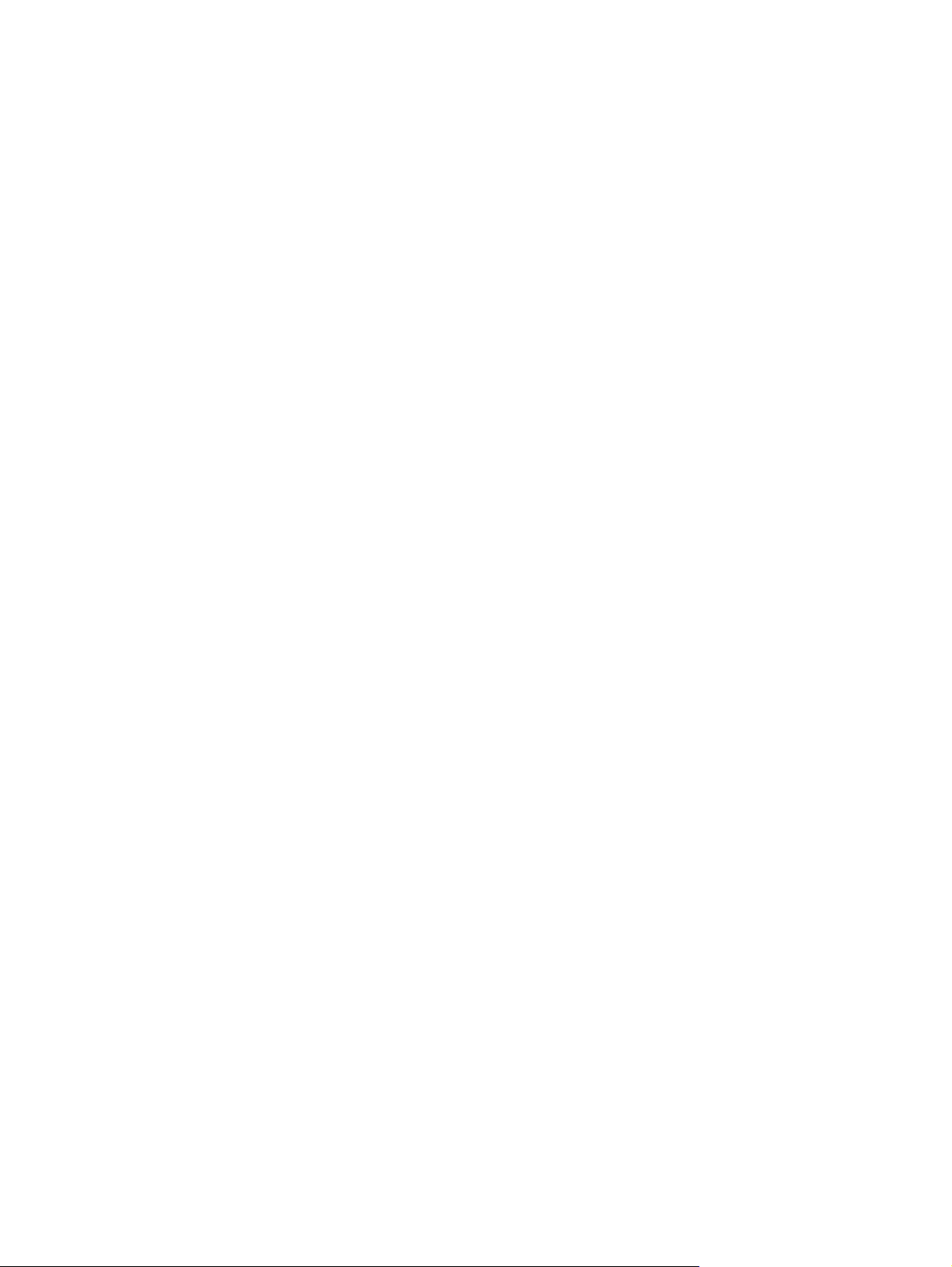
HP iPAQ
Руководство по продукту
Page 2
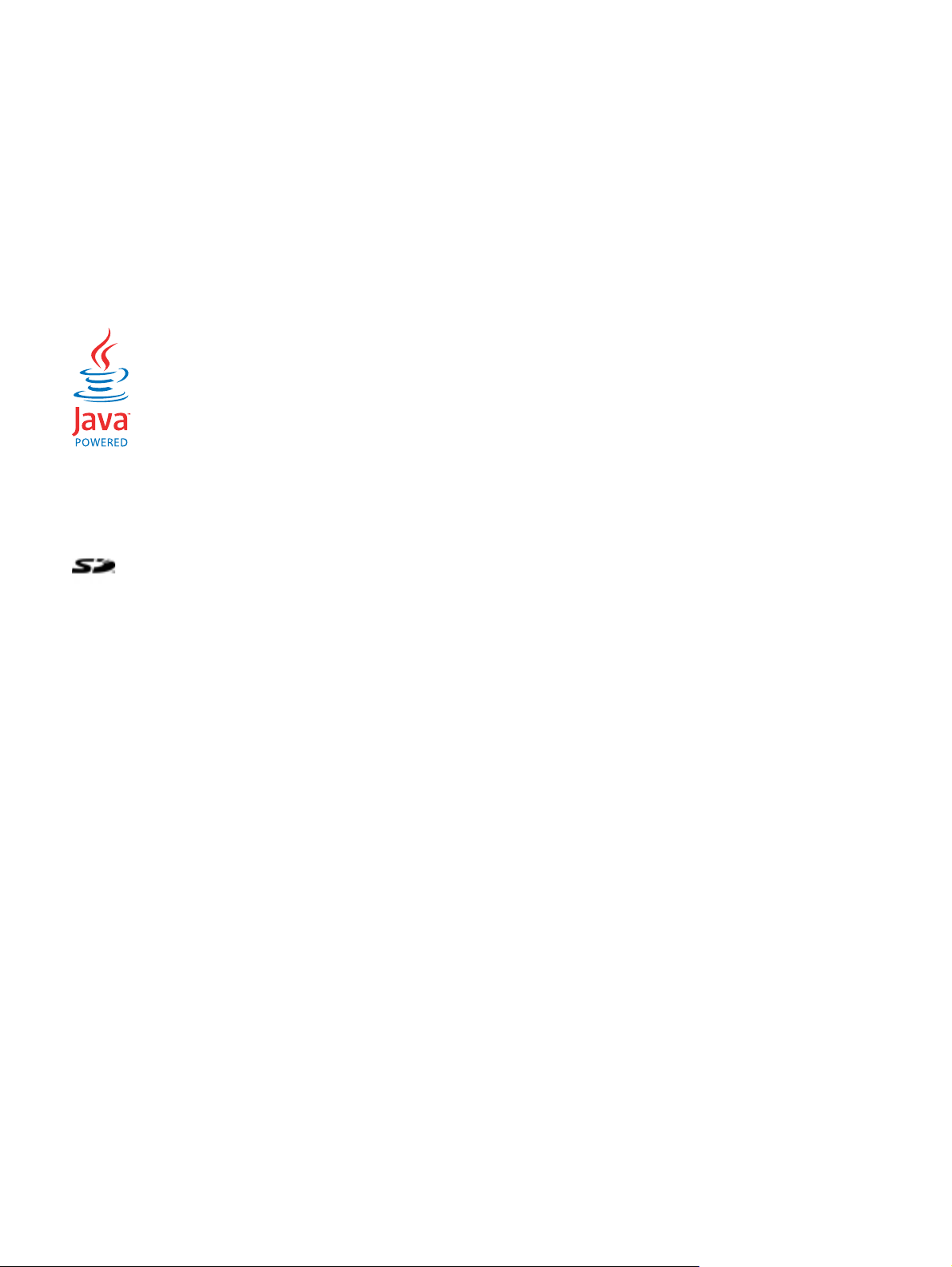
© Copyright 2008 Hewlett-Packard
Development Company, L.P.
В продуктах HP iPAQ используется
программное обеспечение Microsoft®
Windows Mobile® 6 Professional с пакетом
функций «Messaging and Security Feature
Pack».
Microsoft Windows, логотип Windows,
Outlook, центр устройств Windows Mobile
и ActiveSync — используемые в США и
других странах/регионах товарные знаки
корпорации Майкрософт.
Java и все торговые марки и
логотипы на основе Java являются
товарными знаками или
зарегистрированными товарными
знаками Sun Microsystems, Inc. в США и
других странах/регионах.
переведена на
другой язык без
предварительного письменного
разрешения Hewlett-Packard Development
Company, L.P.
р
т
Ma 2008 г.
Обозначение документа: 455719-252
Логотип SD – торговая марка ее
владельца.
Товарный знак Bluetooth® является
собственностью его владельца и
используется Hewlett-Packard
Development Company, L.P. по лицензии.
Google и Карты Google являются
торговыми марками Google Inc.
Все другие названия продуктов,
упомянутые в настоящем документе,
могут быть торговыми марками
соответствующих компаний.
Компания Hewlett-Packard не несет
ответственности за технические и
редакторские ошибки или упущения,
содержащиеся в настоящем документе.
Информация предоставляется «как есть
без каких-либо гарантий и может быть
изменена без предварительного
уведомления. Гарантии в отношении
продукции Hewlett-Packard
устанавливаются в положениях о прямых
ограниченных гарантиях,
сопровождающих такую продукцию.
Никакие положения настоящего
документа не должны рассматриваться
как предоставляющие дополнительную
гарантию.
»
Этот документ содержит информацию,
защищенную авторским правом. Никакая
часть этого документа не может быть
скопирована, воспроизведена или
Page 3
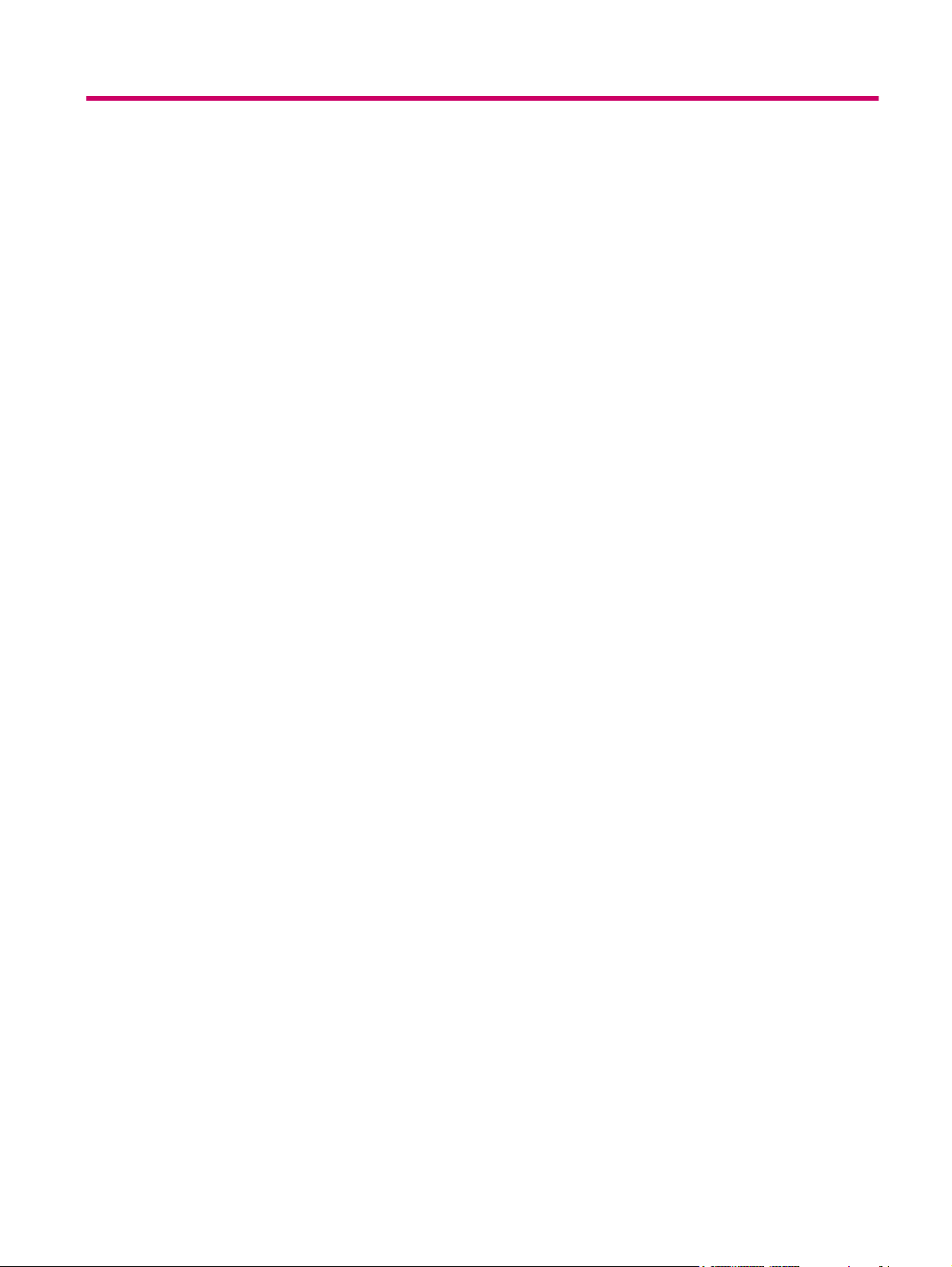
Содержание
1 Регистрация HP iPAQ
2 Комплект поставки
3 Компоненты
Компоненты передней панели ........................................................................................................... 3
Компоненты верхней и нижней панелей .......................................................................................... 4
Компоненты левой и правой панелей ............................................................................................... 5
Компоненты задней панели ............................................................................................................... 6
4 Настройка HP iPAQ
Шаг 1. Снятие крышки батареи и установка SIM-карты .................................................................. 8
Шаг 2. Установка батареи и крышки на место ................................................................................. 9
Шаг 3. Зарядка батареи ................................................................................................................... 10
Шаг 4. Включение HP iPAQ .............................................................................................................. 10
Расположение серийного номера и номера модели ..................................................................... 10
Значки состояния .............................................................................................................................. 11
5 Начальные
6 Использование бизнес-навигатора
сведения
Экран «Сегодня» .............................................................................................................................. 13
Ввод текста ....................................................................................................................................... 13
Настройка HP iPAQ .......................................................................................................................... 15
Имя устройства ................................................................................................................ 15
Ввод данных о владельце ............................................................................................... 15
Изменение параметров языка и стандартов ................................................................. 16
Настройка уровня громкости ........................................................................................... 16
Изменение параметров управления энергопотреблением .......................................... 17
Отключение и настройка яркости подсветки ................................................................. 17
Установка и удаление программ .................................................................................... 17
Запуск и завершение работы программ ......................................................................... 18
Установка сигналов и часов ............................................................................................ 18
Контекстные меню ........................................................................................................... 18
Отображение часов в строке заголовка ......................................................................... 19
Создание и назначение категории ................................................................................. 19
Настройка скорости прокрутки объектов в списке ........................................................ 19
Просмотр сведений об операционной системе (ОС) .................................................................... 20
Блокировка и разблокировка HP iPAQ ............................................................................................ 20
Советы по экономии заряда батареи ............................................................................................. 20
Использование клавиатуры ............................................................................................................. 22
3-позиционный переключатель ....................................................................................................... 22
iii
Page 4
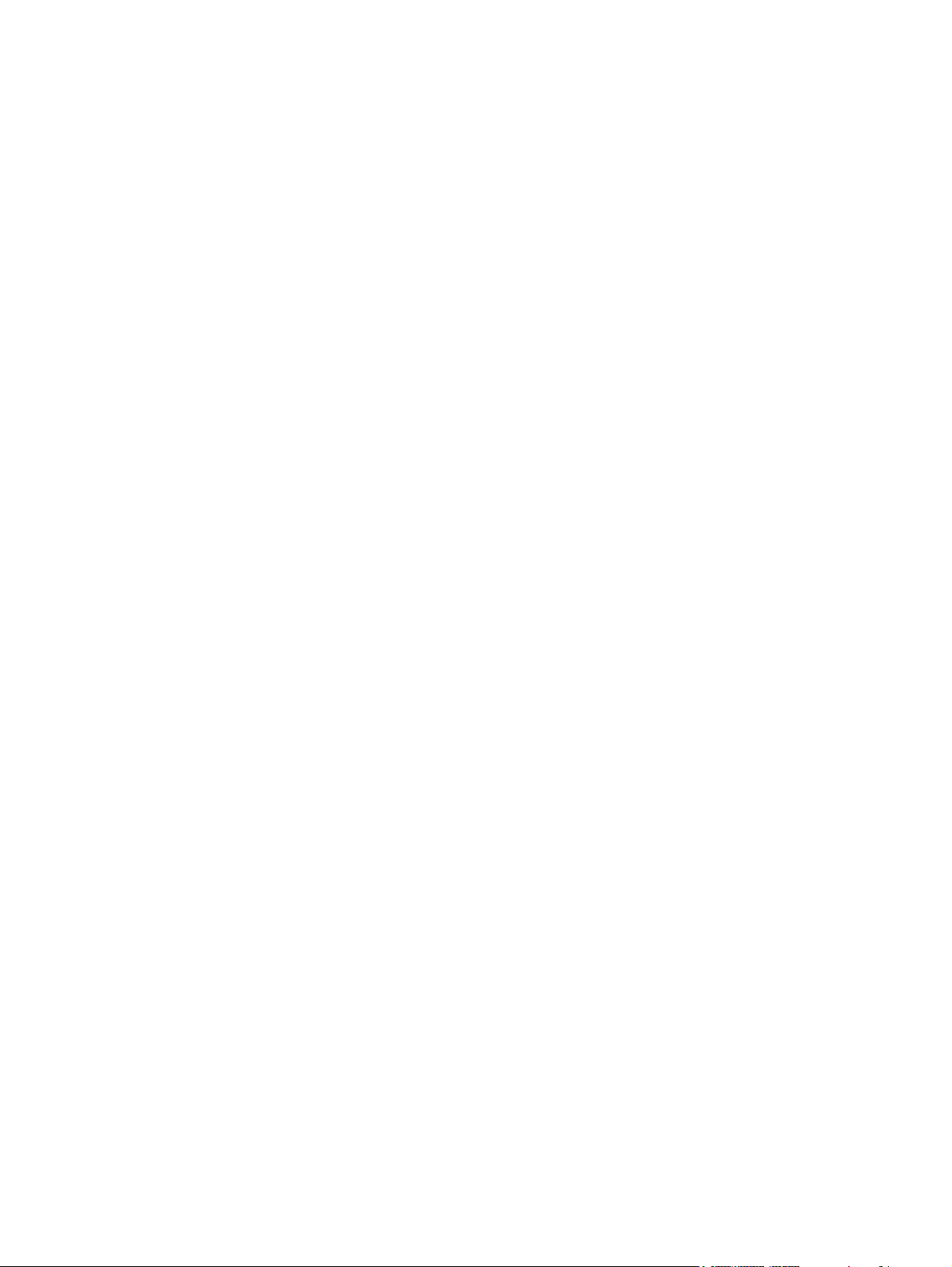
Функции вызова ................................................................................................................................ 22
Выполнение вызова ......................................................................................................... 22
Ответ на вызов ................................................................................................................. 22
Ожидание вызова ............................................................................................................ 23
Повторный набор номера ................................................................................................ 23
Вызов контакта ................................................................................................................. 23
Выполнение вызова с экрана «Сегодня» ...................................................... 23
Выполнение вызова из списка контактов ...................................................... 23
Выполнение экстренных вызовов ................................................................................... 24
Выполнение вызова с помощью быстрого набора ....................................................... 24
Речевая почта .................................................................................................................. 25
Функция громкой связи .................................................................................................... 25
Передача данных ............................................................................................................. 25
Отключение звука вызова ............................................................................................... 25
Удержание вызова ........................................................................................................... 25
Использование конференц-связи ................................................................................... 26
Выполнение вызова
Набор международных номеров ..................................................................................... 26
Журнал звонков ................................................................................................................................ 27
Управление вызовами с помощью журнала звонков .................................................... 27
Выполнение вызовов с помощью журнала звонков ...................................................... 27
Просмотр сведений о вызове ......................................................................................... 27
Речевые команды ............................................................................................................................. 27
Проверка соединения и уровня сигнала ......................................................................................... 28
Изменение PIN-кода SIM-карты ...................................................................................................... 28
Изменение параметров службы ...................................................................................................... 29
Изменение параметров телефонной службы ................................................................ 29
Переадресация вызовов ................................................................................. 29
Настройка определителя номера .................................................................. 30
Блокировка
Настройка номера центра голосовой почты или текстовых
сообщений ....................................................................................................... 30
Изменение параметров сети ........................................................................................................... 31
Изменение параметров сотовой связи .......................................................................... 31
Просмотр доступных сетей сотовой связи .................................................................... 31
Установка предпочитаемых сетей .................................................................................. 31
Выбор сети сотовой связи вручную ................................................................................ 32
Изменение мелодии и типа звонка ................................................................................................. 32
Создание заметок во время вызова ............................................................................................... 32
Автоматический выбор диапазона частот ...................................................................................... 32
Копирование контакта с SIM-карты на устройство ........................................................................ 33
Добавление функции
Добавление функции TTY для слабослышащих или лиц с дефектами слуха ........... 33
Включение поддержки TTY ............................................................................................. 34
Выполнение вызова с HP iPAQ с поддержкой TTY ....................................................... 34
Отключение поддержки TTY ........................................................................................... 35
Голосовые заметки ........................................................................................................................... 35
Создание голосовых заметок .......................................................................................... 35
Удаление голосовых заметок ......................................................................................... 36
Прослушивание голосовых заметок ............................................................................... 36
Tele-typewriter (TTY) .................................................................................... 33
с помощью гиперссылки на номер телефона ............................. 26
вызовов ........................................................................................ 30
iv
Page 5
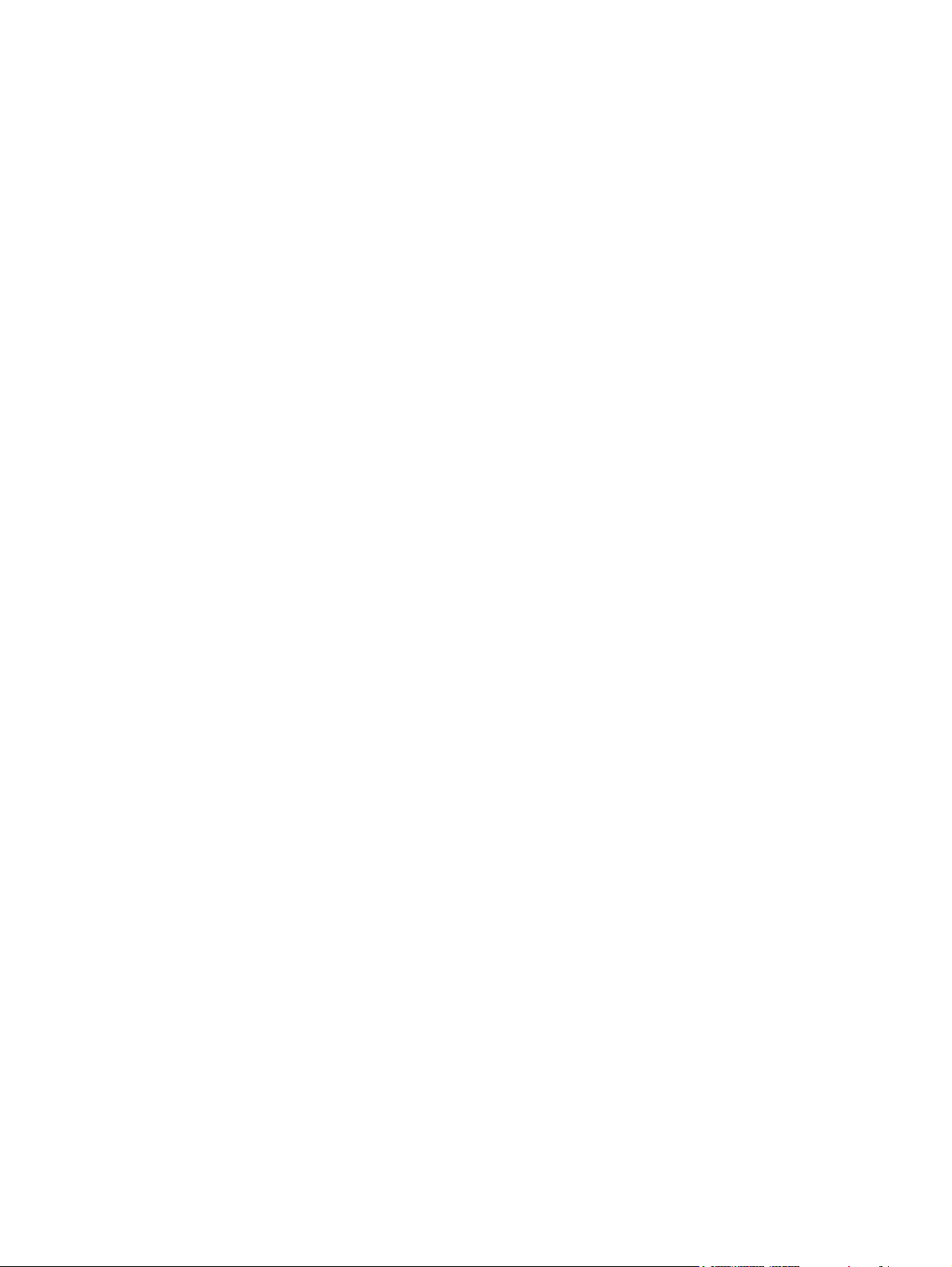
7 Камера
Переименование голосовых заметок ............................................................................. 36
Настройка каналов ........................................................................................................................... 36
Заметки ............................................................................................................................................. 37
Создание заметки ............................................................................................................ 37
Создание копии заметки .................................................................................................. 37
Использование камеры .................................................................................................................... 38
Съемка фотографий ........................................................................................................ 38
Просмотр фотографий .................................................................................................... 38
Параметры камеры .......................................................................................................................... 38
Основные параметры ...................................................................................................... 39
Параметры съемки фотографий .................................................................................... 39
Видеокамера ..................................................................................................................................... 40
Запись видео .................................................................................................................... 40
Настройка формата видео .............................................................................................. 40
Параметры видео ............................................................................................................ 40
Параметры камеры и видеокамеры ................................................................................................ 40
Передача изображений .................................................................................................................... 41
Использование GPRS ...................................................................................................... 41
Использование Bluetooth ................................................................................................. 42
8 HP Photosmart Mobile
Просмотр изображений, хранящихся на HP iPAQ или на карте памяти ...................................... 43
Присоединение голосовой заметки к изображению ...................................................................... 43
Печать с помощью карты памяти .................................................................................................... 44
Просмотр слайд-шоу ........................................................................................................................ 44
Отправка изображений по электронной почте ............................................................................... 44
Связывание изображения с контактом ........................................................................................... 45
Назначение изображения в качестве фона экрана «Сегодня» .................................................... 45
Snapfish ............................................................................................................................................. 45
Улучшение документов .................................................................................................................... 46
Установка экранной заставки .......................................................................................................... 46
Переключение в приложение для работы с камерой .................................................................... 46
Упорядочивание изображений ........................................................................................................ 47
Отправка изображения в буфер обмена ........................................................................................ 47
Поддержка видео
9 Карты памяти
Использование карт памяти ............................................................................................................ 48
Установка карты памяти .................................................................................................................. 48
Извлечение карты памяти ............................................................................................................... 49
Просмотр содержимого карты памяти ............................................................................................ 49
.............................................................................................................................. 47
10 Синхронизация
Программное обеспечение для синхронизации ............................................................................ 50
Копирование файлов ....................................................................................................................... 50
Перемещение данных с Palm Desktop в Microsoft Windows Mobile 6 ........................................... 51
v
Page 6
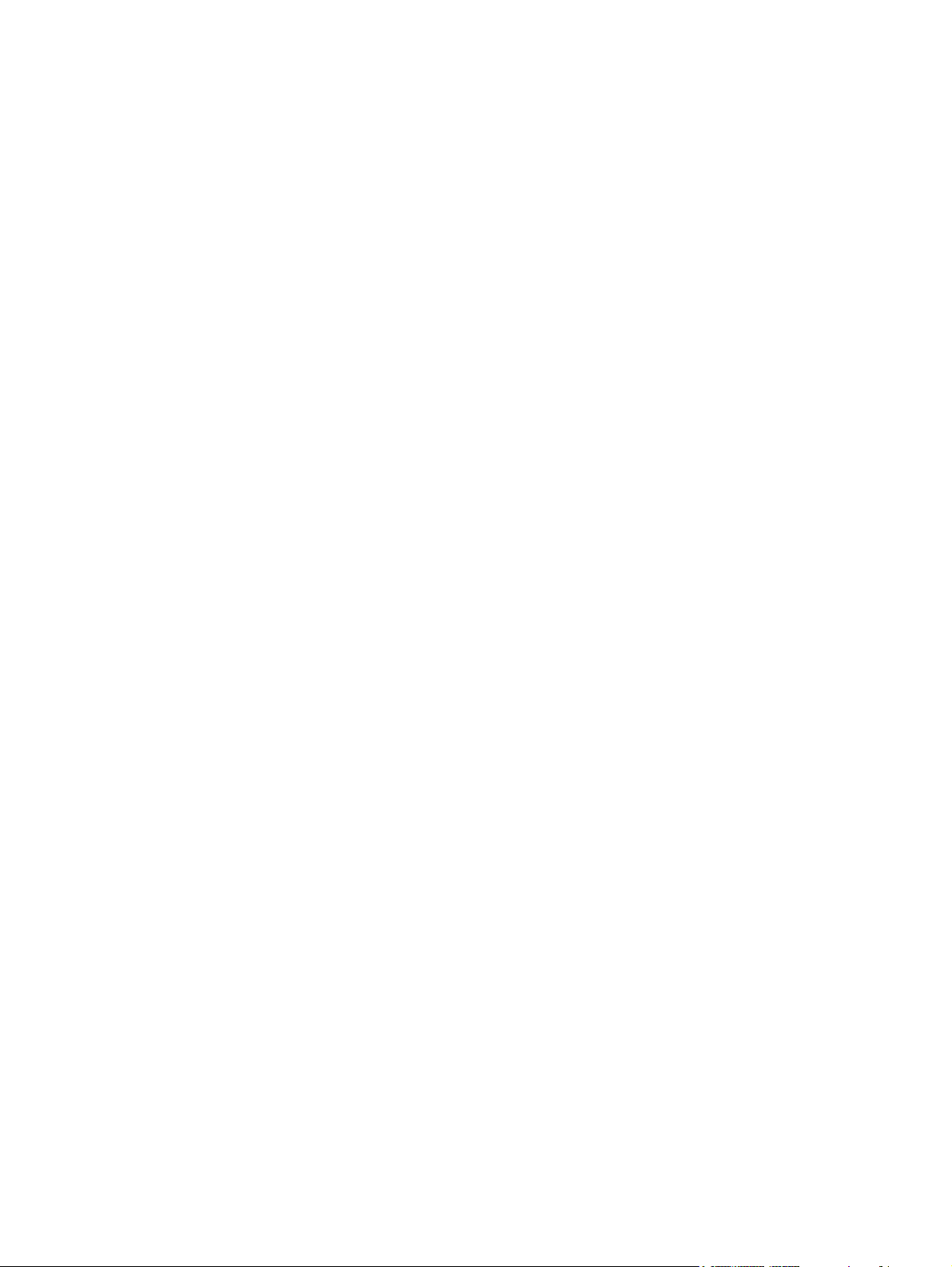
Советы по сокращению расходов при синхронизации с использованием беспроводного
соединения ........................................................................................................................................ 52
Устранение неполадок при синхронизации .................................................................................... 53
Пользовательские ссылки в WMDC ................................................................................................ 54
11 Задачи
Установка даты начала и даты завершения для задачи .............................................................. 56
Отображение даты начала и даты завершения в списке задач ................................................... 56
Настройка параметров отображения задач на экране «Сегодня» ............................................... 56
Пометка задачи как завершенной ................................................................................................... 57
12 Сообщения
Работа с сообщениями .................................................................................................................... 58
Типы
Синхронизация электронной почты ................................................................................................ 59
Настройка учетных записей для работы с сообщениями ............................................................. 60
Использование обмена
Установка интерактивной адресной книги ...................................................................................... 68
папок ........................................................................................................................................ 58
Настройка электронной почты при помощи сервера Exchange ................................... 60
Электронная почта Интернета ........................................................................................ 60
Создание новой учетной записи POP3 или IMAP4 ....................................... 60
Изменение параметров загрузки электронной почты .................................. 62
Удаление учетной записи ............................................................................... 63
Текстовые сообщения ..................................................................................................... 63
MMS .................................................................................................................................. 63
Средство создания MMS ................................................................................................. 63
Получение вложений ....................................................................................................... 64
Получение запросов на встречи ..................................................................................... 65
Создание или изменение подписи ................................................................................. 66
сообщениями ............................................................................................ 66
Создание и отправка сообщений .................................................................................... 66
Ответ или пересылка сообщения ................................................................................... 66
Добавление вложения в сообщение .............................................................................. 67
Загрузка сообщений ........................................................................................................ 67
Загрузка сообщений с сервера ....................................................................................... 67
13 Календарь
Доступ к календарю .......................................................................................................................... 69
Изменение режима отображения рабочей недели ........................................................................ 69
Настройка напоминания по умолчанию для всех новых встреч .................................................. 69
Обновление встречи ........................................................................................................................ 69
Отмена встречи ................................................................................................................................ 70
14 Контакты
Создание контакта ............................................................................................................................ 71
Удаление контакта ........................................................................................................................... 71
Изменение данных о контакте ......................................................................................................... 71
Копирование контакта ...................................................................................................................... 72
Поиск контакта .................................................................................................................................. 72
Отправка контакту сообщения по электронной почте ................................................................... 72
vi
Page 7
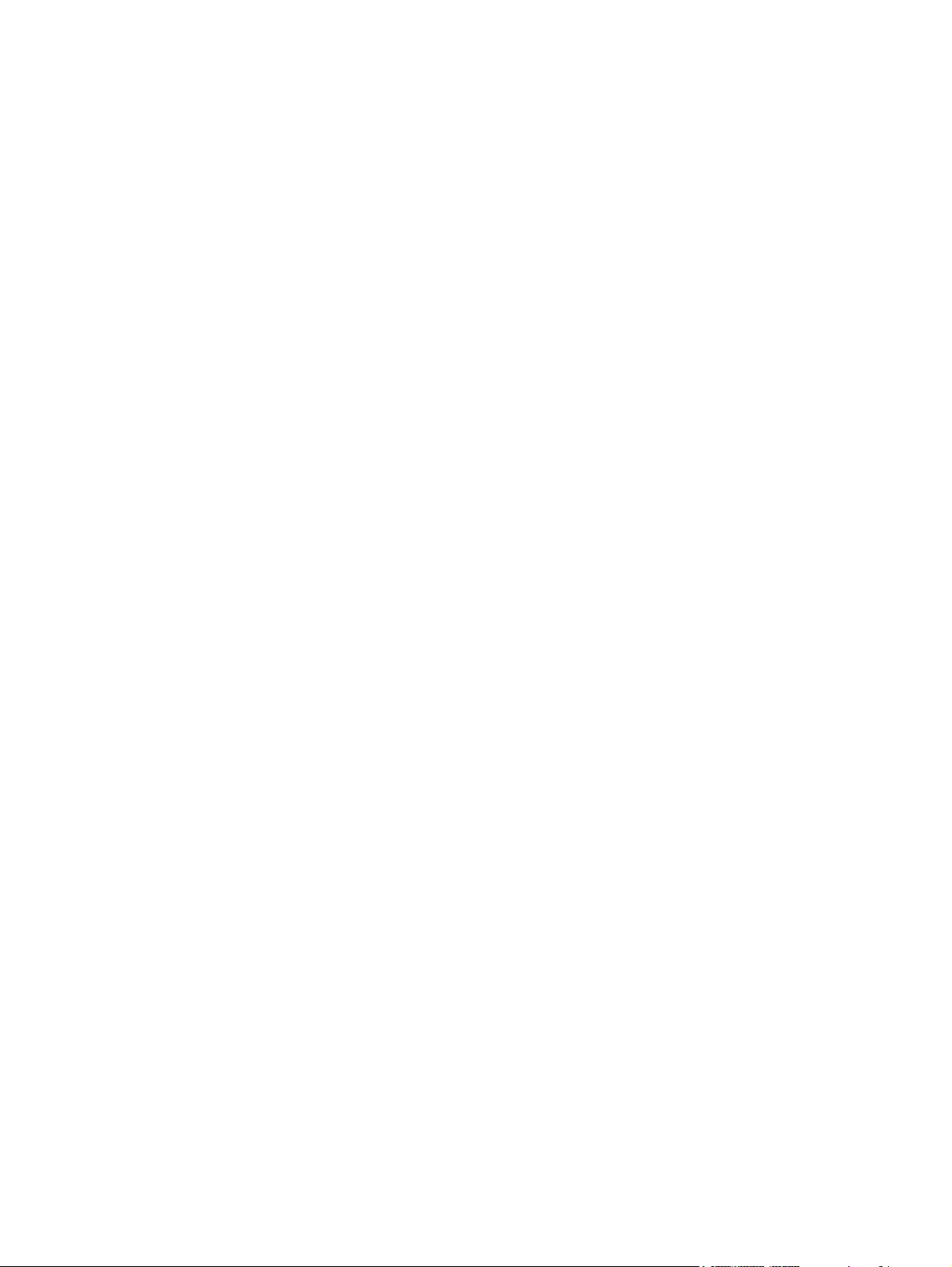
Отправка текстового сообщения контакту ...................................................................................... 73
Добавление и удаление изображения ............................................................................................ 73
Использование списка контактов .................................................................................................... 73
15 Подключения
Использование диспетчера беспроводной связи .......................................................................... 75
Wi-Fi ................................................................................................................................................... 75
Bluetooth ............................................................................................................................................ 78
GPRS/EDGE/HSDPA ......................................................................................................................... 83
Дополнительные параметры ........................................................................................................... 87
Термины Wi-Fi .................................................................................................................. 76
Открытие параметров Wi-Fi ............................................................................................ 76
Автоматическое подключение к сети Wi-Fi .................................................................... 77
Подключение к сети Wi-Fi вручную ................................................................................ 77
Поиск IP-адреса ............................................................................................................... 77
Удаление сети Wi-Fi ........................................................................................................ 78
Термины Bluetooth ........................................................................................................... 78
Открытие окна параметров Bluetooth ............................................................................. 79
Подключение к компьютеру с помощью интерфейса Bluetooth ................................... 79
Создание, завершение и разрешение связи Bluetooth ................................................. 79
Редактирование связи Bluetooth ..................................................................................... 81
Использование
Bluetooth ............................................................................................................................ 81
Профили устройства Bluetooth ....................................................................................... 82
Доступ к службам ............................................................................................................. 82
Установка общей папки Bluetooth ................................................................................... 82
Настройка последовательного порта COM для входящих и исходящих
подключений Bluetooth .................................................................................................... 83
GPRS/EDGE ..................................................................................................................... 83
HSDPA .............................................................................................................................. 83
Различия технологий GSM и GPRS/EDGE/WCDMA/3G ................................................ 83
Настройка параметров сети GPRS ................................................................................. 84
Изменение подключения к Интернету ............................................................................ 84
Изменение параметров MMS .......................................................................................... 85
Изменение параметров сведений о WAP ...................................................................... 86
Устранение неполадок автоматического определения ................................................ 87
Подключение к URL-адресам
Изменение URL-адреса интранет ................................................................................... 88
Настройка автоматического выбора подключений ....................................................... 88
Настройка шлюза WAP .................................................................................................... 88
Настройка дополнительных параметров прокси-сервера ............................................ 89
Дополнительные параметры подключения ................................................................... 89
Настройка подключения к серверу VPN ........................................................................ 89
Изменение имени группы подключений ......................................................................... 90
Завершение подключения ............................................................................................... 90
HP iPAQ в качестве беспроводного модема с помощью
интранет ......................................................................... 87
16 Карты Google™ для мобильных устройств
Запуск и навигация по Kартам Google ............................................................................................ 91
Поиск Google ..................................................................................................................................... 92
Запуск поиска Google ....................................................................................................... 92
vii
Page 8
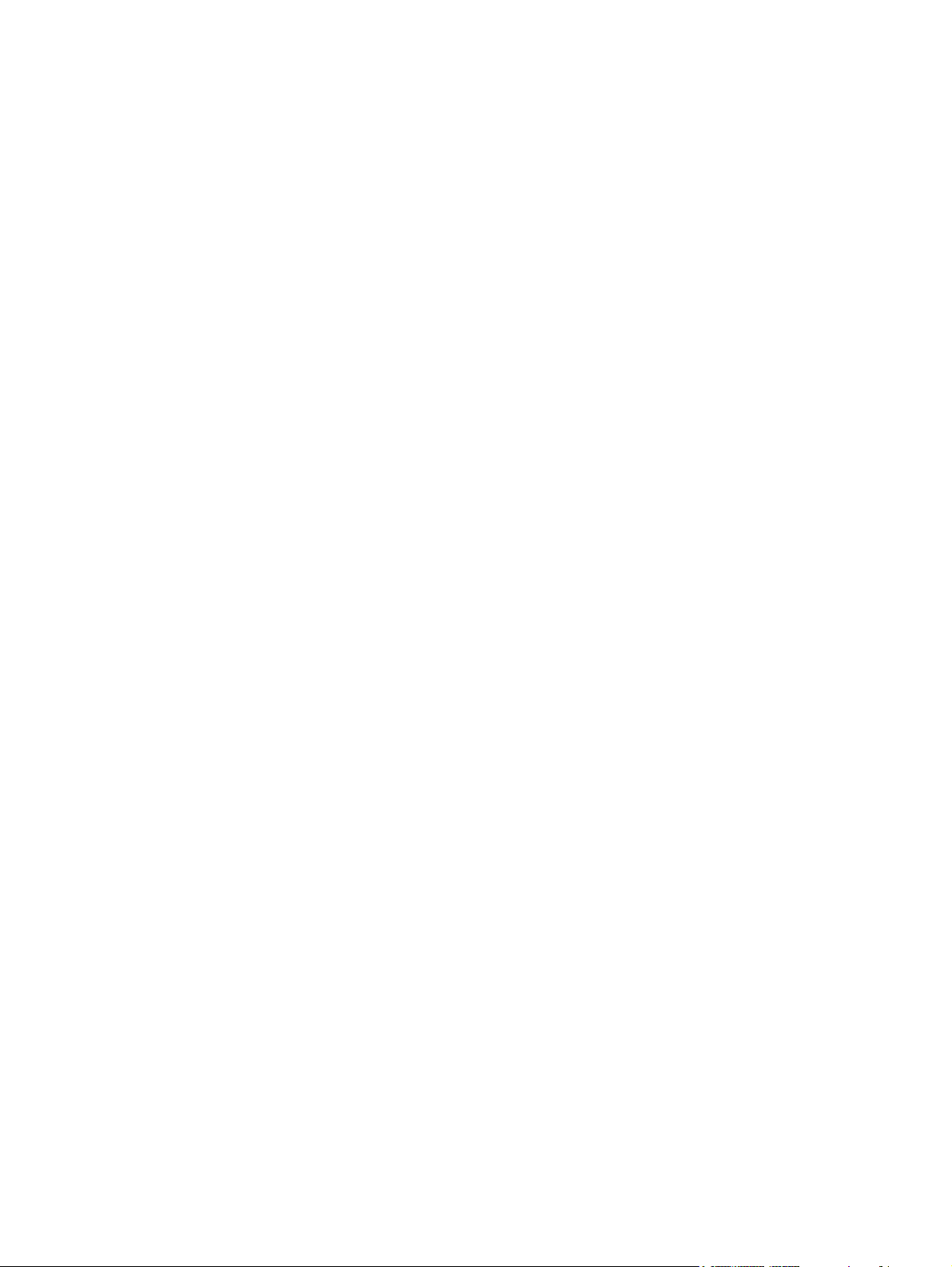
17 Использование системы GPS (Global Positioning System) на HP iPAQ
18 Приложения
Приложения HP ................................................................................................................................ 94
HP Help and Support ......................................................................................................... 94
HP VoiceReply ................................................................................................................... 94
HP iPAQ Setup Assistant .................................................................................................. 95
HP Shortcuts ...................................................................................................................... 96
Использование приложения HP Shortcuts ..................................................... 96
Редактирование HP Shortcuts ........................................................................ 96
HP iPAQ DataConnect ...................................................................................................... 97
HP Asset Viewer ................................................................................................................ 97
HP CertEnroller .................................................................................................................. 98
HP iPAQ Tips ..................................................................................................................... 98
HP iPAQ Mobile Broadband Connect ................................................................................ 98
HP Enterprise Mobility Agent ............................................................................................. 99
HP iPAQ File Store ............................................................................................................ 99
HP iPAQ Ring Tone Manager ............................................................................................ 99
Управление сертификатами .......................................................................................................... 100
iPAQ Audio ....................................................................................................................................... 100
Keyguard .......................................................................................................................................... 101
Средство голосовых команд .......................................................................................................... 101
Internet Explorer ............................................................................................................................... 101
Remote Desktop Mobile ................................................................................................................... 102
Проигрыватель Windows Media ..................................................................................................... 102
Очистка списка «Воспроизводится» ............................................................................. 102
Обновление библиотеки ............................................................................................... 103
Использование средства голосовых команд для воспроизведения
мультимедийных файлов .............................................................................................. 103
Приложения Office Mobile .............................................................................................................. 103
Word Mobile ..................................................................................................................... 103
Excel Mobile .................................................................................................................... 104
PowerPoint Mobile ........................................................................................................... 104
Игры ................................................................................................................................................. 105
Bubble Breaker ................................................................................................................ 105
Косынка ........................................................................................................................... 105
Internet Sharing ................................................................................................................................ 106
Для подключения к портативному компьютеру с помощью подключения USB
выполните следующее .................................................................................................. 106
Для подключения к портативному компьютеру с помощью подключения к
данным Bluetooth выполните следующее. ................................................................... 107
Internet Explorer ............................................................................................................................... 107
Windows Live Messenger ................................................................................................................ 108
Вход и выход из программы Messenger ....................................................................... 108
Отправка мгновенных сообщений ................................................................................ 108
Изменение статуса ........................................................................................................ 109
SMS cell broadcast .......................................................................................................................... 109
SIM Toolkit ....................................................................................................................................... 109
SIM Manager .................................................................................................................................... 109
Электропитание .............................................................................................................................. 109
viii
Page 9
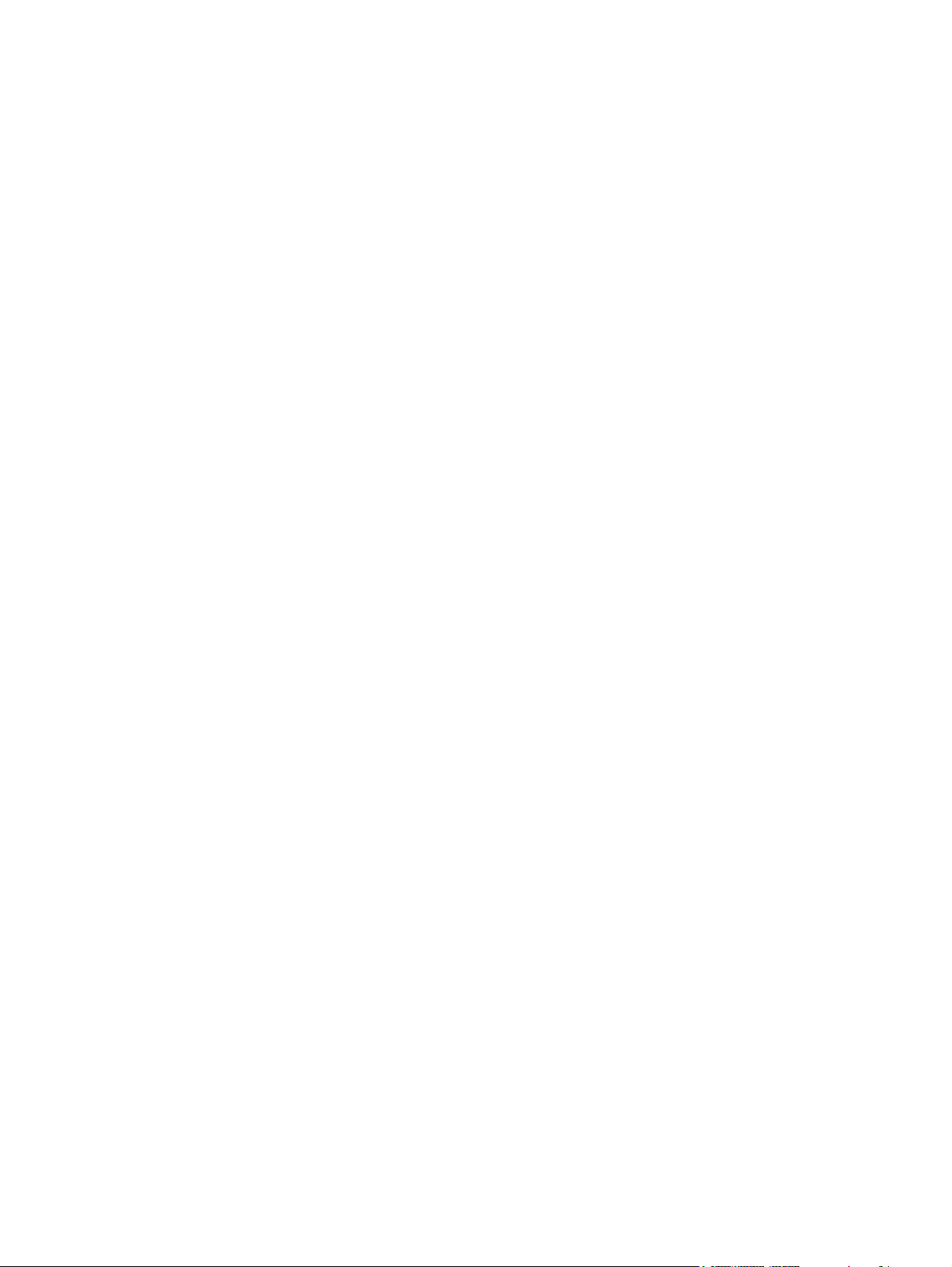
Подсветка ........................................................................................................................................ 110
19 Технические характеристики продукта
Технические характеристики ......................................................................................................... 111
Физические характеристики ........................................................................................................... 112
Условия эксплуатации .................................................................................................................... 112
20 Соответствие нормам
Federal Communications Commission Notice ................................................................................. 113
Модификации ................................................................................................................. 113
Кабели ............................................................................................................................. 113
Декларация соответствия для продуктов, помеченных логотипом FCC
(только для США) ........................................................................................................... 113
Canadian Notice ............................................................................................................................... 114
Avis Canadien .................................................................................................................................. 114
European Union Notice .................................................................................................................... 114
Изделия с устройствами беспроводной ЛВС 2,4 ГГц ................................................. 115
Франция .......................................................................................................... 115
Италия ............................................................................................................ 115
Предупреждение о батарее ........................................................................................................... 115
Утилизация батареи ....................................................................................................................... 116
Утилизация батареи ....................................................................................................................... 116
Утилизация пользователями отработанного оборудования в домашнем хозяйстве ............... 116
Предупреждение
Предупреждение о громкости звука .............................................................................................. 123
Светодиодное изделие класса 1 ................................................................................................... 124
Предупреждение об использовании в самолете ......................................................................... 124
Медицинское электронное оборудование .................................................................................... 124
Уведомление SAR .......................................................................................................................... 124
Предупреждение об использовании беспроводного интерфейса ............................................. 125
Соответствие нормам США по использованию беспроводного интерфейса ........... 125
Соответствие нормам Канады по использованию беспроводного интерфейса ...... 125
Brazilian Notice ................................................................................................................ 125
Предупреждение об использовании беспроводного интерфейса в Сингапуре ....... 125
Japanese Notice ............................................................................................................................... 126
Устройства беспроводной ЛВС 802.11b ...................................................................... 126
Устройства
Устройства Bluetooth ..................................................................................................... 126
Taiwan DGT Notice .......................................................................................................................... 126
Korean Notice ................................................................................................................................... 127
об оборудовании .............................................................................................. 123
беспроводной ЛВС 802.11g ...................................................................... 126
21 Часто задаваемые вопросы
У меня проблемы с включением HP iPAQ. Что делать? ............................................................. 128
Я не могу принять или выполнить вызов. Как это исправить? ................................................... 128
Я не могу подключиться к Интернету. Что делать? ..................................................................... 129
Я не слышу своих собеседников. Как это исправить? ................................................................ 129
Когда я отвечаю на вызовы, звонящий слышит меня неотчетливо.
дело? ............................................................................................................................................... 129
Я не могу использовать некоторые функции вызова. Что делать? ........................................... 129
В чем может быть
ix
Page 10
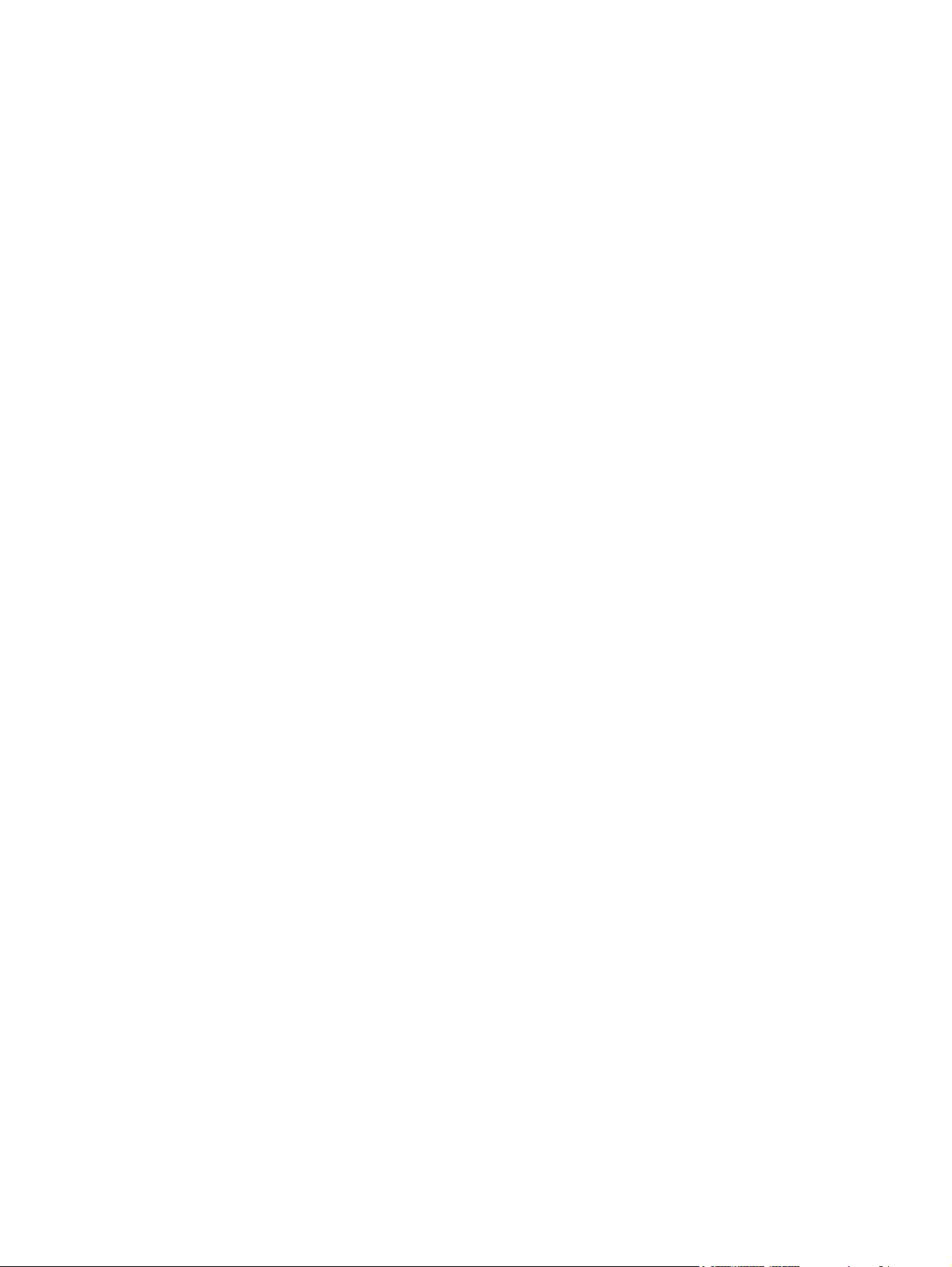
Почему во время вызова я слышу посторонние шумы? ............................................................. 129
Как увеличить время работы HP iPAQ и время разговора? ....................................................... 130
Почему HP iPAQ иногда работает медленно? ............................................................................. 130
У меня проблемы с зарядкой батареи. Что делать? ................................................................... 130
Мне не удается синхронизировать HP iPAQ с компьютером. Что делать? ............................... 130
Какие факторы ухудшают сигнал GPS и влияют на точность? .................................................. 131
Устройство HP iPAQ было подключено во время установки WMDC. Однако центр
устройств Windows Mobile не запускается даже после установки. ............................................ 131
Можно ли установить первое активное подключение между HP iPAQ и компьютером с
помощью интерфейса Bluetooth? .................................................................................................. 131
22 Информация о безопасности
Основные меры предосторожности .............................................................................................. 132
Меры предосторожности для шнуров питания и аксессуаров ................................................... 133
Меры предосторожности для батарейных блоков ....................................................................... 134
Меры предосторожности для стыковочных устройств ................................................................ 134
Меры предосторожности для продуктов с устройствами беспроводной связи ........................ 134
Меры предосторожности
аксессуарами и аксессуарами локальной сети ............................................................................ 135
Меры предосторожности для продуктов с лазерными устройствами ........................................ 135
Правила CDRH ............................................................................................................................... 135
для продуктов с модемами, телекоммуникационными
23 Рекомендации по уходу и техническому обслуживанию
Использование HP iPAQ ................................................................................................................ 137
Очистка HP iPAQ ............................................................................................................................ 137
Перенос и хранение HP iPAQ ........................................................................................................ 137
Использование аксессуаров .......................................................................................................... 137
Указатель ........................................................................................................................................................ 138
x
Page 11
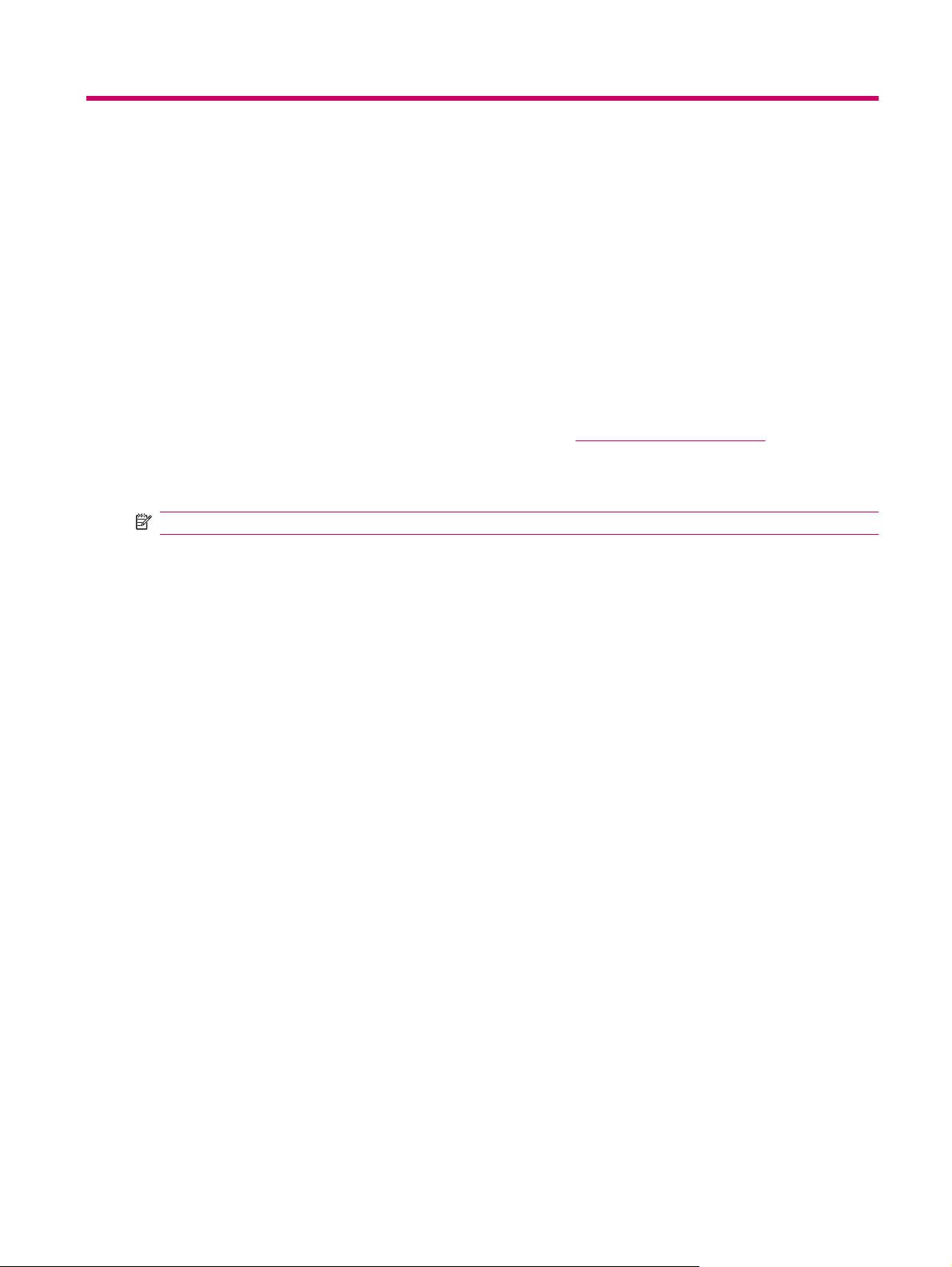
1 Регистрация HP iPAQ
Необходимо зарегистрировать HP iPAQ в компании Hewlett-Packard, чтобы иметь следующие
возможности.
Пользоваться доступом к службе поддержки и услуг и получать большинство необходимых
●
продуктов HP.
Управлять своим профилем.
●
Подписаться на бесплатную информацию о поддержке, обновления программного
●
обеспечения и персонализированные информационные бюллетени.
После регистрации HP iPAQ вы получите сообщение электронной почты о специальных
предложениях и рекламных акциях. Посетите вебрегистрации HP iPAQ или обновления своего почтового адреса или адреса электронной почты
после регистрации. Чтобы изменить профиль пользователя на странице, необходимо ввести
идентификатор пользователя и пароль регистрации.
ПРИМЕЧАНИЕ: Регистрация возможна не во всех странах/регионах.
узел http://www.register.hp.com для
1
Page 12
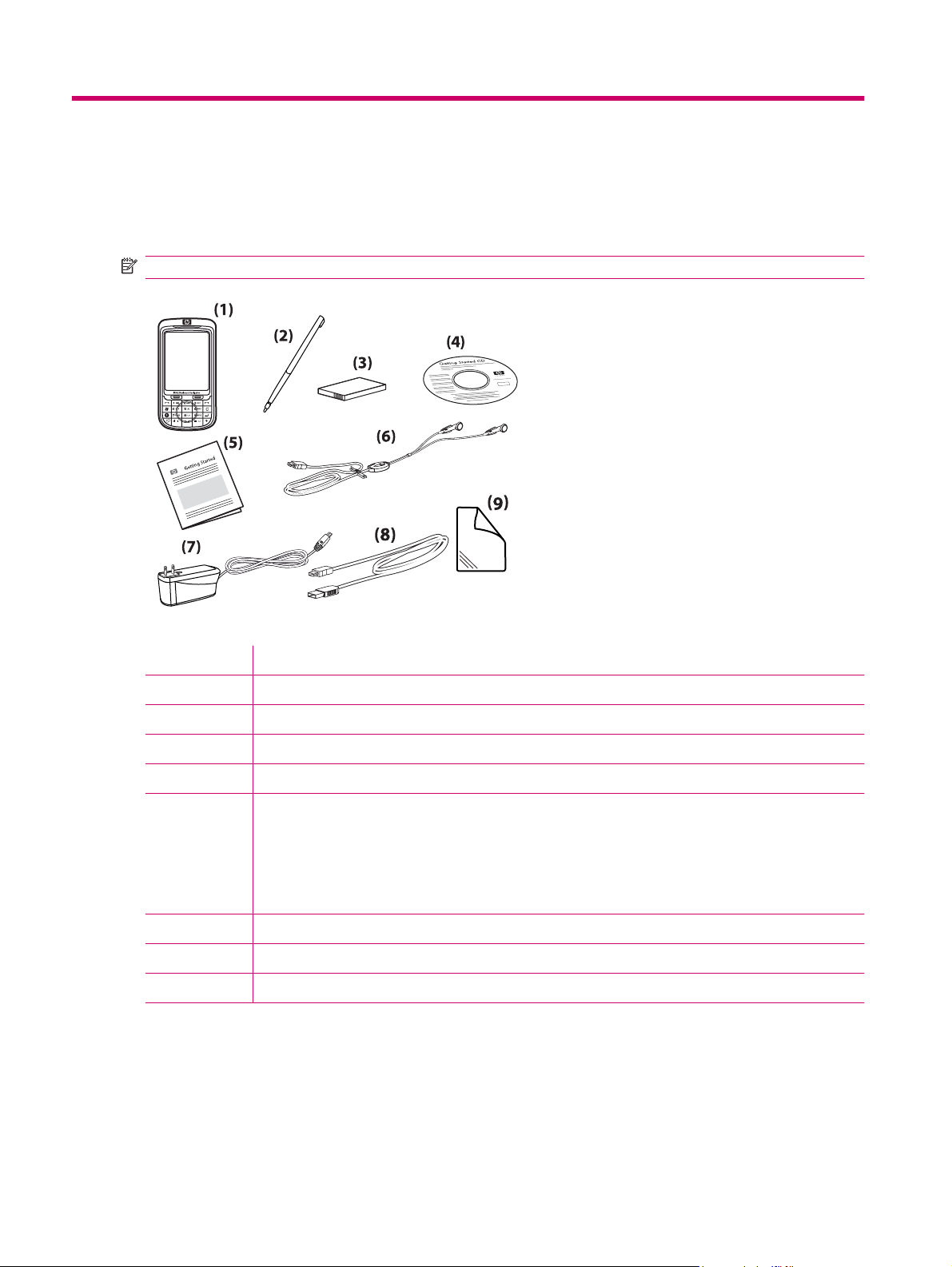
2 Комплект поставки
На данном рисунке приведены компоненты, которые поставляются в комплекте с HP iPAQ.
ПРИМЕЧАНИЕ: Комплект поставки может различаться в зависимости от модели.
(1) HP iPAQ 600 Series Business Navigator
(2) Перо
(3) Съемная подзаряжаемая литий-полимерная батарея 1590 мАч
(4) Компакт-диск Getting Started (Приступая к работе) с дополнительным программным обеспечением
(5) Документация HP iPAQ
(6) Проводная стереозвуковая гарнитура
ПРИМЕЧАНИЕ: Длительное прослушивание персонального стереофонического оборудования на
полной громкости может привести к повреждению слуха. Чтобы снизить риск потери слуха, не
отводите слишком много времени на прослушивание персонального стереофонического
оборудования на полной громкости. Компания HP рекомендует использовать гарнитуру,
изготавливаемую компанией Merry, номер по каталогу 455673-001, которая прилагается к HP iPAQ.
(7) Адаптер питания переменного тока
(8) Кабель mini-USB для зарядки/синхронизации
(9) Пленка для защиты экрана
2 Глава 2 Комплект поставки
Page 13
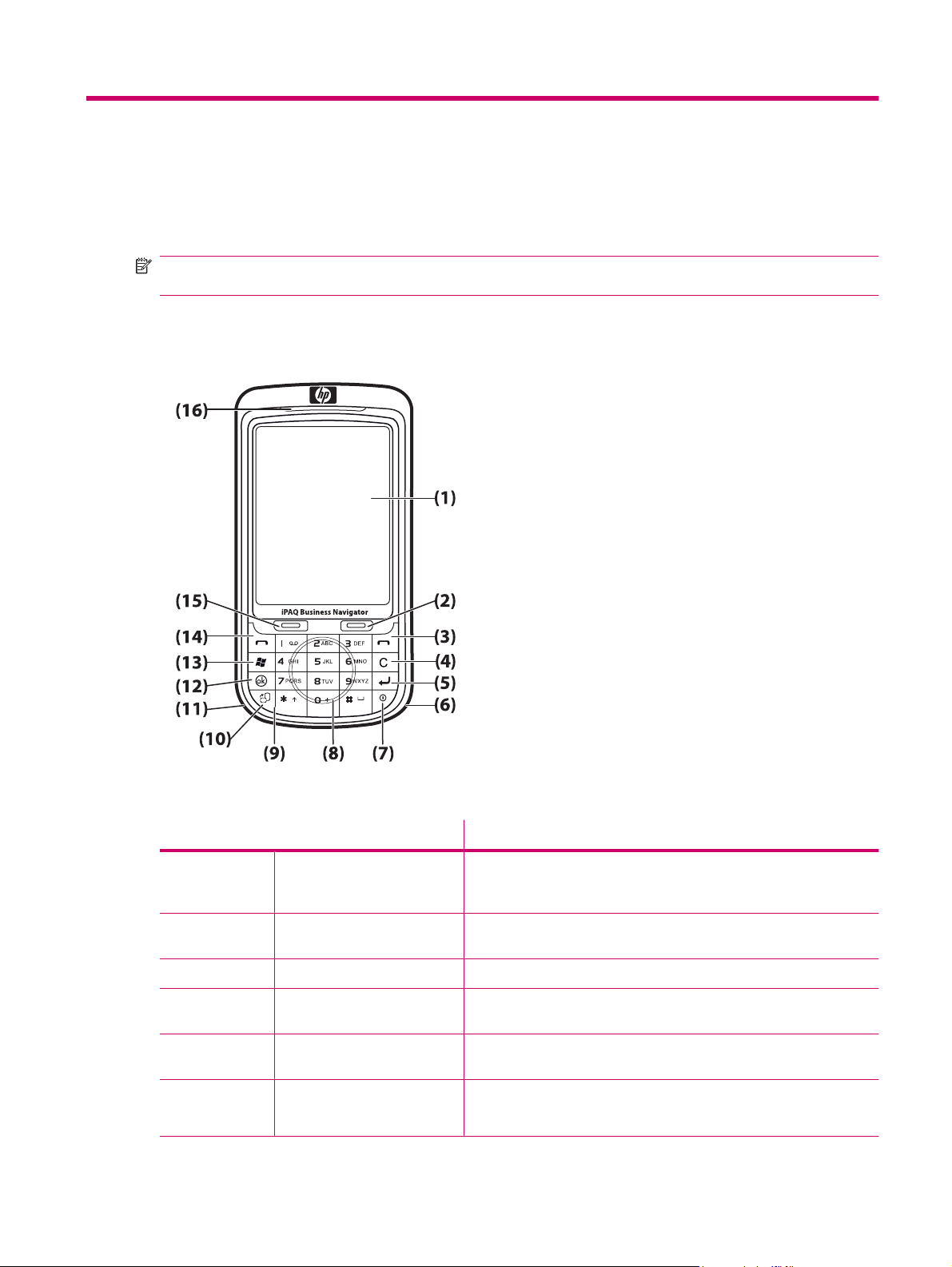
3 Компоненты
Узнайте о различных компонентах HP iPAQ.
ПРИМЕЧАНИЕ: Некоторые модели и функции могут быть доступны не во всех странах/
регионах.
Компоненты передней панели
Компонент Назначение
(1) Сенсорный экран Используется для просмотра содержимого на экране. Используйте
(2) Правая программируемая
клавиша
(3) Клавиша «Завершить» Нажмите для завершения вызова.
(4) Клавиша «Back Space/
Очистить»
(5) Клавиша «Ввод» Нажмите для открытия приложения или вставки разрыва строки при
(6) Антенна Wi-Fi Обнаружение точек доступа Wi-Fi.
перо для выбора элементов, навигации по меню, изменения
параметров функций и для управления объектами в играх.
Нажмите для запуска программы HP Shortcuts с экрана Сегодня.
Нажмите клавишу «back space/очистить» для посимвольного
удаления текста.
вводе сообщений.
ПРИМЕЧАНИЕ: Данный компонент снаружи не виден.
Компоненты передней панели 3
Page 14
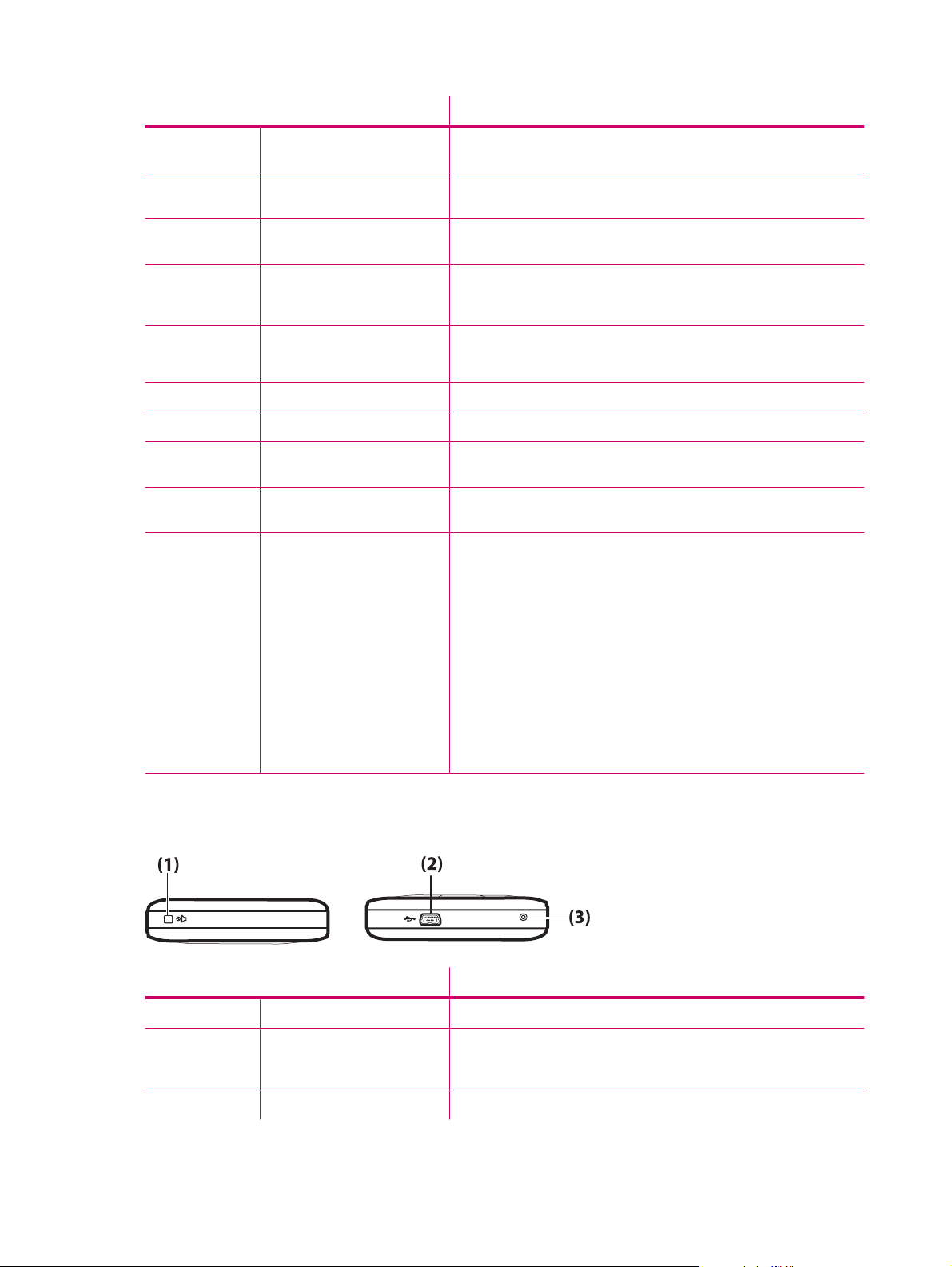
Компонент Назначение
(7) Кнопка питания Нажмите для переключения в ждущий режим. Нажмите и
удерживайте для включения или выключения HP iPAQ.
(8) Колесо Интеллектуальная
навигация
(9) Клавиатура Используйте клавиши клавиатуры для ввода текста и телефонных
(10) Клавиша горизонтального/
вертикального режима
просмотра
(11) Антенна Bluetooth Обнаружение и передача сигналов Bluetooth.
(12) Клавиша «ок» Нажмите для подтверждения выбора.
(13) Клавиша «Windows» Нажмите для отображения меню Пуск.
(14) Клавиша «Ответить/
Отправить»
(15) Левая программируемая
клавиша
(16) Индикаторы
Используется для навигации и прокрутки элементов на экране.
номеров, а также для навигации по меню.
Нажмите для переключения между горизонтальным и
вертикальным режимом просмотра.
ПРИМЕЧАНИЕ: Данный компонент снаружи не виден.
Нажмите для ответа на вызов или просмотра экранной клавиатуры.
Нажмите для запуска программы Сообщения с экрана Сегодня.
Немигающий желтый – идет зарядка
●
Мигающий желтый – получено одно или несколько
●
уведомлений
Немигающий зеленый – полностью заряжено
●
Мигающий красный – предупреждение о низком уровне заряда
●
батареи
Мигающий зеленый – в зоне действия GPRS/GSM/EDGE/
●
WCDMA/3G
Мигающий синий – включен интерфейс Wi-Fi или Bluetooth
●
Синий не горит – интерфейсы Wi-Fi и Bluetooth отключены
●
Компоненты верхней и нижней панелей
Компонент Назначение
(1) Клавиша отключения звука Используется для установки беззвучного режима HP iPAQ.
(2) Порт для зарядки/передачи
информации
(3) Сброс Используется для программной перезагрузки HP iPAQ.
Используется для подключения кабеля mini-USB для зарядки/
синхронизации (WMDC для Windows Vista и ActiveSync для Windows
XP).
4 Глава 3 Компоненты
Page 15
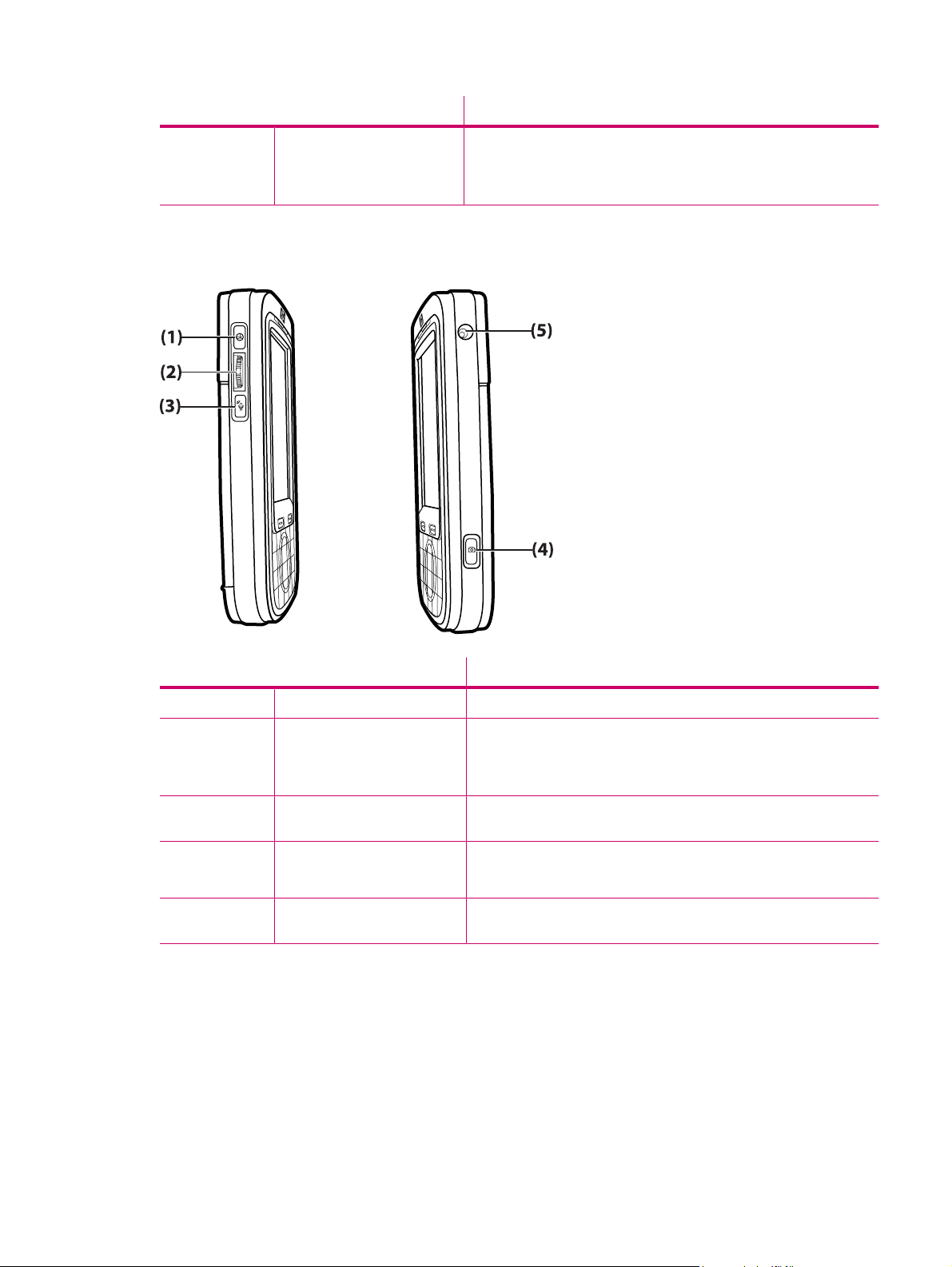
Компонент Назначение
ВНИМАНИЕ! Перезагрузка HP iPAQ перед выключением
устройства может привести к повреждению содержащихся на нем
данных. При выполнении программной перезагрузки
несохраненные данные будут потеряны.
Компоненты левой и правой панелей
Компонент Назначение
(1) Клавиша «ок» Нажмите для подтверждения выбора.
(2) 3-позиционный
переключатель
(3) Клавиша «Средство
голосовых команд»
(4) Клавиша «Камера» Нажмите для использования камеры и съемки фотографий.
(5) Разъем внешней антенны
GPS
Используется для навигации и прокрутки элементов на экране, а
также для подтверждения выбора. Во время вызова передвиньте
переключатель вверх или вниз для повышения или понижения
громкости.
Нажмите для запуска приложения Средство голосовых команд.
ПРИМЕЧАНИЕ: Камера имеется не на всех моделях.
Используется для подключения внешней антенны GPS.
Компоненты левой и правой панелей 5
Page 16
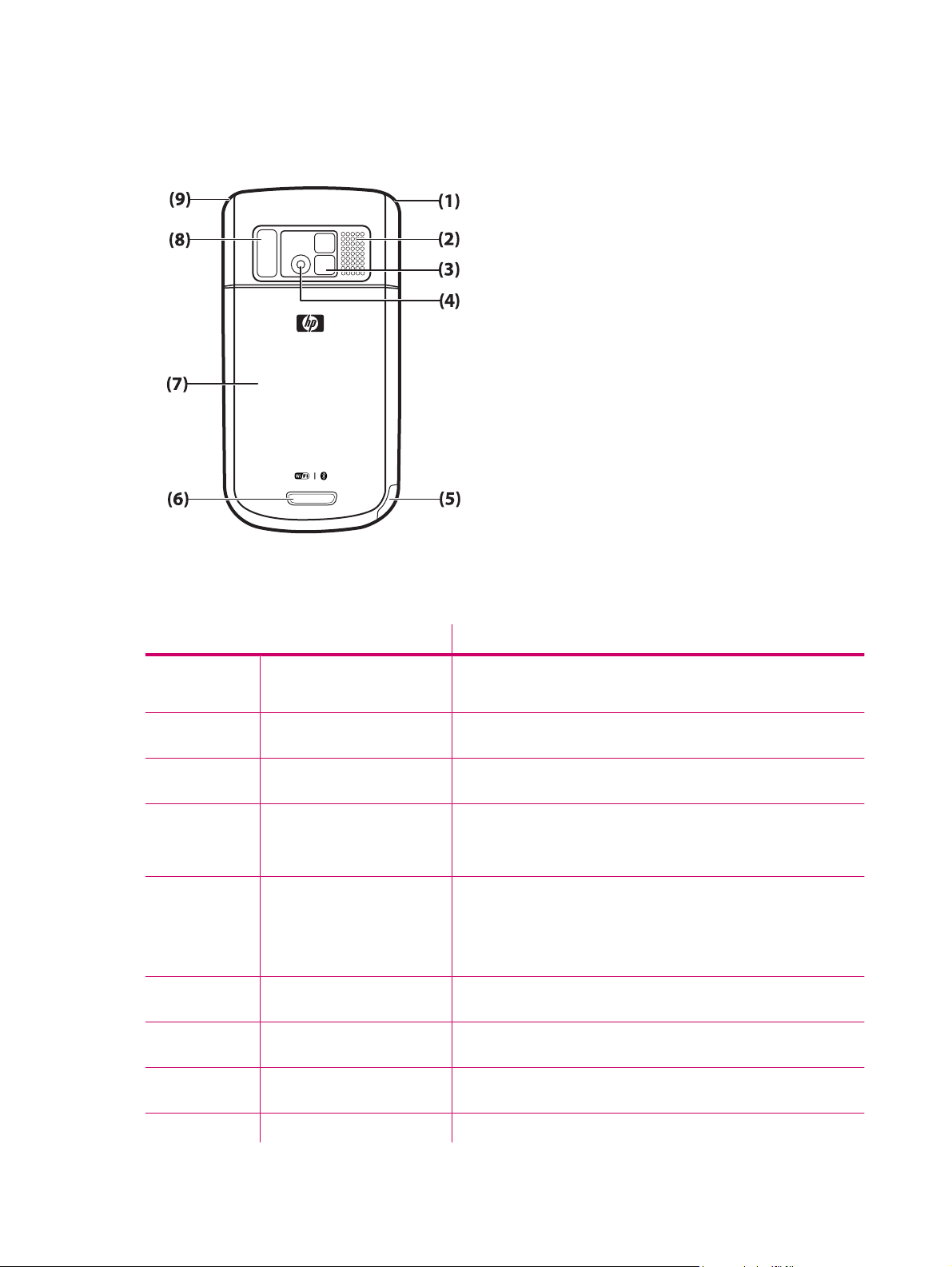
Компоненты задней панели
Компонент Назначение
(1) Основная антенна Обнаружение телефонных сигналов.
ПРИМЕЧАНИЕ: Данный компонент снаружи не виден.
(2) Задний динамик Используйте динамик для прослушивания музыки или в качестве
громкоговорителя.
(3) Зеркало автопортрета Используйте зеркальный объектив для центрирования своего
изображения при съемке автопортрета.
(4) Камера Включив камеру, наведите объектив камеры на нужный объект,
посмотрите результат на экране HP iPAQ и сделайте снимок.
ПРИМЕЧАНИЕ: Камера имеется не на всех моделях.
(5) Перо Извлеките и используйте для выбора элементов на экране и ввода
информации.
Сдвиньте вниз, чтобы извлечь перо.
Сдвиньте вверх, чтобы установить перо.
(6) Фиксатор крышки Нажмите фиксатор на крышке батареи и сдвиньте крышку вниз и в
сторону от HP iPAQ.
(7) Крышка батареи Снимите крышку, чтобы вставить или вытащить батарею, SIM-
карту или карту SD.
(8) Вспышка Включите вспышку для съемки фотографий при плохом
освещении.
(9) Антенна GPS Обнаружение сигналов GPS.
6 Глава 3 Компоненты
Page 17
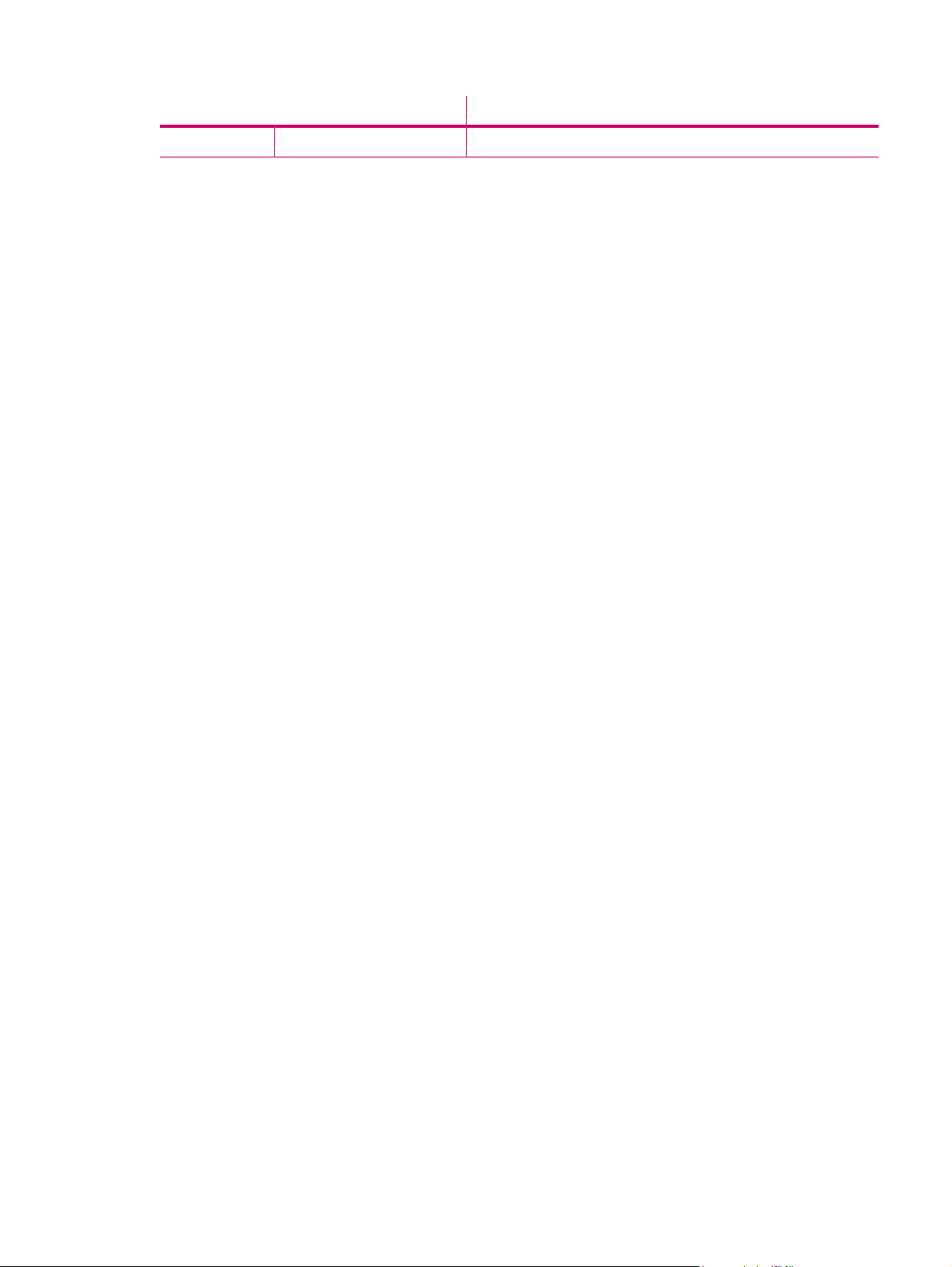
Компонент Назначение
ПРИМЕЧАНИЕ: Данный компонент снаружи не виден.
Компоненты задней панели 7
Page 18
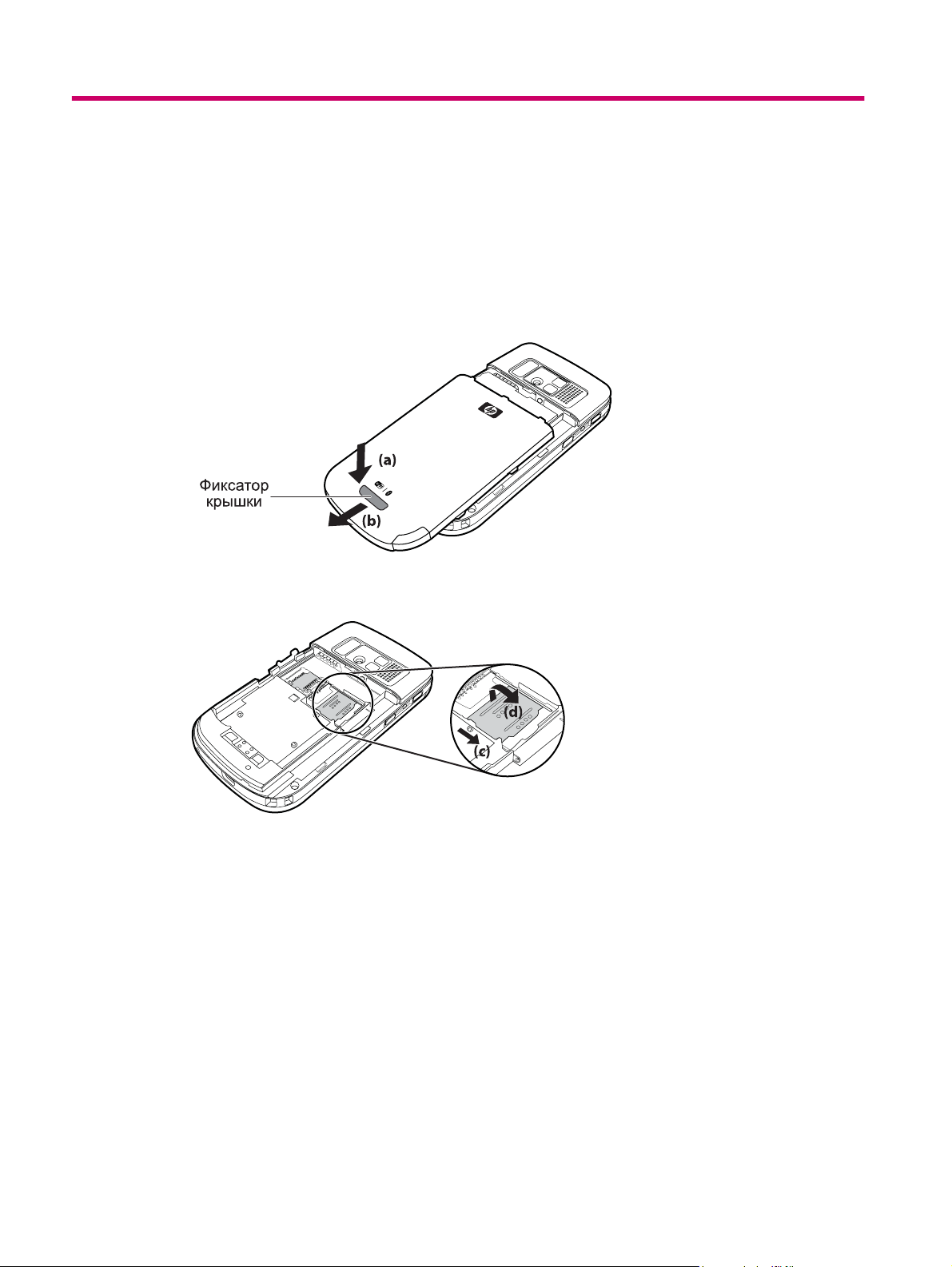
4 Настройка HP iPAQ
Шаг 1. Снятие крышки батареи и установка SIM-карты
Чтобы снять крышку батареи и установить SIM-карту, выполните следующее.
1. Нажмите фиксатор на крышке батареи и сдвиньте крышку вниз и в сторону от HP iPAQ.
2. Сдвиньте крышку слота для SIM-карты и поднимите ее.
8 Глава 4 Настройка HP iPAQ
Page 19
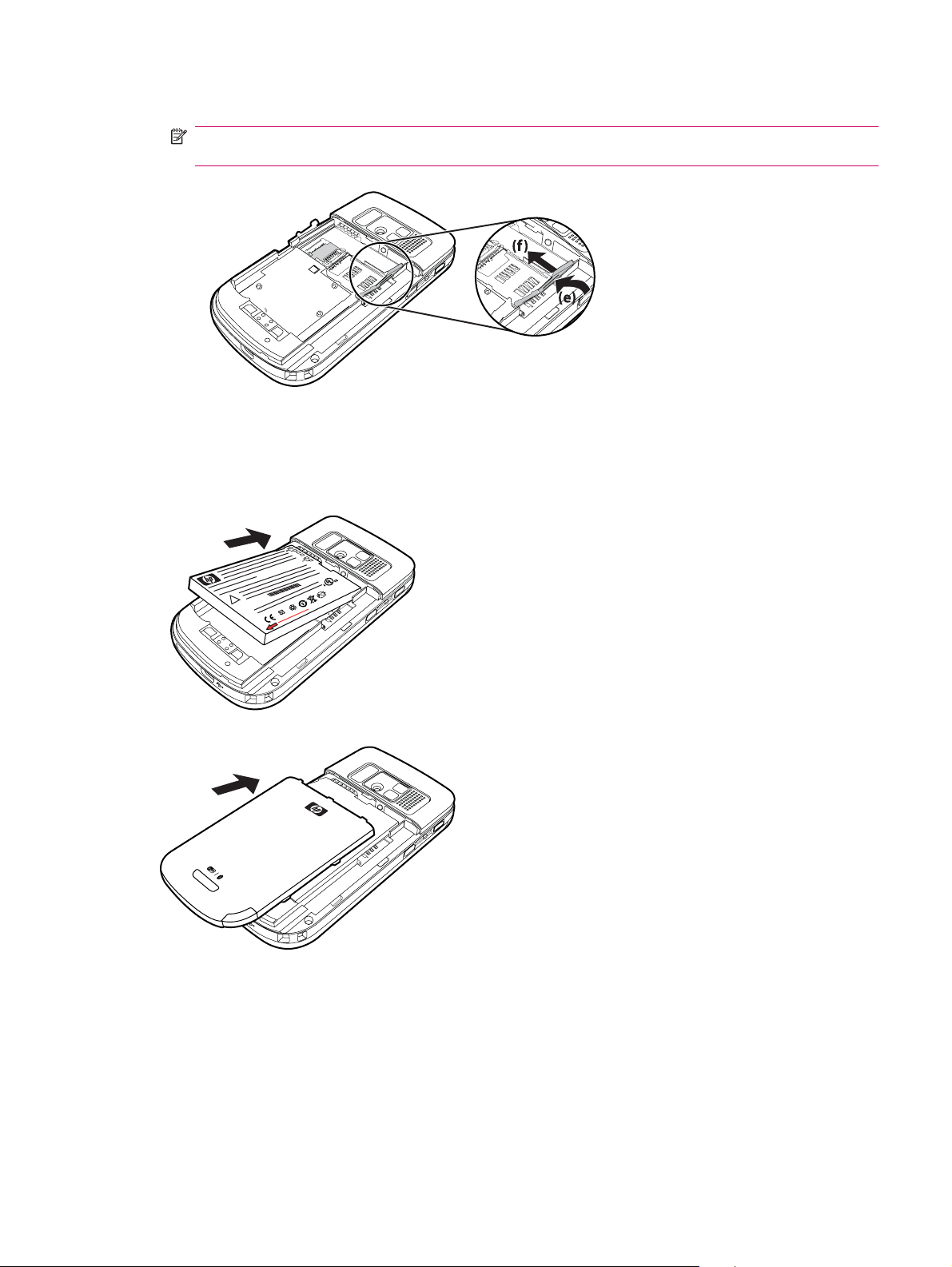
3. Поместите SIM-карту в слот для SIM-карты.
ПРИМЕЧАНИЕ: Убедитесь, что металлические контакты направлены вниз и срезанный
уголок находится в верном положении.
4. Опустите крышку слота для SIM-карты и задвиньте ее до щелчка.
Шаг 2. Установка батареи и крышки на место
!
Чтобы установить батарею и крышку батареи на место, выполните следующее.
1. Совместите контакты батареи с выводами в отсеке для батареи и установите батарею.
2. Установите крышку батареи на место и задвиньте ее вверх до щелчка.
Шаг 2. Установка батареи и крышки на место 9
Page 20
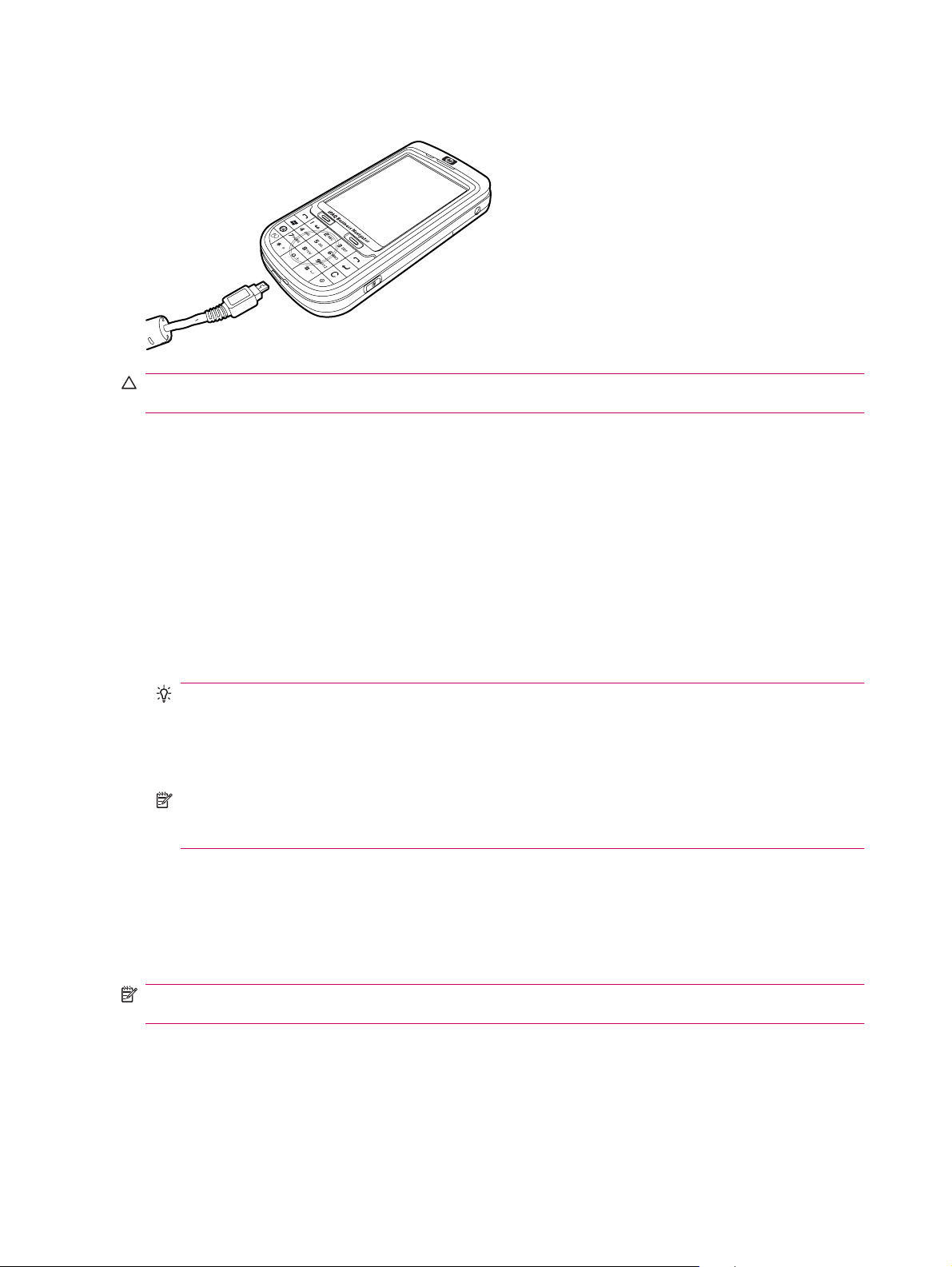
Шаг 3. Зарядка батареи
ПРЕДУПРЕЖДЕНИЕ: Во избежание повреждения HP iPAQ или адаптера питания перед
подключением питания убедитесь, что все разъемы вставлены правильно.
Батарея является источником энергии, необходимой для работы HP iPAQ. Чтобы зарядить
устройство, используйте кабель mini-USB для синхронизации, поставляемый вместе с HP iPAQ.
Первичная полная зарядка батареи занимает примерно 2–4 часа. Последующие зарядки могут
занимать больше времени.
Чтобы зарядить батарею, выполните следующее.
1. Вставьте разъем USB кабеля mini-USB для синхронизации в порт адаптера питания.
2. Подключите адаптер питания к сети питания.
3.
Подключите второй разъем кабеля mini-USB к порту зарядки/передачи информации на
HP iPAQ. Разъем можно вставить в порт только одним способом. Если разъем не
вставляется, переверните его.
СОВЕТ: Кроме того, можно зарядить батарею, подключив HP iPAQ к порту USB
компьютера при помощи кабеля mini-USB для синхронизации. Чтобы включить зарядку iPAQ
с помощью USB, выберите Пуск > Настройка > Система > Электропитание > Зарядка с
помощью USB. На экране Электропитание установите флажок Использовать зарядку с
помощью USB.
ПРИМЕЧАНИЕ: Всякий раз после установки новой батареи в HP iPAQ нажимайте и
удерживайте клавишу Питание не менее двух секунд. Если устройство не включается,
подсоедините адаптер питания и включите HP iPAQ.
Шаг 4. Включение HP iPAQ
Чтобы включить HP iPAQ, нажмите и удерживайте клавишу Питание в течение нескольких
секунд. Затем следуйте инструкциям на экране для завершения настройки. Используйте
экранную клавиатуру для ввода информации.
ПРИМЕЧАНИЕ: Первоначальная загрузка HP iPAQ занимает несколько минут. В это время
клавиатура неактивна.
Расположение серийного номера и номера модели
Перед обращением в службу технической поддержки найдите серийный номер и номер модели,
особенно при получении помощи по гарантии.
10 Глава 4 Настройка HP iPAQ
Page 21
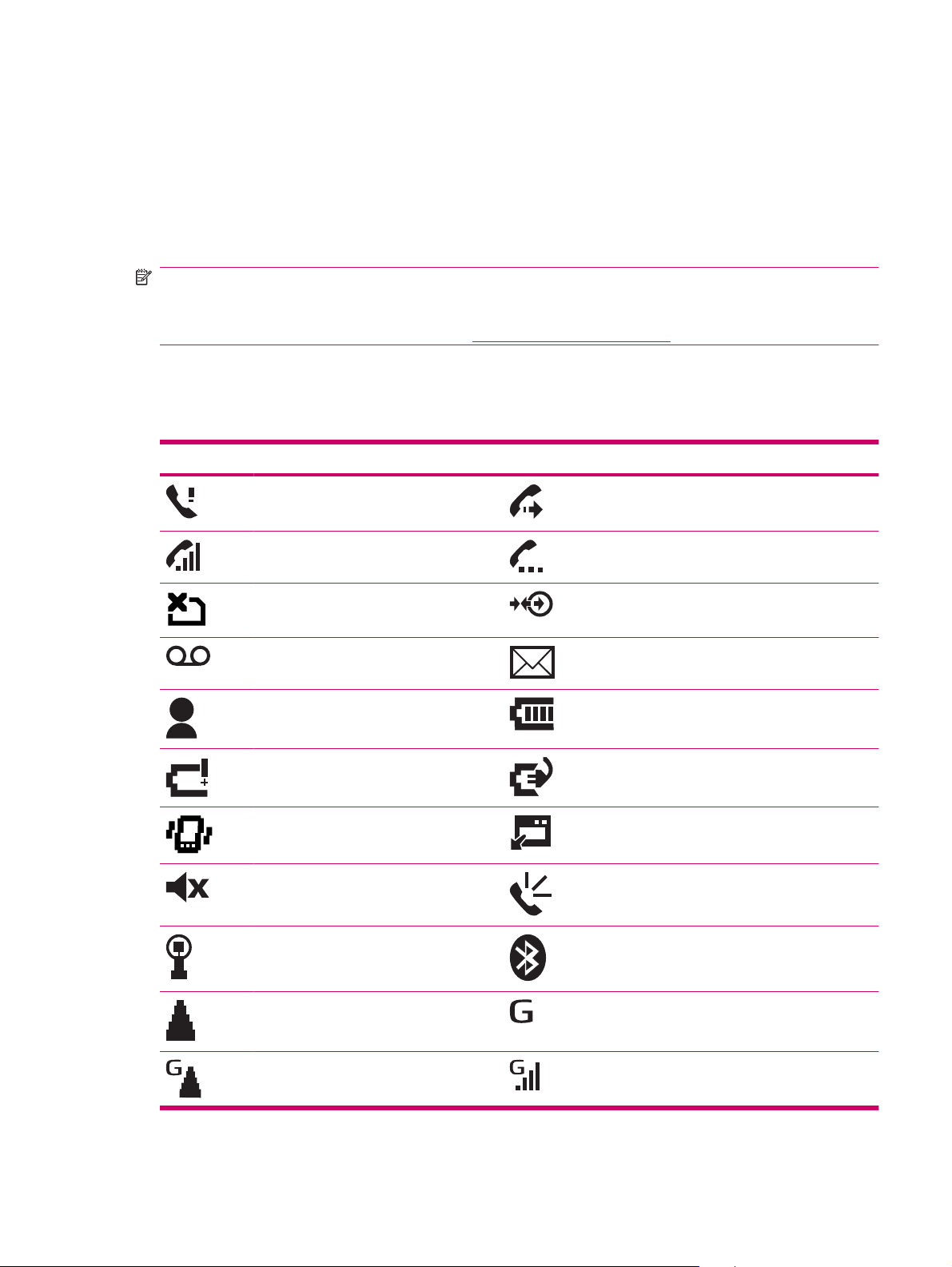
Для просмотра серийного номера и номера модели выберите Пуск > Программы > HP Help and
Support > Сер. номер и номер модели.
Для определения серийного номера и номера модели выполните следующее.
1. Снимите крышку батареи.
2. Извлеките батарею из устройства.
3. Найдите под батареей наклейку с кодом продукта и серийным номером.
ПРИМЕЧАНИЕ: Выберите Пуск > Настройка > Система > HP Asset Viewer >
Идентификация, чтобы просмотреть серийный номер, или Пуск > Настройка > Система >
HP Asset Viewer > Система, чтобы просмотреть номер модели HP iPAQ. Для получения
дополнительной информации см. раздел
Значки состояния
В следующей таблице приведены индикаторы общего состояния и их значения.
Значок Состояние Значок Состояние
Пропущенный вызов Включена переадресация вызовов
Идет голосовой вызов Удержание вызова
HP Asset Viewer на стр. 97.
SIM-карта не установлена Ошибка SIM-карты
Новое голосовое сообщение Новое сообщение электронной почты или
SMS
Получено мгновенное сообщение Уровень заряда батареи
Низкий уровень заряда батареи Идет зарядка батареи
Включен беззвучный режим Ошибка синхронизации
Звонок отключен Громкоговоритель включен
Интерфейс Wi-Fi включен Bluetooth
Роуминг Система пакетной передачи данных
GPRS доступна
Система GPRS доступна в роуминге GPRS используется
Значки состояния 11
Page 22
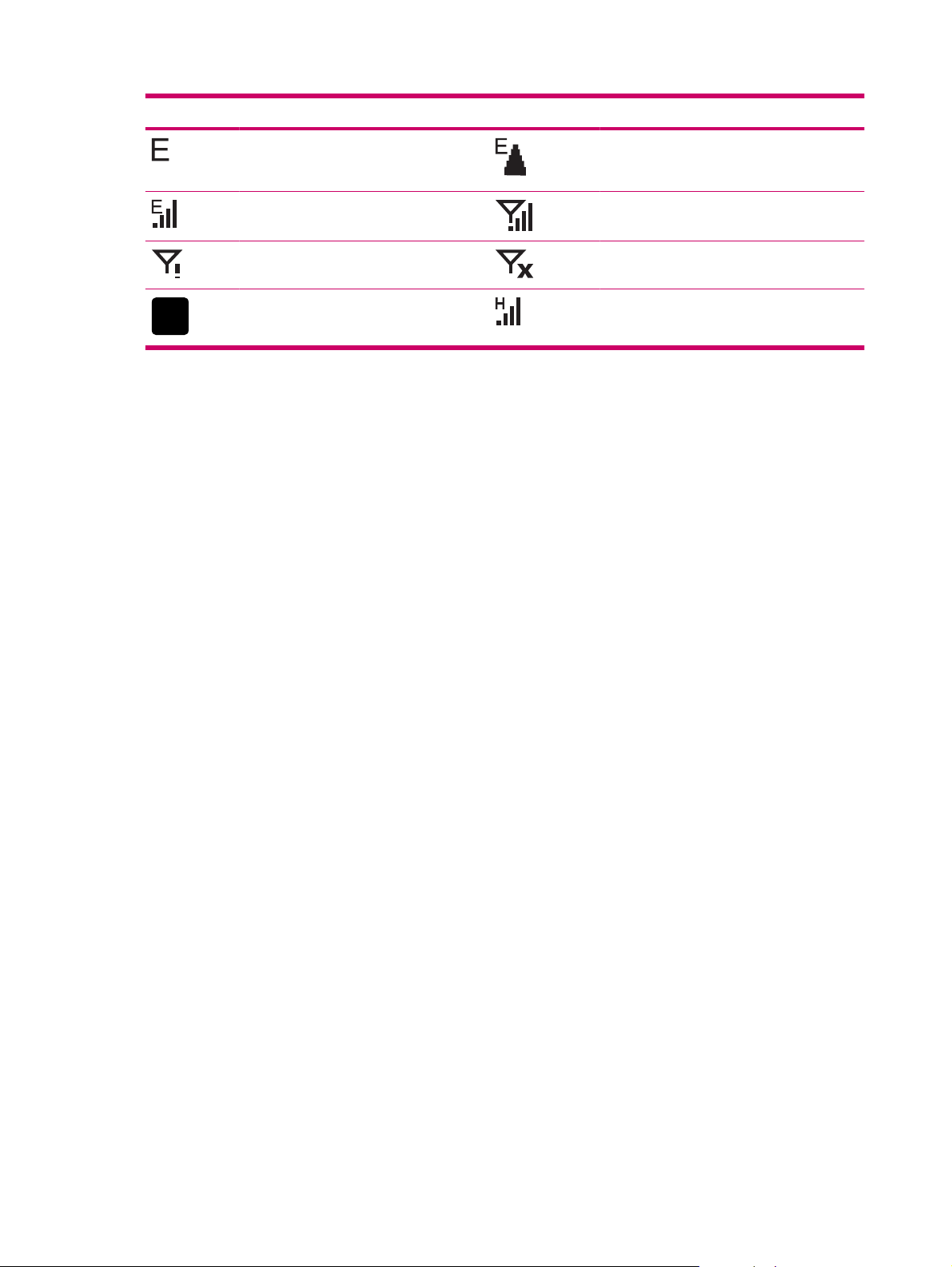
Значок Состояние Значок Состояние
3G
Расширенный диапазон передачи
данных для сетей GSM (EDGE)
доступен
EDGE используется Уровень сигнала
Соединение с телефоном недоступно
или произошла ошибка сети
Интерфейс 3G включен Система HSDPA включена
Система EDGE доступна в роуминге
Нет радиосвязи
12 Глава 4 Настройка HP iPAQ
Page 23
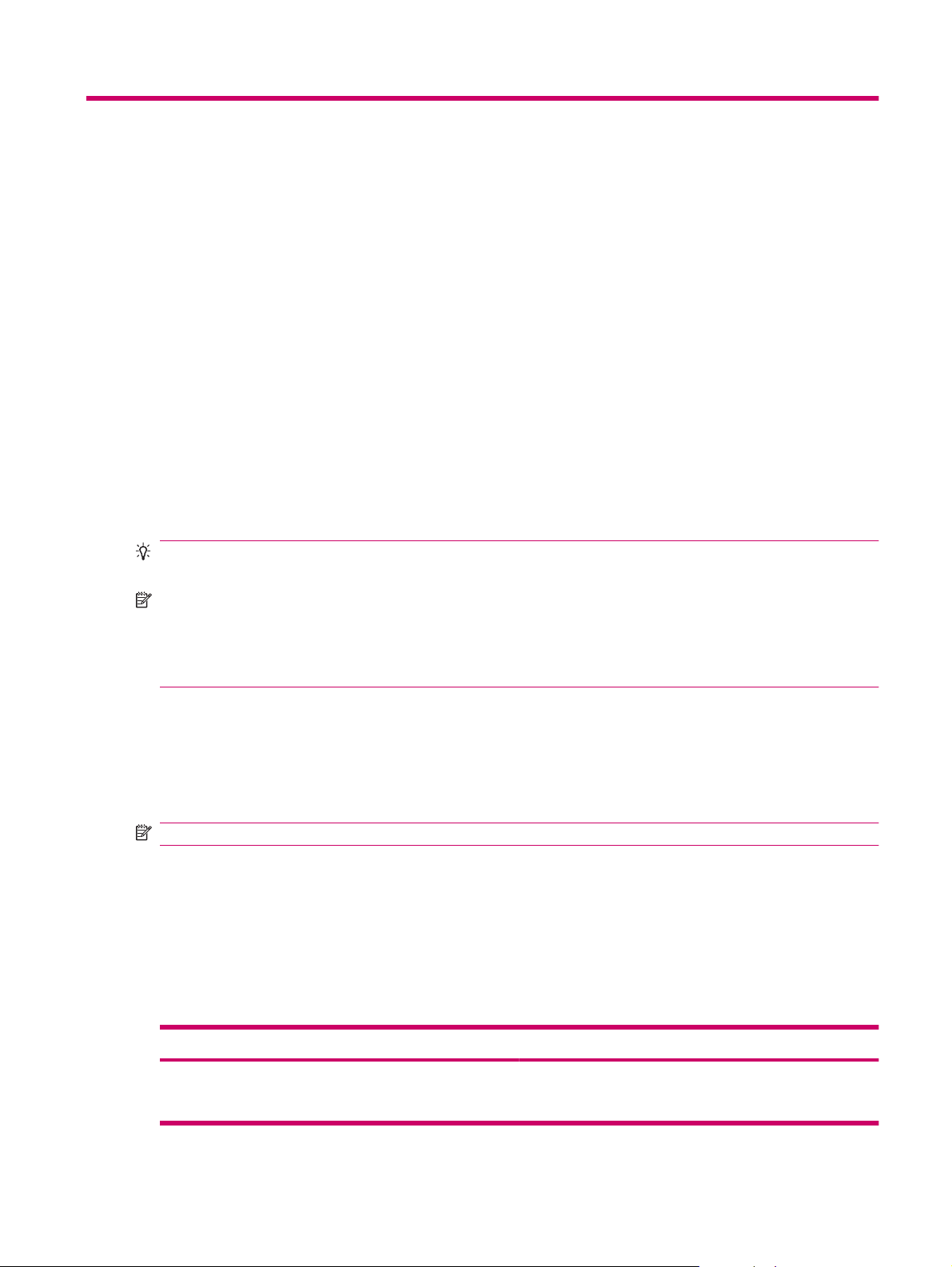
5 Начальные сведения
Начните работу с HP iPAQ с изучения основных функций, например ознакомьтесь с экраном
Сегодня и возможностями ввода текста и синхронизации данных.
Экран «Сегодня»
На экране Сегодня отображается дата и время, а также предоставляется краткая информация
о запланированных встречах, вашем текущем профиле и количестве непрочитанных текстовых
сообщений. В верхней части экрана Сегодня располагаются значки соединений, индикатор
громкости, индикатор батареи и часы.
Для настройки экрана Сегодня выполните следующее.
1. Выберите Пуск > Настройка > Личные > Сегодня.
На вкладке Вид выберите нужную тему для фона экрана Сегодня.
2.
3. На вкладке Элементы выберите элементы для отображения на экране Сегодня.
СОВЕТ: Для изменения порядка отображения элементов выберите Пуск > Настройка >
Личные > Сегодня. На вкладке Элементы коснитесь Вверх или Вниз.
ПРИМЕЧАНИЕ: В нижней части экрана Сегодня располагаются две программируемые
клавиши по умолчанию: Сообщения и HP Shortcuts. На экране Сегодня программируемая
клавиша Сообщения также является программируемой клавишей Уведомление. Все типы
напоминаний, например напоминание о встрече, отображаются на экране Сегодня как
уведомления.
Ввод текста
В соответствии с предпочтениями пользователя для ввода текста можно использовать экранную
клавиатуру или функцию распознавания рукописного текста, например программу Block
Recognizer, Клавиатуру, программу Letter Recognizer или программу Transcriber.
ПРИМЕЧАНИЕ: Программа Transcriber доступна не во всех странах/регионах.
Для ввода текста выполните следующее.
1. Выберите Пуск > Настройка > Личные > Ввод.
2. На вкладке Метод ввода выберите способ ввода текста и установите соответствующие
настройки.
3. Коснитесь ок.
Теперь можно перейти к программе (например Заметки) и начать ввод текста.
Способ ввода текста Определение
Программа Block Recognizer Используйте одинарные линии для написания цифр,
символов и знаков пунктуации, которые преобразуются в
печатный текст.
Экран «Сегодня»13
Page 24
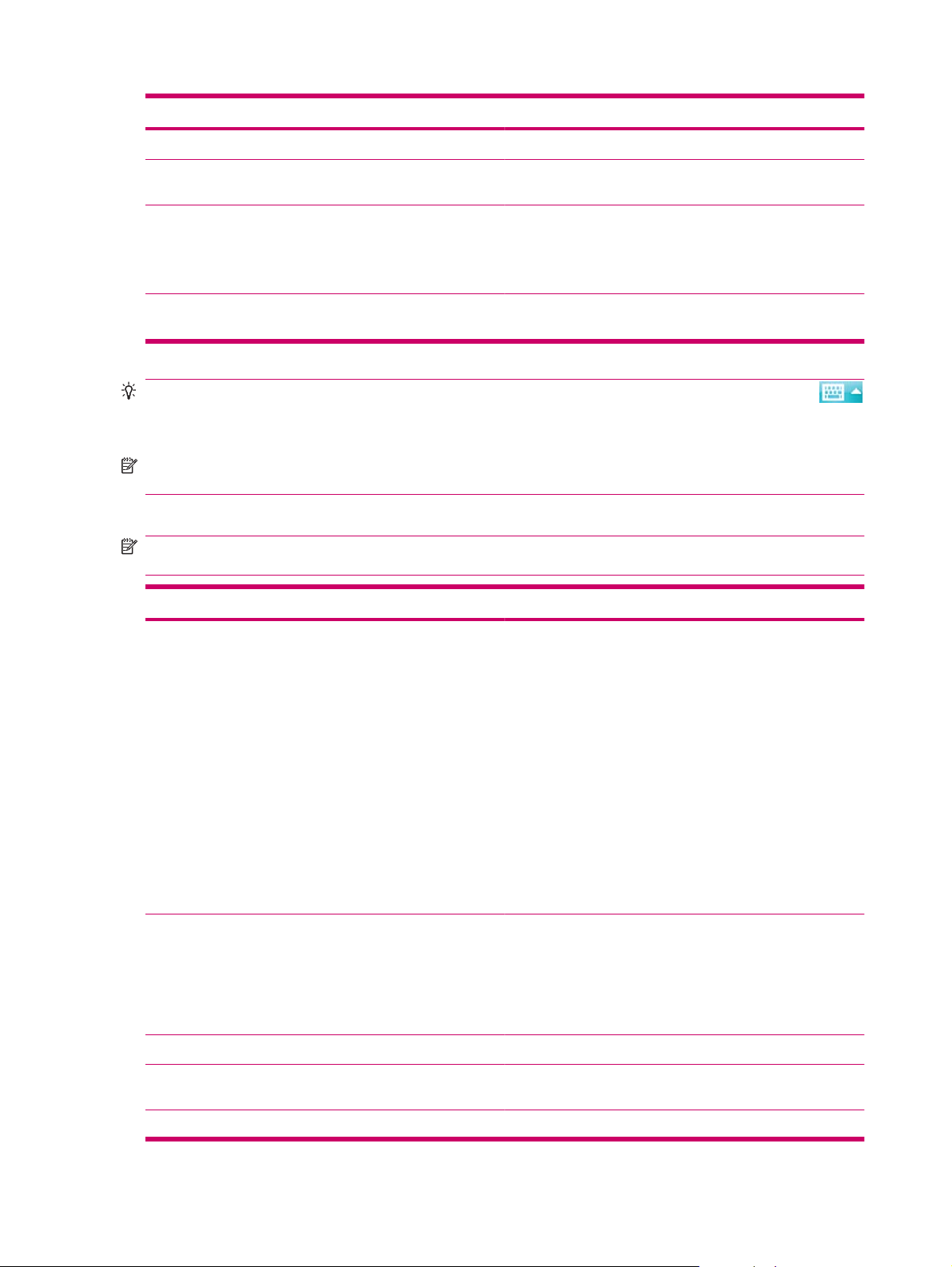
Способ ввода текста Определение
Клавиатура Для ввода текста касайтесь клавиш клавиатуры.
Программа Letter Recognizer Пишите отдельные буквы, цифры и знаки препинания,
которые преобразуются в печатный текст.
Программа Transcriber Пишите прописью, печатными буквами или смешанным
рукописным текстом (и пропись, и печатные знаки), а затем
преобразуйте написанное в печатный текст.
ПРИМЕЧАНИЕ: Доступно не во всех странах/регионах.
XT9 Используйте этот режим для ввода текста с различными
параметрами.
СОВЕТ: Способ ввода текста можно изменить в любой программе, коснувшись стрелки
(Выбор ввода) и выбрав способ ввода. Для переключения между режимами XT9 и Multipress во
время ввода текста нажмите и удерживайте клавишу * на клавиатуре.
ПРИМЕЧАНИЕ: Для отключения колеса Интеллектуальная навигация при вводе текста
нажмите и удерживайте клавишу ок на левой панели HP iPAQ.
Для просмотра доступных параметров XT9 нажмите и удерживайте клавишу * на клавиатуре.
ПРИМЕЧАНИЕ: Перед началом ввода текста в режиме XT9 отключите экранную клавиатуру,
коснувшись экрана в любом месте.
Обозначение Описание
XT9 English Этот режим поддерживает следующие функции.
Видимый список выбора – отображение списка
●
слов из словаря XT9 в нижней части экрана при
создании сообщения.
Завершение слова – заполнение первых двух
●
введенных букв слова, а затем заполнение списка
выбора теми словами, которые начинаются с
введенных букв.
Исправление орфографии – добавление слов с
●
исправленной орфографией в список выбора.
Автозамена – перевод
●
или фразы.
Автодобавление – составление слов,
●
отсутствующих в словаре.
ABC Нажимайте клавиши ввода текста на клавиатуре
123 Этот режим используется для ввода цифр.
несколько раз, чтобы выбрать нужный символ.
ПРИМЕЧАНИЕ: В этом режиме ввода текста
отсутствуют функции исправления языковых ошибок,
завершения слов, прогнозирования следующего слова,
исправления орфографии и автозамены.
сокращений в полные слова
Символы Ввод символов путем выбора на странице символов с
Язык Выберите нужный язык.
14 Глава 5 Начальные сведения
помощью клавиш со стрелками.
Page 25
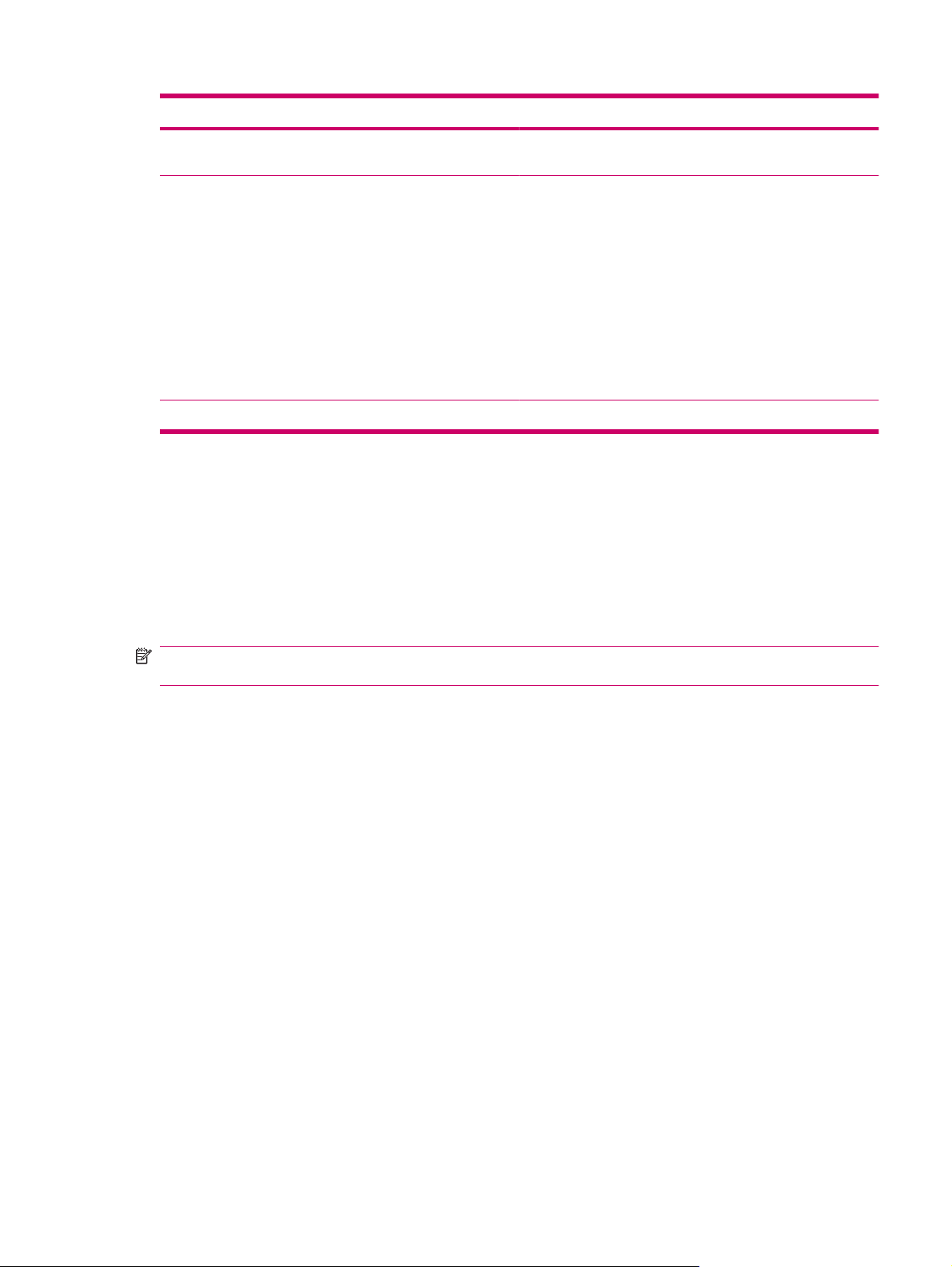
Обозначение Описание
ВАЖНАЯ ИНФОРМАЦИЯ. Режим XT9 может
поддерживаться не во всех странах.
Параметры XT9 Включение или отключение следующих функций для
О XT9 Отображение сведений о версии XT9.
Настройка HP iPAQ
Имя устройства
Имя устройства используется для обозначения HP iPAQ в следующих ситуациях.
Синхронизация с компьютером.
●
Подключение к сети.
●
режима XT9.
Исправление орфографии
●
Завершение следующего слова
●
Автодобавление
●
Автозамена
●
Завершение слова
●
Завершение слова при вводе несколькими
●
касаниями
ПРИМЕЧАНИЕ: Если для синхронизации нескольких устройств используется один компьютер,
каждое устройство должно иметь уникальное имя.
Чтобы изменить имя устройства, выполните следующее.
1. Выберите Пуск > Настройка > Система > Сведения > Код устройства.
2. Введите имя для устройства. Имя устройства должно начинаться с буквы и может содержать
буквы от A до Z, цифры от 0 до 9 и специальный символ подчеркивания (_). Использовать
пробелы нельзя.
Для получения подробной информации об HP iPAQ выполните следующее.
Выберите Пуск > Настройка > Система > Сведения.
▲
На вкладке Версия приведена важная информация об устройстве, в том числе тип процессора
и объем установленной памяти.
Ввод данных о владельце
Введите свои личные данные, такие как имя и адрес, чтобы HP iPAQ могли вернуть в случае
утери.
Чтобы ввести данные о владельце, выполните следующее.
1. Выберите Пуск > Настройка > Личные > Данные о владельце.
2. На вкладке Личные данные введите свою личную информацию.
Настройка HP iPAQ 15
Page 26
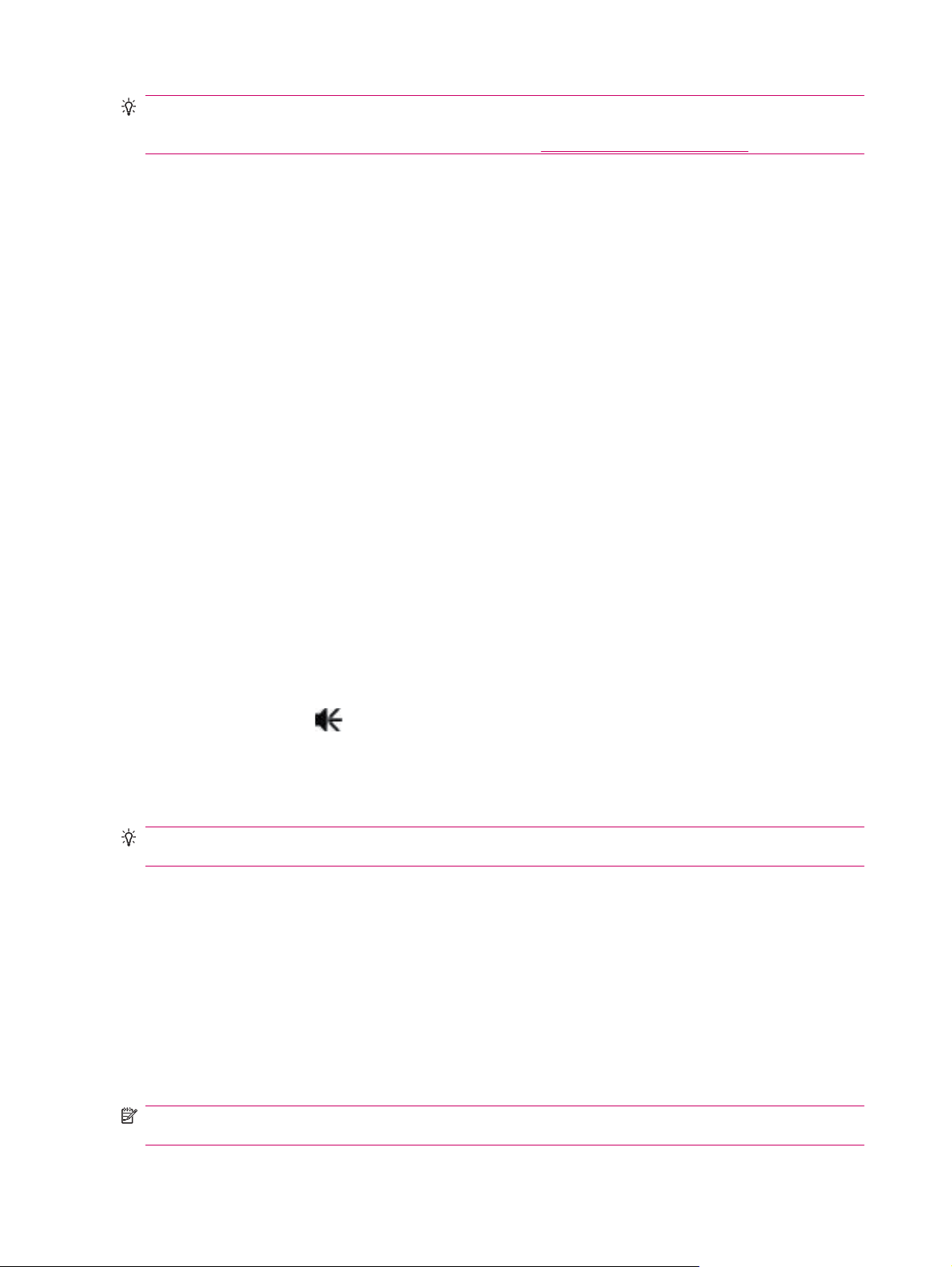
СОВЕТ: Данные о владельце можно редактировать непосредственно на экране Сегодня. Для
этого необходимо установить флажок Данные о владельце при настройке экрана Сегодня. Для
получения дополнительной информации см. раздел
Экран «Сегодня» на стр. 13.
Изменение параметров языка и стандартов
Режим отображения регионов, чисел, валюты, дат и времени определяется параметрами языка
и стандартов.
Чтобы изменить параметры языка и стандартов, выполните следующее.
1. Выберите Пуск > Настройка > Система > Язык и стандарты > Регион.
2. Выберите регион.
Выбранный регион определяет параметры, доступные на других вкладках.
3. Для настройки дополнительных параметров перейдите на нужную
необходимые параметры.
На вкладке Регион выберите параметры отображения региона.
●
На вкладке Число выберите параметры отображения чисел.
●
На вкладке Денежная единица выберите параметры отображения валюты.
●
На вкладке Время выберите параметры отображения времени.
●
На вкладке Дата выберите параметры отображения дат.
●
Настройка уровня громкости
Можно изменить уровень громкости различных звуков, например сигнала при выборе программ
и параметров меню.
Для настройки уровня громкости выполните следующее.
1.
Коснитесь значка
2. Переместите ползунок громкости на экране до нужного уровня с помощью пера, 3-
позиционного переключателя или колеса Интеллектуальная навигация
3. Чтобы отключить служебные звуки, коснитесь Выкл.
СОВЕТ: Для переключения в беззвучный режим нажмите клавишу Отключить звук в верхней
части HP iPAQ.
(Динамик) в верхней части экрана.
вкладку и выберите
Также можно установить звуки для определенных событий.
Чтобы установить звуки, выполните следующее.
1. Выберите Пуск > Настройка > Личные > Звуки и уведомления.
2. На вкладке Звуки установите необходимые флажки, чтобы настроить параметры
уведомления.
3. На вкладке Уведомления в списке Событие выберите название события и установите
соответствующие флажки, чтобы настроить параметры уведомления. Доступны
способы уведомления: с помощью специального звукового сигнала, сообщения или
мигающего индикатора.
ПРИМЕЧАНИЕ: Отключение звуковых сигналов и уведомлений с помощью индикаторов
помогает продлить время работы от батареи.
16 Глава 5 Начальные сведения
различные
Page 27
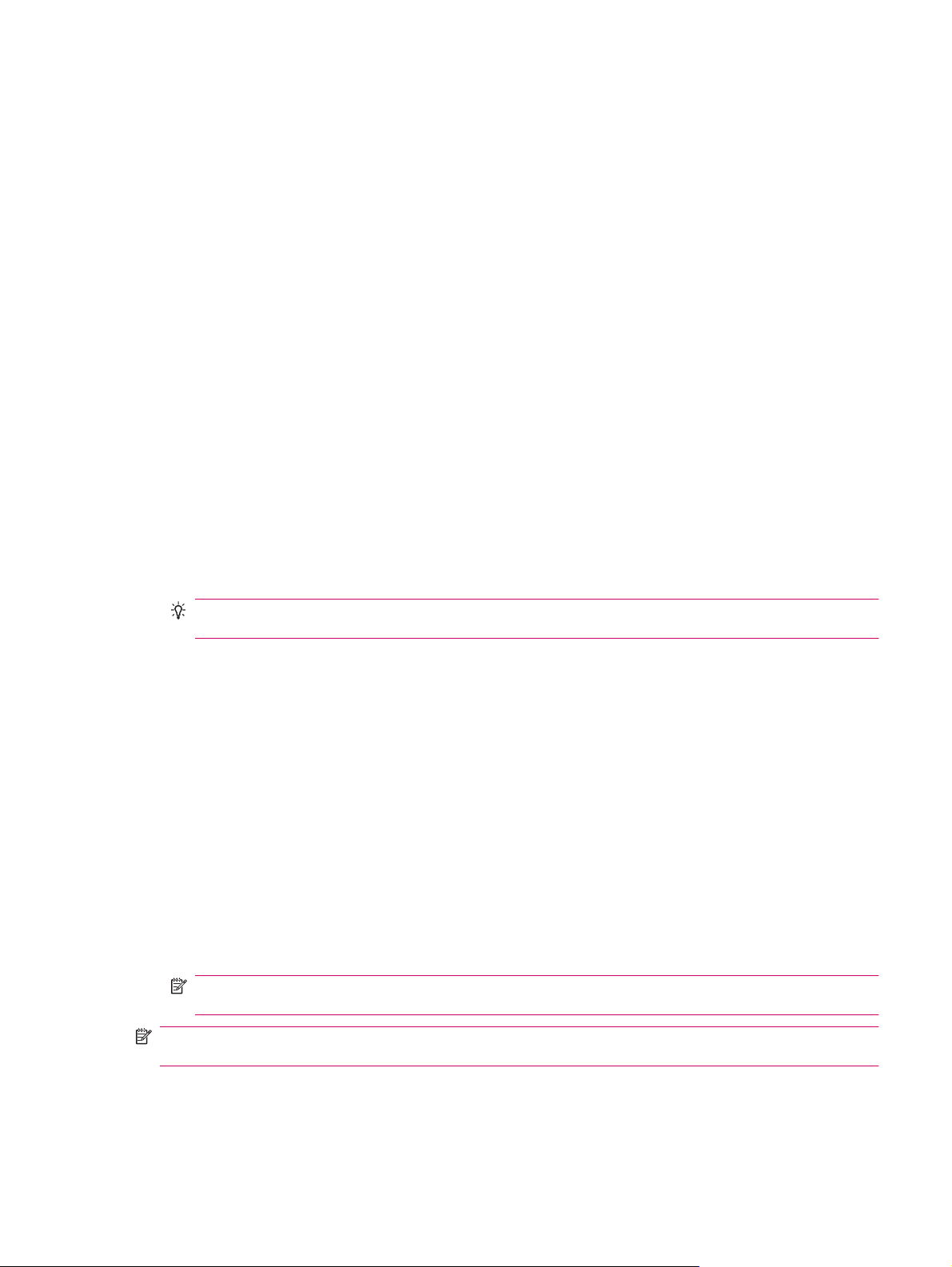
Изменение параметров управления энергопотреблением
Чтобы изменить параметры управления энергопотреблением, выполните следующее.
1. Выберите Пуск > Настройка > Система > Электропитание.
2. Коснитесь Дополнительно и выберите время бездействия HP iPAQ перед автоматическим
отключением при питании от батареи или внешнего источника.
Отключение и настройка яркости подсветки
Можно настроить автоматическое отключение подсветки после определенного периода
времени.
Для отключения подсветки после определенного времени выполните следующее.
1. Выберите Пуск > Настройка > Система > Подсветка.
2. Выберите Батарея или Внешнее питание.
3. Выберите необходимые параметры подсветки.
Кроме того, можно увеличить или уменьшить яркость подсветки.
Чтобы настроить яркость подсветки, выполните следующее.
1. Выберите
2. Переместите ползунок на экране Яркость вверх или вниз, чтобы выбрать необходимый
уровень яркости.
СОВЕТ: Коснитесь ползунка и измените яркость с помощью 3-позиционного
переключателя или колеса Интеллектуальная навигация
Пуск > Настройка > Система > Подсветка > Яркость.
Установка и удаление программ
На HP iPAQ можно устанавливать программы и удалять их.
Для установки программ выполните следующее.
1. С помощью WMDC или ActiveSync (WMDC для Windows Vista и ActiveSync для Windows XP)
подключите HP iPAQ к компьютеру.
2. Выполните инструкции мастера установки программы, которую требуется установить.
3. Посмотрите на экран HP iPAQ и при необходимости выполните дополнительные действия
для завершения установки программы.
Для удаления программ выполните следующее.
1. Выберите Пуск
2. Установите флажки для программ, которые требуется удалить, и коснитесь Удалить.
ПРИМЕЧАНИЕ: Можно удалить программы, установленные на iPAQ вами, однако
программы, которые были установлены на HP iPAQ при покупке, удалить нельзя.
> Настройка > Система > Удаление программ.
ПРИМЕЧАНИЕ: Удаление программ с HP iPAQ позволяет увеличить объем доступной памяти.
Кроме того, можно увеличить объем доступной памяти, удалив неиспользуемые программы.
Если программы по какой-либо причине пропали с HP iPAQ, большинство из них можно
переустановить с помощью любого программного обеспечения для синхронизации. На
Настройка HP iPAQ 17
Page 28
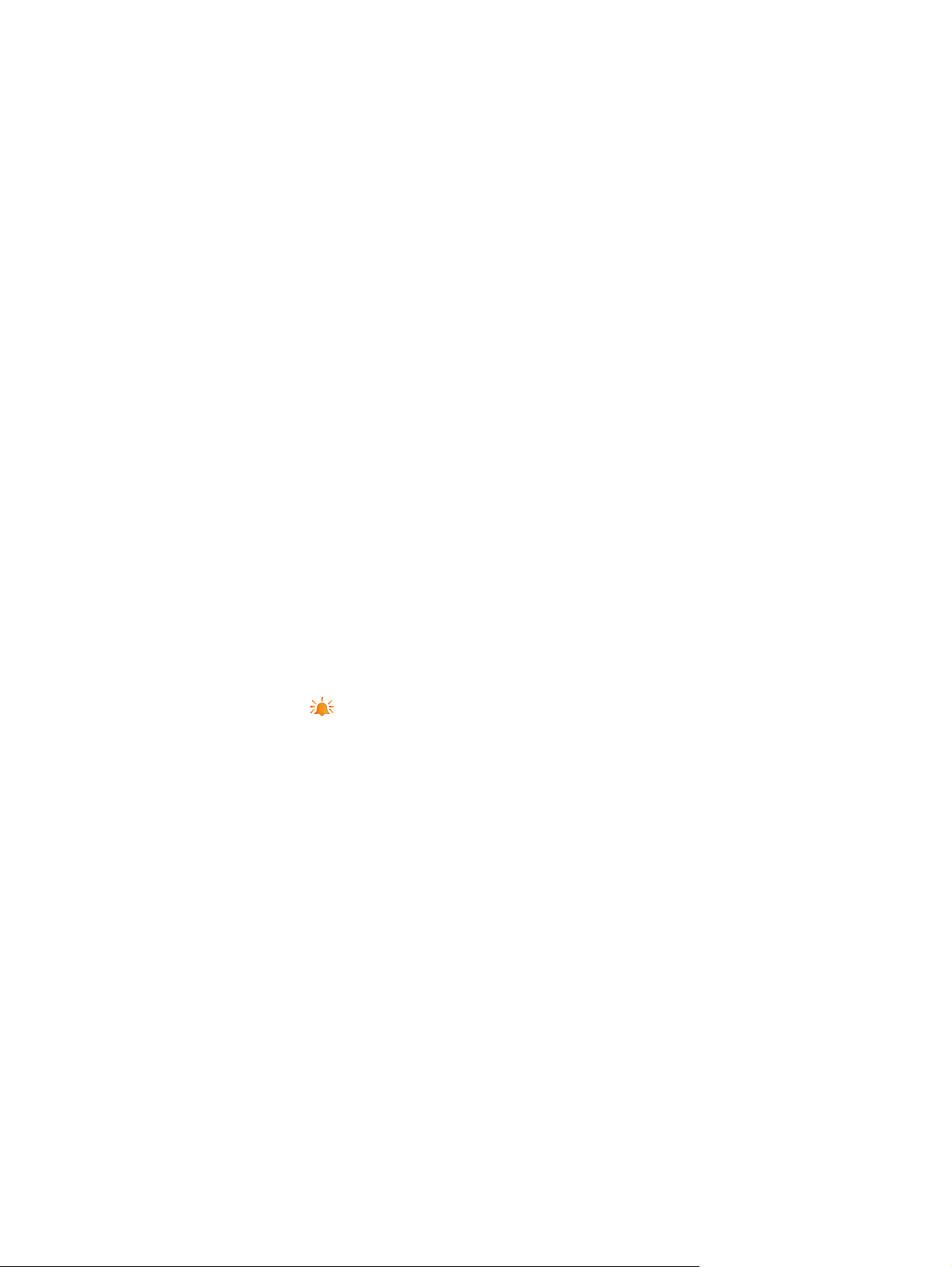
компьютере щелкните Параметры > Установка и удаление программ > выберите программу,
которую нужно добавить > щелкните ОК.
Запуск и завершение работы программ
Для запуска программы или освобождения памяти не требуется завершать работу активной
программы. Управление памятью выполняется автоматически.
Чтобы запустить программу, коснитесь Пуск, а затем выберите нужную программу в списке. Если
нужная программа отсутствует в списке, выберите Пуск > Программы.
Как правило, программы автоматически завершают работу для освобождения необходимой
памяти. Однако можно завершить работу
Для завершения работы программы выполните следующее.
1. Выберите Пуск > Настройка > Система > Память > Запущенные программы.
2. В списке Запущенные программы выберите программу, которую необходимо закрыть,
затем коснитесь Остановить.
программ вручную.
Установка сигналов и часов
На HP iPAQ можно изменить время и установить сигналы.
Чтобы установить сигнал, выполните следующее.
1. Выберите Пуск > Настройка > Система > Часы и сигналы оповещения > Сигналы.
2. Коснитесь <Описание> для ввода имени сигнала.
3. Выберите день недели для сигнала. Можно выбрать несколько дней. Для этого коснитесь
каждого из них.
4. Коснитесь времени,
5.
Выберите значок
повторяющийся звуковой сигнал.
6. При выборе звукового сигнала откройте список рядом с флажком Воспроизвести звук и
выберите нужный звуковой сигнал.
Чтобы установить время, выполните следующее.
1. Выберите Пуск > Настройка > Система > Часы и сигналы оповещения > Время.
2. Выберите Дома для установки
проживания. Выберите Вне дома для установки этих параметров во время путешествия.
Контекстные меню
Контекстное меню отображается при касании и удерживании объекта. Это меню содержит
основные команды для объекта. Например, с помощью команд контекстного меню можно удалить
встречу или отправить текстовое сообщение контакту.
При отображении контекстного меню выберите действие, которое необходимо выполнить.
отображаемого рядом с именем сигнала, и задайте время сигнала.
(Сигнал), чтобы выбрать тип сигнала. Можно выбрать однократный или
часового пояса, местного времени и даты страны
Чтобы закрыть контекстное меню, не выполняя действия, коснитесь экрана в любом месте за
пределами
18 Глава 5 Начальные сведения
меню.
Page 29
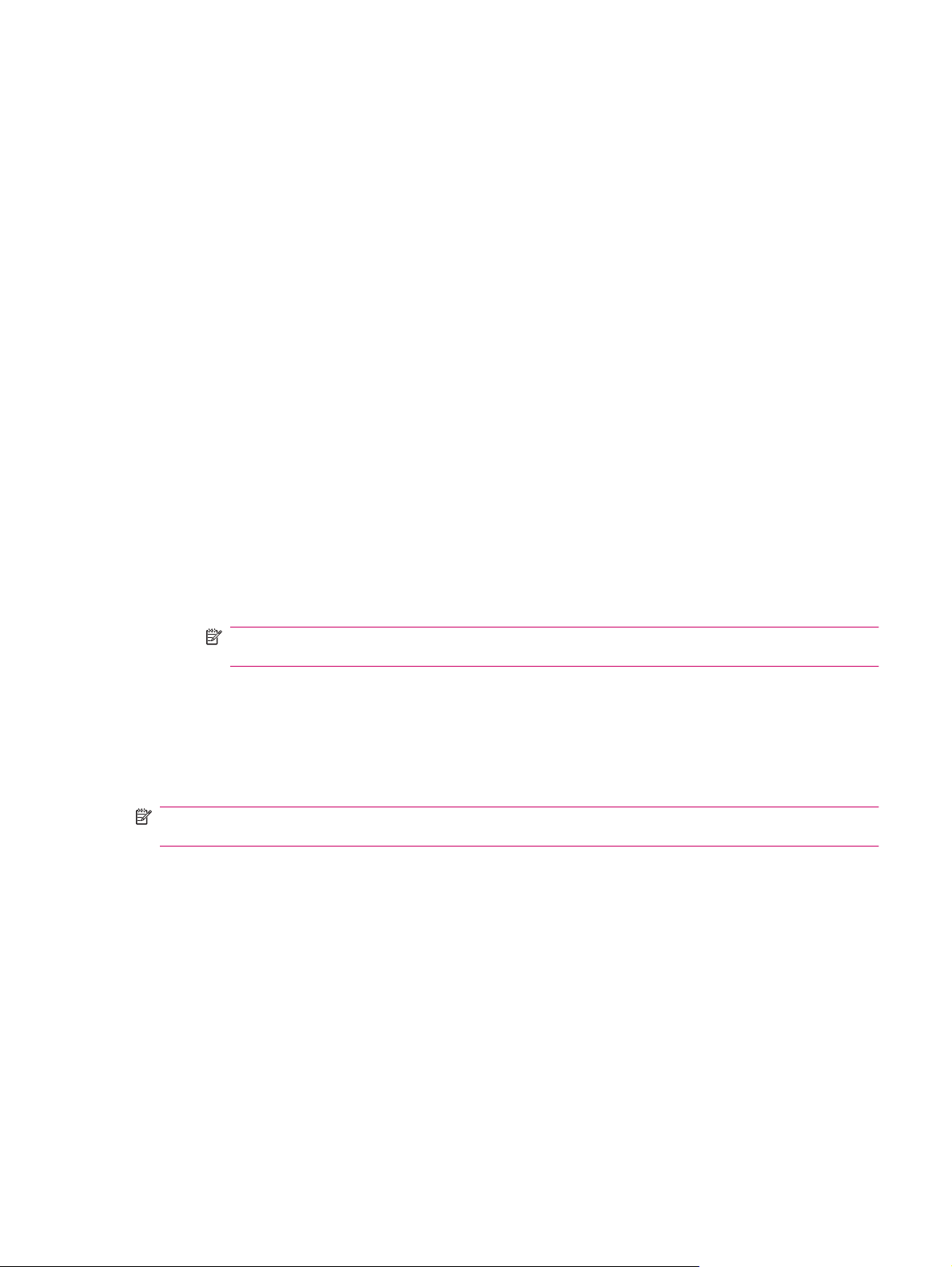
Отображение часов в строке заголовка
При просмотре определенных программ часы могут не отображаться в строке заголовка. Можно
настроить HP iPAQ на отображение часов в строке заголовка.
Для отображения часов в строке заголовка всех программ выполните следующее.
1. Выберите Пуск > Настройка > Система > Часы и сигналы оповещения.
2. На вкладке Дополнительно установите флажок Отображать часы в строке заголовка
программ.
всех
Создание и назначение категории
В программах Календарь, Контакты и Задачи можно использовать категории для упорядочения
и группирования встреч, контактов и задач.
Чтобы создать и назначить категорию, выполните следующее.
1. Выберите существующий объект в списке или создайте новый.
2. Выполните одно из следующих действий.
Для существующего объекта в программе Календарь откройте встречу и выберите
●
Меню > Изменить
Для существующего объекта в программе Задачи откройте задачу и выберите
●
Изменить > Категории.
> Категории.
Для существующего объекта в программе Контакты откройте контакт и выберите
●
Меню > Изменить > Категории.
ПРИМЕЧАНИЕ: Чтобы назначить категорию контакту, его нужно сохранить в памяти
телефона.
Для нового объекта в программах Календарь, Контакты и Задачи выберите
●
Категории.
3. Установите необходимый флажок (Служебные, Праздничные, Личные или Сезонные) и
коснитесь ОК для назначения категории.
4. Коснитесь ОК, чтобы вернуться к встрече, контакту или задаче.
ПРИМЕЧАНИЕ: Для создания новой категории коснитесь Создать и присвойте имя категории
для контакта, задачи или встречи. Объекту будет автоматически назначена новая категория.
Настройка скорости прокрутки объектов в списке
Чтобы изменить скорость прокрутки, выполните следующее.
1. Выберите Пуск > Настройка > Личные > Кнопки > Управление кнопками «Вверх» и
«Вниз».
2. Переместите ползунок Время до первого повторения, чтобы увеличить или уменьшить
время до начала прокрутки.
3. Переместите ползунок Частота повторения, чтобы изменить время прокрутки от одного
элемента к другому.
Настройка HP iPAQ 19
Page 30
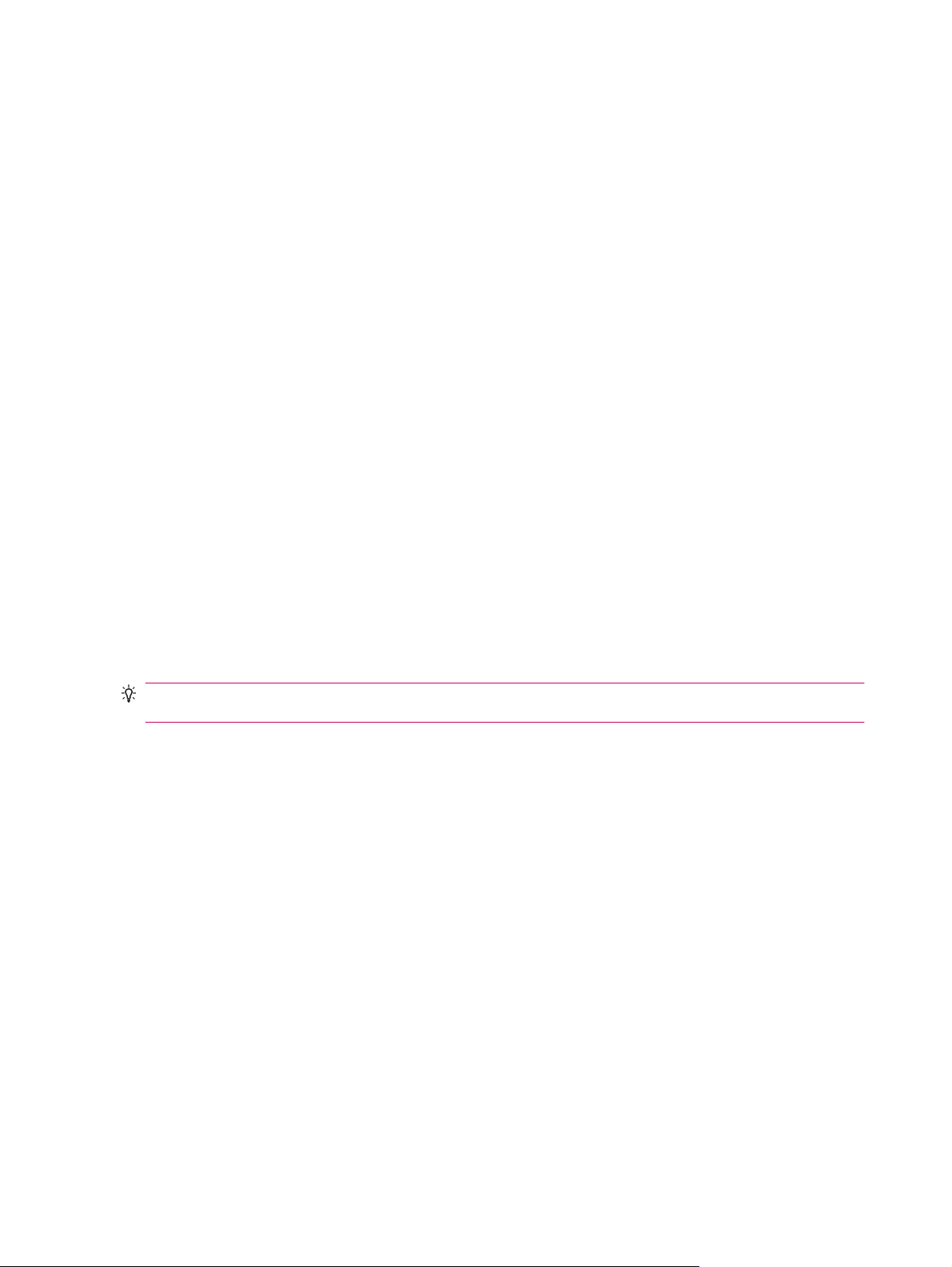
Просмотр сведений об операционной системе (ОС)
На HP iPAQ можно просмотреть такие сведения, как информация об операционной системе,
процессоре, памяти и слоте расширения.
Чтобы просмотреть сведения об операционной системе HP iPAQ, выполните следующее.
Выберите Пуск > Настройка > Система > Сведения.
▲
Версия ОС отображается на экране.
Блокировка и разблокировка HP iPAQ
Защитить данные, хранящиеся на HP iPAQ, можно при помощи пароля. При каждом включении
HP iPAQ будет появляться запрос на ввод пароля для разблокировки устройства. Также можно
заблокировать экран, чтобы предотвратить случайное нажатие клавиш в поездке.
Чтобы заблокировать экран, выполните следующее.
1. Выберите Пуск > Настройка > Личные > Заблокировать.
2. Установите флажок Запрашивать, если устройство не
выберите время бездействия HP iPAQ до появления запроса на ввод пароля.
3. В списке Тип пароля выберите тип пароля, который нужно использовать. Затем введите
пароль и подтвердите его.
4. На вкладке Подсказка введите фразу для напоминания пароля. Подсказка не должна
помогать определить пароль другим лицам. Подсказка отображается после неправильного
ввода пароля пять
5. При появлении запроса коснитесь ок. Если HP iPAQ не будет использоваться в течение
указанного периода времени, для работы с устройством потребуется ввести пароль.
СОВЕТ: Для изменения или сброса пароля используйте описанную выше последовательность
действий.
Чтобы разблокировать экран, выполните следующее.
1. Выберите Пуск > Настройка > Личные > Заблокировать.
2. Снимите флажок Запрашивать, если устройство не использ. в течение.
раз подряд.
Советы по экономии заряда батареи
Можно изменить настройки HP iPAQ в соответствии со своими потребностями и для экономии
заряда батареи с целью увеличения времени работы без подзарядки. Ниже приведены
некоторые рекомендации по экономии энергии батареи.
использ. в течение. Затем
Звуки – каждый раз, когда вы получаете звуковое уведомление, уровень заряда батареи
●
уменьшается. Выберите Пуск > Настройка > Личные > Звуки и уведомления для
отключения
Автоматическое отключение подсветки – выберите Пуск > Настройка > Система >
●
Подсветка. Укажите интервал времени, по истечении которого подсветка автоматически
отключится. На вкладке Питание от аккумулятора для параметра Выключать подсветку,
если устройство не используется установите значение 10 секунд.
Отключение Bluetooth и Wi-Fi – всегда отключайте интерфейсы Bluetooth и Wi-Fi, если они
●
не используются.
20 Глава 5 Начальные
ненужных уведомлений.
сведения
Page 31

Компания HP также предлагает целый ряд аксессуаров, позволяющих поддерживать заряд
HP iPAQ более длительное время в случае нахождения вне офиса. Такими аксессуарами
являются кабель mini-USB для синхронизации (WMDC для Windows Vista и ActiveSync для
Windows XP) и адаптер питания переменного тока. Для зарядки HP iPAQ используйте
оригинальные батареи и зарядные устройства HP.
Для проверки уровня заряда батареи выберите Пуск > Настройка > Система >
Электропитание
или коснитесь значка (Батарея) на экране Сегодня.
ПРИМЕЧАНИЕ: Если заряд батареи закончится, все несохраненные данные на iPAQ будут
утеряны.
ВНИМАНИЕ! Извлечение батареи из HP iPAQ перед выключением устройства может привести
к повреждению содержащихся на нем данных.
Советы по экономии заряда батареи 21
Page 32

6 Использование бизнес-навигатора
Использование клавиатуры
Используйте клавиатуру HP iPAQ для ответа на вызовы, набора номеров, написания сообщений
и выполнения других основных функций. Кроме того, можно использовать колесо
Интеллектуальная навигация для навигации по экранным меню.
Колесо Интеллектуальная навигация можно использовать следующими способами.
Перемещайте палец по колесу по и против часовой стрелки для прокрутки элементов на
●
экране.
Перемещайте палец сверху
●
Для прокрутки поместите палец на цифру 5 клавиатуры и переместите его.
ПРИМЕЧАНИЕ: Для отключения колеса Интеллектуальная навигация нажмите и
удерживайте клавишу ок на левой панели HP iPAQ. После отключения колеса
Интеллектуальная навигация в верхней части экрана появится значок
колеса). Для включения колеса Интеллектуальная навигация нажмите и удерживайте клавишу
ок на левой панели HP iPAQ.
вниз или слева направо для прокрутки элементов поочередно.
3-позиционный переключатель
Используйте 3-позиционный переключатель для навигации по экранным меню,
воспроизведения песен, изменения параметров и просмотра информации. Нажмите
3-позиционный переключатель для выбора приложения. Кроме того, можно использовать
3-позиционный переключатель для повышения и понижения громкости динамика во время
вызова, перемещая его вверх и вниз.
Функции вызова
Используйте функции вызова HP iPAQ.
Выполнение вызова
(Блокировка
Чтобы совершить вызов, выполните следующее.
1. Нажмите клавишу
2. Введите вызываемый номер телефона с помощью экранной клавиатуры.
3. Выберите Разговор.
СОВЕТ: Кроме того, можно выполнить вызов, набрав номер с помощью клавиатуры и нажав
клавишу
(Ввод).
(Ответить/Отправить).
Ответ на вызов
Для ответа на вызов нажмите клавишу (Ответить/Отправить).
22 Глава 6 Использование бизнес-навигатора
Page 33

При поступлении вызова можно ответить на вызов или проигнорировать его. Когда телефон
перестанет звонить, звонивший абонент может быть перенаправлен в голосовую почту, в
зависимости от параметров услуг, предоставляемых вашим оператором сотовой связи. Чтобы
проигнорировать вызов, выберите Игнорировать на экранной клавиатуре или нажмите клавишу
(Завершить).
Ожидание вызова
Используйте функцию ожидания вызова для получения уведомлений о входящих вызовах во
время телефонного разговора.
Чтобы включить ожидание вызова, выполните следующее.
1. Нажмите клавишу
2. Выберите Меню > Параметры… > Службы.
3. Выберите Ожидание вызова > Получение параметров….
4. В области При постановке звонка на ожидание выберите Уведомлять меня.
Чтобы использовать функцию ожидания вызова для ответа на входящий вызов во время
телефонного разговора, выполните следующее.
1. Нажмите клавишу
ожидания.
2. Нажмите клавишу
выберите Игнорировать, если не хотите отвечать на него.
3. Коснитесь Переключиться для переключения между вызовами.
(Ответить/Отправить).
(Ответить/Отправить) для перевода текущего вызова в режим
(Ответить/Отправить), чтобы ответить на входящий вызов, или
Повторный набор номера
Чтобы повторно набрать последний набранный номер, дважды нажмите клавишу (Ответить/
Отправить).
Вызов контакта
Можно выполнить вызов номера, сохраненного в списке контактов. После ввода имени
контакта HP iPAQ выполнит поиск по спискам Контакты, Журнал звонков и Быстрый набор, а
также памяти SIM-карты, чтобы установить соответствие между именем и номером.
Выполнение вызова с экрана «Сегодня»
Чтобы совершить вызов с экрана Сегодня, выполните следующее.
1. Используйте клавиатуру для ввода номера контакта.
2. Нажмите клавишу
(Ответить/Отправить) для выполнения вызова.
Выполнение вызова из списка контактов
Для выполнения вызова можно выбрать имя абонента в списке контактов и нажать клавишу
(Ответить/Отправить). Если у абонента несколько телефонных номеров, например
рабочий, домашний и факс, выполните следующее.
Функции вызова 23
Page 34

Чтобы совершить вызов из списка контактов, выполните следующее.
1. Выберите Пуск > Контакты.
2. Прокрутите список до нужного имени контакта.
3. Выберите нужный номер и нажмите клавишу
контакта для выполнения вызова.
СОВЕТ: Если список контактов слишком длинный, введите первые несколько букв имени
нужного контакта. HP iPAQ выполнит поиск по списку контактов и выведет на экран
подходящие имена.
Выполнение экстренных вызовов
Можно вызывать номера экстренных служб, даже если SIM-карта или HP iPAQ заблокированы.
Оператор сотовой связи программирует один или несколько номеров экстренных служб,
например 911 или 112, которые можно вызвать при любых обстоятельствах, даже если
устройство HP iPAQ заблокировано или в нем не установлена SIM-карта.
Для вызова экстренной службы выполните следующее.
1. Нажмите клавишу
ПРИМЕЧАНИЕ: Перед выполнением экстренного вызова необходимо включить телефон.
Чтобы включить телефон, выберите
2. Используйте экранную клавиатуру для набора номера местной экстренной службы.
3. Нажмите клавишу
ПРИМЕЧАНИЕ: Номера экстренных служб в разных странах/регионах могут отличаться.
Запрограммированные в HP iPAQ номера телефонов экстренных служб могут не работать в
некоторых регионах. Кроме того, иногда вызов невозможно выполнить из-за неблагоприятных
условий окружающей среды, сбоев сети или наличия помех.
(Ответить/Отправить).
(Ответить/Отправить) для выполнения вызова.
(Ответить/Отправить) или коснитесь
, а затем выберите Телефон.
Выполнение вызова с помощью быстрого набора
Можно ускорить процесс набора телефонного номера, присвоив ему номер быстрого набора.
Можно использовать в качестве номера быстрого набора любое значение от 2 до 99. После
начальной настройки номер 1 зачастую зарезервирован для настройки или дозвона к голосовой
почте.
ПРИМЕЧАНИЕ: Функция быстрого набора доступна только для телефонных номеров,
сохраненных в списке контактов.
Чтобы создать ярлык быстрого набора, выполните следующее.
1. Нажмите клавишу
2. Выберите Меню > Создать.
3. В окне Место выберите контакт и номер быстрого набора от 2 до 99, затем коснитесь ок.
ПРИМЕЧАНИЕ: Кроме того, можно назначить номер быстрого набора, выбрав Пуск >
Контакты, выделив контакт и выбрав Меню > Доб. в быст. набор…
СОВЕТ: Также можно назначать номера быстрого набора веб-адресам, сохраненным в списке
Контакты на HP iPAQ.
24 Глава 6 Использование бизнес-навигатора
(Ответить/Отправить) > Быстрый набор.
Page 35

Чтобы совершить вызов с помощью быстрого набора, выполните следующее.
1. Нажмите клавишу
2. На экранной клавиатуре выберите и удерживайте клавишу с нужным номером быстрого
набора. Если телефонному номеру присвоен номер быстрого набора из двух цифр, сначала
нажмите первую, а затем нажмите и удерживайте вторую цифру номера.
Речевая почта
Для дозвона к речевой почте выполните следующее.
1. Нажмите клавишу
2. На экранной клавиатуре выберите и удерживайте клавишу 1 для автоматического дозвона
к речевой почте.
Функция громкой связи
Во время вызова можно включить динамик и использовать функцию громкой связи.
На экране выберите Динамик включен, чтобы отключить наушники.
▲
Передача данных
Используйте параметры подключений для настройки GPRS, удаленного доступа, виртуальной
частной сети (VPN), прокси и подключений Wi-Fi, чтобы подключиться к Интернету или
корпоративной сети. С помощью соединения для передачи данных можно посещать веб-узлы,
загружать сообщения электронной почты или выполнять синхронизацию с сервером без
использования кабелей.
(Ответить/Отправить).
(Ответить/Отправить).
ПРИМЕЧАНИЕ: Устройство HP iPAQ уже настроено для просмотра веб-страниц и общения в
Интернете. Обратитесь к поставщику услуг связи для получения сведений о тарифах
использования Интернета, настройке электронной почты и беспроводной синхронизации с
сервером.
Отключение звука вызова
Во время телефонного разговора можно отключить микрофон. При отключении микрофона
абонент, с которым вы разговариваете, не сможет слышать вас, но вы по-прежнему будете
слышать его.
Чтобы отключить микрофон во время вызова, выполните следующее.
1. На экране Номеронабиратель выберите Отключить звук.
2. Чтобы отключить эту функцию, выберите Включить звук на экране Номеронабиратель.
Удержание вызова
Во время телефонного разговора можно выполнить удержание текущего вызова и принять
другой вызов или совершить исходящий вызов. Если на линии сразу несколько вызовов, можно
переключаться между ними.
Для удержания вызова выберите Удержать.
●
Для переключения между вызовами выберите Переключиться.
●
ПРИМЕЧАНИЕ: Функция Переключиться доступна только после возвращения к
ожидающему вызову.
Функции вызова 25
Page 36

Эти кнопки доступны только с экрана Телефон.
Использование конференц-связи
Чтобы использовать конференц-связь, выполните следующее.
1. Нажмите клавишу
2. На экранной клавиатуре наберите нужный номер.
3. Выберите Разговор.
4. После установки соединения выберите Удержать.
5. Наберите второй номер и выберите Разговор.
6. После установки соединения выберите Меню > Конференц-связь.
ПРИМЕЧАНИЕ: Для добавления к конференц-связи новых абонентов наберите нужные
номера, установите соединение и выберите Меню > Конференц-связь.
(Ответить/Отправить).
Выполнение вызова с помощью гиперссылки на номер телефона
Используйте гиперссылку на номер телефона для быстрого набора номера из текстового
сообщения или сообщения электронной почты. Гиперссылки на номера телефонов
подчеркиваются так же, как адреса веб-узлов.
В текстовом сообщении или сообщении электронной почты с гиперссылкой на номер телефона
выполните следующее.
1. Коснитесь номера телефона.
2. Выберите Разговор для набора номера.
Набор международных номеров
Чтобы выполнить международный вызов, введите перед номером телефона код страны.
1. Нажмите клавишу
2. Для этого на экране или клавиатуре выберите и удерживайте 0 до тех пор, пока на экране
не появится символ (+).
3. Введите код страны и номер телефона.
ПРИМЕЧАНИЕ: Также для ускорения набора можно вставить символ (+) в номер телефона
контакта.
(Ответить/Отправить).
26 Глава 6 Использование бизнес-навигатора
Page 37

Журнал звонков
Управление вызовами с помощью журнала звонков
Журнал звонков сохраняет информацию о времени и продолжительности всех исходящих и
входящих вызовов, о пропущенных звонках и краткие данные обо всех звонках, а также
предоставляет доступ к заметкам, сделанным во время разговоров.
На экране коснитесь Пуск > Телефон > Звонки нажмите клавишу
●
Отправить) > Звонки.
Выберите Меню > Фильтр, а затем выберите подходящий вид для изменения
●
представления журнала звонков.
ПРИМЕЧАНИЕ: Выберите Меню > Длительность звонков… для просмотра
продолжительности звонков. Таймер Все звонки сбросить нельзя.
Выберите Звонки > Меню > Удалить все звонки, чтобы очистить журнал звонков.
●
Выполнение вызовов с помощью журнала звонков
Используйте журнал звонков для быстрого набора номера недавнего исходящего или принятого
вызова.
Чтобы совершить вызов с помощью журнала звонков, выполните следующее.
1. Нажмите клавишу
2. На экранной клавиатуре выберите Звонки.
3. Дважды коснитесь нужного номера или выберите Позвонить для выполнения вызова.
(Ответить/Отправить).
Просмотр сведений о вызове
Чтобы просмотреть сведения о вызове, выполните следующее.
(Ответить/
1. На экране выберите Звонки.
2. Выберите номер телефона контакта для просмотра сведений.
Отображаются дата, штамп времени и продолжительность вызова.
Речевые команды
Используйте речевые команды для просмотра контактов, набора номеров по имени контакта,
получения данных календаря, воспроизведения и управления музыкальными файлами, а также
для запуска приложений на HP iPAQ.
Нажмите кнопку Средство речевых команд на левой панели HP iPAQ (третья кнопка сверху),
чтобы запустить Средство речевых команд. Подождите, пока устройство не подаст сообщение
Назовите команду, а затем четко
ПРИМЕЧАНИЕ: Кроме того, можно запустить Средство речевых команд, нажав выключатель
трубки на гарнитуре HP iPAQ.
Цель Речевая команда
Вызов абонента из списка контактов Позвонить, а затем имя контакта и «домашний»,
произнесите нужную команду в микрофон.
«рабочий» или «мобильный»
Журнал звонков 27
Page 38

Поиск абонента в списке контактов Найти, а затем имя контакта
Вызов номера, не сохраненного в списке контактов Цифровой набор, а затем номер телефона по цифрам,
Повторный набор для повторного набора номера или
Последний вызов для вызова последнего набранного
номера
Важная информация. Функция Цифровой набор может
быть доступна не во всех странах/регионах.
Для воспроизведения, остановки и/или
возобновления звучания музыки
Для воспроизведения существующего музыкального
файла
Для воспроизведения предыдущей или следующей
песни в списке для воспроизведения
Для открытия приложения Запуск, а затем название приложения
Просмотр встреч <Встречи на сегодня/завтра/эту неделю> для
Для чтения сообщений, писем электронной почты и
проверки журнала звонков
Просмотр времени Который час?
Для просмотра набора речевых команд Команды пользователя?
Для закрытия приложения речевых команд До свидания
Для создания сообщения электронной почты Составить сообщение электронной почты для, а затем
Для создания звукового сообщения электронной
почты
Для набора номера с помощью быстрого набора Быстрый набор, а затем число, назначенное номеру
Проигрывание музыки/пауза/возобновить
Воспроизвести, а затем название музыкального файла
Предыдущий/следующий
просмотра списка встреч на текущий день, следующий
день или на текущую неделю
Читать SMS/эл. почту/журнал звонков
имя контакта
Составить аудиосообщение электронной почты для
(контакт) для начала записи звукового сообщения
Для записи аудиозаметки Начать запись для открытия программы записи голоса и
начала записи
Для создания напоминаний Напоминание
Для планирования вызова Запланировать вызов, а затем имя контакта, которому
нужно позвонить
Проверка соединения и уровня сигнала
После установки SIM-карты в HP iPAQ устройство автоматически подключается к сети
поставщика услуг мобильной связи. Подключение к сети обозначается значком
сигнала). Чем больше вертикальных полосок, тем лучше уровень сигнала.
Изменение PIN-кода SIM-карты
В целях безопасности PIN-код SIM-карты защищает HP iPAQ от несанкционированного доступа.
Также можно защитить устройство и данные при помощи пароля. Изначально PIN-код
сообщается оператором беспроводной связи.
28 Глава 6 Использование бизнес-навигатора
(Уровень
Page 39

Чтобы изменить PIN-код SIM-карты, выполните следующее.
1. Нажмите клавишу
2. Выберите Меню > Параметры…
3. В области Телефон выберите Изменить ПИН.
4. Введите старый PIN-код.
5. Выберите Ввод.
6. Введите и подтвердите новый PIN-код.
7. Коснитесь ок.
Для запроса PIN-кода перед выполнением вызовов установите флажок Запрашивать ПИН.
ПРИМЕЧАНИЕ: Экстренные вызовы можно выполнять в любое время без ввода PIN-кода.
Чтобы удалить PIN-код SIM-карты, выполните следующее.
1. Введите PIN-код для доступа к устройству.
2. Нажмите клавишу
3. Выберите Меню > Параметры.
4. Снимите флажок Запрашивать ПИН и коснитесь ОК.
(Ответить/Отправить).
(Ответить/Отправить) на клавиатуре.
Изменение параметров службы
Изменение параметров телефонной службы
После настройки телефонной службы с помощью поставщика услуг мобильной связи можно
изменить параметры службы на HP iPAQ. Например, можно блокировать определенные типы
входящих и/или исходящих вызовов, перенаправлять вызовы на другой номер телефона,
получать уведомления о входящих вызовах во время разговора или разрешить определение
своего номера при выполнении вызовов.
Чтобы изменить параметры телефонной службы,
1. Нажмите клавишу
2. На экране выберите Меню > Параметры… > Службы.
3. Выберите службу, которую нужно изменить, затем выберите Получение параметров…
4. Выполните необходимые изменения и коснитесь ок.
Переадресация вызовов
Если вы не хотите получать вызовы на HP iPAQ, можно переадресовать вызовы на любой другой
номер.
Чтобы установить переадресацию вызовов, выполните следующее.
1. Нажмите клавишу
2. Выберите Меню > Параметры… > Службы.
(Ответить/Отправить).
(Ответить/Отправить).
выполните следующее.
3. Выберите Переадресация звонков > Получение параметров…
Изменение параметров службы 29
Page 40

4. Установите флажок Перенаправлять все входящие звонки.
5. Введите номер телефона для получения переадресованных вызовов.
Кроме того, можно задать номера для следующих ситуаций.
Нет ответа – телефон не отвечает.
●
Недоступно – телефон выключен.
●
Занято – линия занята.
●
Настройка определителя номера
Настройте определитель номера, чтобы телефонная сеть отображала ваш номер на дисплее
определения номера вызываемого вами абонента.
Чтобы настроить определитель номера, выполните следующее.
1. Нажмите клавишу
2. Выберите Меню > Параметры… > Службы.
3. Выберите Определитель номера > Получение параметров…
4. Выберите тех, для кого будет отображаться ваш номер, и коснитесь ок.
Чтобы ваш номер не был виден другим, выберите пункт Никого.
(Ответить/Отправить).
Блокировка вызовов
Если вы не хотите получать вызовы с определенных номеров, можно заблокировать эти номера
на HP iPAQ.
Чтобы блокировать вызовы, выполните следующее.
1. Нажмите клавишу
2. Выберите Меню > Параметры… > Службы.
3. Выберите Запрет звонков > Получение параметров…
4. Выберите тип вызовов, которые необходимо заблокировать.
(Ответить/Отправить).
Настройка номера центра голосовой почты или текстовых сообщений
Для использования голосовой почты или отправки текстовых сообщений (SMS) в параметрах
телефона введите верный номер голосовой почты или текстовых сообщений.
ПРИМЕЧАНИЕ: Отправка текстовых сообщений включена не во все планы сетевых услуг.
Узнайте о включении в план этой услуги у поставщика услуг мобильной связи.
Чтобы настроить номер центра голосовой почты или текстовых сообщений, выполните
следующее.
1. Нажмите клавишу
2. Выберите Меню > Параметры… > Службы.
3. Выберите Голос. почта и SMS > Получение параметров…
4. В соответствующее поле введите номер центра голосовой почты или текстовых сообщений.
5. Коснитесь ок.
30 Глава 6 Использование бизнес-навигатора
(Ответить/Отправить).
Page 41

Чтобы узнать правильные номера телефонов голосовой почты или текстовых сообщений,
обратитесь к своему оператору сотовой связи.
Изменение параметров сети
Изменение параметров сотовой связи
В параметрах сотовой связи возможно следующее.
Просмотр доступных беспроводных сетей.
●
Определение порядка доступа телефона к другим сетям (при недоступности текущей сети).
●
Указание необходимости изменения сетей вручную или автоматически.
●
Чтобы изменить параметры сети, выполните следующее.
1. Выберите Пуск > Настройка > Личные > Телефон > Сеть.
2. Выберите параметры настройки сети,
ПРИМЕЧАНИЕ: Текущая используемая HP iPAQ сотовая сеть указана в верхней части экрана
и остается активной до ее изменения, потери сигнала или смены SIM-карты.
которые нужно изменить.
Просмотр доступных сетей сотовой связи
Чтобы просмотреть все доступные сети сотовой связи, выполните следующее.
1. Нажмите клавишу
2. Выберите Меню > Параметры… > Сеть.
3. В списке Выбор сети выберите Вручную.
4. Выберите Поиск сети для отображения всех доступных сетей сотовой связи.
5. Коснитесь ок.
(Ответить/Отправить).
Установка предпочитаемых сетей
Можно установить порядок доступа HP iPAQ к предпочитаемым сетям сотовой связи. Например,
если первая предпочитаемая сеть недоступна, HP iPAQ будет пытаться подключиться ко второй
предпочитаемой сети.
Чтобы задать предпочтения сетей, выполните следующее.
1. Нажмите клавишу
(Ответить/Отправить).
2. Выберите Меню > Параметры… > Сеть.
3. Выберите Задание сетей, а затем выберите предпочитаемые сети
4. Для установки предпочитаемого порядка сетей коснитесь Вверх или Вниз.
5. Коснитесь ок.
6. На экране Сеть выберите Выбор сети.
7. Коснитесь Автоматически.
Изменение параметров сети 31
Page 42

Выбор сети сотовой связи вручную
Иногда бывает необходимо контролировать расходы, получая сведения о недоступности
подключения к текущей выбранной сети.
Чтобы выбрать сеть вручную, выполните следующее.
1. Нажмите клавишу
2. Выберите Меню > Параметры… > Сеть.
3. В списке Выбор сети выберите Вручную.
4. Выберите сеть, которую нужно использовать, и коснитесь ок.
5. Если текущая сеть недоступна, коснитесь Выбрать и вручную выберите другую сеть.
(Ответить/Отправить).
Изменение мелодии и типа звонка
Измените тип и мелодию звонка, чтобы выбрать другой звук для оповещения о входящих
вызовах.
Чтобы изменить мелодию и тип звонка, выполните следующее.
1. Нажмите клавишу
2. На экране выберите Меню > Параметры… > Телефон.
3. Коснитесь списка Тип звонка или Мелодия звонка.
4. Выберите звук, который нужно использовать.
(Ответить/Отправить).
Создание заметок во время вызова
Чтобы создать заметку во время вызова, выполните следующее.
1. На экранной клавиатуре выберите Меню > Создать заметку.
2. Введите текст сообщения.
Чтобы открыть заметку, созданную во время вызова, выполните следующее.
1. На экране нажмите клавишу
2. Выберите и удерживайте имя или номер в записи телефонного звонка с заметкой.
3. Выберите Просмотр заметки.
Заметку, созданную во время вызова, также можно открыть из приложения Заметки. Заголовок
заметки – это номер телефона, с которым вы были соединены во время ее создания.
(Ответить/Отправить) > Звонки.
Автоматический выбор диапазона частот
HP iPAQ имеет встроенные функции GSM/GPRS/EDGE, которые поддерживают работу в четырех
диапазонах частот (850/900/1800/1900) для работы в разных странах. HP iPAQ также
поддерживает WCDMA/HSDPA в трех диапазонах частот (850/1900/2100). Во время путешествий
вы находитесь в роуминге и меняете операторов сотовой связи, а эта функция автоматически
изменяет параметры подключения диапазонов частот, если домашний диапазон частот
недоступен. По умолчанию эта функция HP iPAQ включена.
Глава 6 Использование бизнес-навигатора
32
Page 43

Во избежание проблем с подключением после выезда из страны воспользуйтесь следующими
советами (до отъезда).
Посетите веб-узел вашего оператора сотовой связи и убедитесь, что он обслуживает своих
●
абонентов в той стране, куда вы едете.
Убедитесь, что у вас включена услуга международного роуминга, и выясните, сколько она
●
стоит.
Копирование контакта с SIM-карты на устройство
При использовании SIM-карты с несколькими устройствами можно скопировать контакты с SIMкарты на новое устройство.
1. Выберите Пуск > Контакты.
2. Выберите Меню > Копировать с SIM-карты.
3. Выберите ок, чтобы скопировать контакты, или Отмена, чтобы вернуться к предыдущему
экрану.
4. Выберите Пуск > Контакты и выполните поиск добавленных контактов, чтобы убедиться,
что контакты
были скопированы на HP iPAQ.
Добавление функции Tele-typewriter (TTY)
Добавление функции TTY для слабослышащих или лиц с дефектами слуха
Продукты HP iPAQ поддерживают функцию Tele-typewriter (TTY), позволяющую слабослышащим
или лицам с дефектами слуха общаться с помощью существующей телефонной
инфраструктуры, включая мобильные телефоны. Для этого приобретаемые отдельно
устройства TTY должны быть подключены к телефонам на обоих концах сеанса телефонной
связи, а устройство HP iPAQ должно быть настроено на использование TTY. Отправляющие
устройства TTY генерируют отчетливый звуковой сигнал для каждого поддерживаемого символа,
эти сигналы расшифровываются и преобразуются обратно в текст на принимающем
а
устройстве TTY.
Из-за использования кодеков сжатия звука в современных цифровых мобильных телефонах эти
звуковые сигналы TTY могут случайно искажаться при передаче в сети сотовой связи. Поэтому
для нормальной работы устройств TTY в сетях сотовой связи для мобильных телефонов должен
быть установлен режим оптимизации кодека сжатия
человеческого голоса.
Для использования TTY с HP iPAQ дополнительный звуковой адаптер TTY должен быть
подключен к гнезду гарнитуры HP iPAQ (также называемому разъемом гарнитуры). Этот звуковой
адаптер TTY преобразует выходной сигнал гнезда гарнитуры, которое предназначено для
проводных гарнитур и стереонаушников, в выходной сигнал, необходимый для большинства
устройств TTY. Для приобретения звукового адаптера TTY (номер по каталогу: FA709BAC3),
посетите
ПРИМЕЧАНИЕ: Поскольку HP iPAQ не поддерживает внутреннее преобразование CTM
(Cellular Text Telephone Modem), используемые устройства TTY должны содержать
преобразование CTM или необходимо использовать внешний адаптер CTM для подключения
HP iPAQ к устройству TTY.
веб-узел http://www.hp.com > Карманные ПК > Опции и аксессуары.
для обработки сигналов TTY, а не
Копирование контакта с SIM-карты на устройство 33
Page 44

Сведения о подключении устройств TTY или адаптеров CTM к HP iPAQ см. в документации
производителя устройства TTY или адаптера CTM.
Компания HP разрабатывает продукты, услуги и информацию, доступные для всех, включая
инвалидов и престарелых. Для получения дополнительных сведений посетите веб-узел
http://www.hp.com/accessibility.
Включение поддержки TTY
ПРИМЕЧАНИЕ: Перед включением поддержки TTY на HP iPAQ подключите гарнитуру к
разъему для гарнитуры, или функция будет отключена. Например, сначала подключите
дополнительный звуковой адаптер TTY к гнезду гарнитуры, как описано ниже. После включения
поддержки TTY можно удалить гарнитуру, функция TTY на HP iPAQ останется включенной.
Чтобы включить поддержку TTY, выполните следующее.
1. Подключите устройство TTY к звуковому адаптеру TTY.
2. Подключите звуковой адаптер TTY к разъему гарнитуры в нижней части HP iPAQ.
3. Нажмите клавишу Ответить/Отправить на передней части HP iPAQ, чтобы открыть
экранную клавиатуру.
4. Выберите Меню > Параметры… > TTY.
5. Выберите Вкл.
6. Коснитесь ок. При включении функции TTY на панели переходов отображается значок
. Теперь устройство находится в звуковом режиме TTY.
7. Подсоедините дополнительный кабель устройства TTY к звуковому адаптеру TTY, как
указано в документации производителя TTY.
ПРИМЕЧАНИЕ: Запрещается активировать звуковой режим TTY при выполнении телефонного
вызова.
Выполнение вызова с HP iPAQ с поддержкой TTY
Чтобы совершить вызов с HP iPAQ с поддержкой TTY, выполните следующее.
1. Нажмите клавишу
2. Наберите телефонный номер вызываемого лица, к телефону которого тоже подключено
устройство TTY (Teletypewriter). При появлении запроса на включение телефона выберите
Да.
ПРИМЕЧАНИЕ: Перед совершением первого вызова установите SIM-карту.
3. При ответе на вызов начните набирать текст на клавиатуре TTY.
Буквы, вводимые на клавиатуре TTY, преобразуются в электрические сигналы,
передаваемые по обычным телефонным линиям. По достижении сигналами назначения
(другого устройства TTY) они преобразуются обратно в буквы, отображающиеся на экране
и/или печатаемые на бумаге.
По завершении печати телефонного разговора лицо на другом конце линии
печатать вам ответы или комментарии.
(Ответить/Отправить).
может начать
4. Для завершения вызова нажмите и удерживайте клавишу
34 Глава 6 Использование бизнес-навигатора
(Завершить).
Page 45

ПРИМЕЧАНИЕ: Если при включенной поддержке TTY подсоединена обычная гарнитура,
качество звука может ухудшиться. Также при совершении вызова с помощью гарнитуры Bluetooth
в режиме TTY и установке штекера в разъем гарнитуры происходит активация режима звука TTY,
что ухудшает качество голосовых вызовов.
Отключение поддержки TTY
Чтобы отключить поддержку TTY, выполните следующее.
1. Нажмите клавишу
2. Выберите Меню > Параметры… > TTY.
3. Выберите Выкл.
4. Коснитесь ок.
ПРИМЕЧАНИЕ: Если вы планируете использовать HP iPAQ как в обычном режиме, так и в
звуковом режиме TTY, рекомендуется отключать поддержку TTY, если HP iPAQ не используется
для TTY, чтобы позволить другим лицам использовать специальные сетевые ресурсы.
(Ответить/Отправить), чтобы открыть экранную клавиатуру.
Голосовые заметки
Приложение для голосовых заметок позволяет пользователю записывать звуковые заметки.
Можно создать отдельную запись, без написания заметки, или добавить запись к заметке.
Создание голосовых заметок
Создать отдельную запись ( голосовую заметку) или добавить запись к заметке можно с помощью
приложения Заметки.
Чтобы создать отдельную запись (голосовую заметку),выполните следующее.
1. Выберите Пуск > Программы > Заметки.
2.
В списке заметок коснитесь кнопки
(Запись).
ПРИМЕЧАНИЕ: Если панель записи не появилась, выберите Меню > Показать панель
записи.
3. Произнесите текст записи в микрофон в нижней части устройства.
4.
По завершении записи заметки коснитесь кнопки
Чтобы добавить запись к заметке, выполните следующее.
1. Выберите Пуск > Программы > Заметки.
2.
Создайте или откройте заметку, а затем коснитесь кнопки
ПРИМЕЧАНИЕ: Если панель записи не появилась, выберите Меню > Показать панель
записи.
3. Произнесите текст записи в микрофон в нижней части устройства.
4.
По завершении записи заметки коснитесь кнопки
ПРИМЕЧАНИЕ: При записи в открытой заметке в ней отображается значок. При создании
отдельной записи значок отображается в списке рядом с заметкой.
(Стоп) на панели записи.
(Запись).
(Стоп) на панели записи.
Голосовые заметки 35
Page 46

Кроме того, можно создать голосовую заметку в программе HP Photosmart Mobile и
присоединить ее к изображению.
Удаление голосовых заметок
Чтобы удалить отдельную голосовую заметку, выполните следующее.
1. Выберите Пуск > Программы > Заметки.
2. В списке заметок выберите и удерживайте нужную заметку.
3. Выберите Удалить.
Чтобы удалить запись из заметки, выполните следующее.
1. Выберите Пуск > Программы > Заметки.
2. Откройте заметку.
3.
Выберите и удерживайте значок
4. Выберите Очистить.
(Голосовая заметка).
Прослушивание голосовых заметок
Чтобы прослушать голосовую заметку, выполните следующее.
1. Выберите Пуск > Программы > Заметки.
2.
Коснитесь значка
(Записанная голосовая заметка), чтобы прослушать заметку.
Переименование голосовых заметок
Чтобы переименовать голосовую заметку, выполните следующее.
1. Выберите Пуск > Программы > Заметки.
2. Выберите и удерживайте заметку, которую нужно переименовать.
3. Выберите Переименовать/Переместить.
4. В поле Имя введите новое имя.
5. Коснитесь ок.
Настройка каналов
Включите эту функцию для получения в режиме реального времени новостей и такой
информации, как новости об автомобильном движении и прогнозы погоды. Узнайте о
доступности этих услуг у поставщика услуг мобильной связи.
Чтобы настроить сотовые широковещательные каналы, выполните следующее.
1. Выберите Пуск > Настройка > Личные > Телефон > Дополнительно.
2. Установите флажок Сотовое
вещание.
3. Выберите Настройка….
4. Выберите Добавить…, затем введите номер и имя канала.
5. Коснитесь ок.
36 Глава 6 Использование бизнес-навигатора
Page 47

Заметки
На HP iPAQ можно хранить информацию в форме заметок.
Создание заметки
Чтобы создать заметку, выполните следующее.
1. Выберите Пуск > Программы > Заметки.
ПРИМЕЧАНИЕ: В качестве используемого по умолчанию режима ввода должно быть
выбрано написание.
2. Выберите Создать.
3. Напишите текст на экране.
4. После завершения коснитесь ok для возврата к списку заметок.
Чтобы выбрать рукописный текст, коснитесь области рядом с написанием и удерживайте ее.
Когда на экране появятся точки, быстро зачеркните запись до того, как они образуют
завершенный круг.
Если буква пересекает три направляющие линии, она будет
Создание копии заметки
Чтобы создать копию заметки, выполните следующее.
1. Выберите Пуск > Программы > Заметки.
2. Выберите заметку, которую нужно скопировать.
3. Выделите текст на экране, затем выберите Меню > Копировать.
4. Откройте заметку из списка или новую заметку, в которую нужно скопировать выбранное
содержимое.
5. Выберите Меню > Вставить.
При вставке содержания в новую заметку
считаться рисунком, а не текстом.
копия заметки отображается в списке заметок.
Заметки 37
Page 48

7 Камера
C помощью встроенной 3-мегапиксельной камеры можно записывать видеоклипы, делать
фотографии, просматривать их и сохранять на HP iPAQ.
ПРИМЕЧАНИЕ: Камера имеется не на всех моделях.
Использование камеры
Используйте встроенную цифровую камеру HP iPAQ для съемки и просмотра фотографий.
Съемка фотографий
Можно снимать фотографии и сохранять их на HP iPAQ или на карте памяти.
ПРИМЕЧАНИЕ: Если уровень заряда батареи меньше 20%, использовать камеру нельзя.
Чтобы сделать фотографию, выполните следующее.
1. Нажмите клавишу Камера или выберите Пуск > Программы > Камера.
2. Нажмите на клавиатуре 6 для увеличения и 4 для уменьшения масштаба.
ПРИМЕЧАНИЕ: Если камера используется с разрешением 3M, изменить масштаб с
помощью этих клавиш невозможно.
3. Нажмите на клавиатуре 8 для увеличения и 2 для уменьшения яркости.
4. Нажмите клавишу Камера, чтобы сделать фотографию и автоматически сохранить ее в
папке Проводник > Мои документы > Мои фото(графии).
ПРИМЕЧАНИЕ: Коснитесь кнопки (Вспышка) для включения вспышки при съемке
фотографий.
Просмотр фотографий
Чтобы просмотреть фотографии, снятые на HP iPAQ, выполните следующее.
1. Выберите Пуск > HP Photosmart Mobile.
2. Перейдите к нужной папке.
3. Коснитесь папки, чтобы открыть ее, затем коснитесь нужной фотографии.
Параметры камеры
Чтобы настроить параметры камеры, выберите Пуск > Программы > Камера. Коснитесь кнопки
(Настройка).
38 Глава 7 Камера
Page 49

Основные параметры
Можно задать основные параметры для камеры. Параметры на вкладке Основное можно
применить при съемке фотографий и записи видеоклипов.
Включить звук затвора – выберите этот параметр для включения звука затвора при съемке
●
фотографий.
Префикс файла фотографии – укажите префикс для имен снимаемых фотографий.
●
Префикс файла видео – укажите префикс для имен записываемых видеоклипов.
●
Сохранить
●
Чтобы улучшить внешний вид ваших фотографий и видео, можно использовать дополнительные
функции, например Баланс белого, Эффект, Контрастность, Яркость, Тон, Насыщенность,
Вспышка и Резкость.
файл в – укажите место для сохранения изображений и видео на HP iPAQ.
Параметры съемки фотографий
Выберите вкладку Фото, чтобы настроить нужные параметры съемки фотографий.
Режим съемки – позволяет изменять режим съемки фотографий.
●
Нормальный – совместите прямоугольник фокусировки с нужным объектом и нажмите
◦
клавишу Камера, расположенную на правой стороне HP iPAQ. Когда прямоугольник
фокусировки станет зеленым, снова нажмите клавишу Камера, чтобы снять
фотографию.
ПРИМЕЧАНИЕ: Этот режим используется для съемки фотографий по умолчанию.
Таймер – этот режим используется для съемки автопортретов. После нажатия клавиши
◦
Камера в прямоугольнике фокусировки отобразится время задержки, 10 секунд.
Серия – этот режим используется для съемки набора из 5 фотографий с помощью
◦
нажатия и удержания клавиши Камера.
Горизонтальная панорама – этот режим используется для создания горизонтальных
◦
панорамных изображений, например больших пейзажей и панорам городских зданий
Нажмите клавишу Камера, чтобы сначала снять левую часть фотографии. При съемке
следующей фотографии на левой части экрана отображается 1/3 предыдущей
фотографии. Это помогает совместить снимаемую фотографию с предыдущей. После
съемки всех фотографий коснитесь значка
.
, чтобы склеить их.
Вертикальная панорама – этот режим используется для создания вертикальных
◦
панорамных изображений, например монументов и высоких строений. Нажмите
клавишу Камера, чтобы сначала снять верхнюю часть фотографии. При съемке
следующей фотографии на верхней части экрана отображается 1/3 предыдущей
фотографии. Это помогает совместить снимаемую фотографию с предыдущей. После
съемки всех фотографий коснитесь значка
Разрешение – выберите разрешение фотографии из доступных вариантов: QVGA – 320 X
●
240, VGA – 640 X 480, 1M – 1280 X 960, 1,3M – 1280 X 1024, 2M – 1600 X 1200 и 3M – 2048
X 1536.
Качество фотографии: выберите Низкое, Нормальное или Высокое качество
●
фотографии.
, чтобы склеить их.
Параметры камеры 39
Page 50

Видеокамера
Запись видео
Можно использовать встроенную видеокамеру HP iPAQ для съемки коротких видео и их отправки
друзьям и родственникам.
Чтобы записать видео, выполните следующее.
1. Выберите Пуск > Программы > Камера.
2.
Коснитесь кнопки
3. Нажмите клавишу Камера для начала записи. Нажмите клавишу Камера еще раз, чтобы
завершить запись.
Настройка формата видео
Выберите Пуск > Программы > Камера, а затем коснитесь кнопки (Настройка).
На вкладке Видео измените одно из следующего.
●
Выберите разрешение в списке Разрешение. Можно установить одно из следующих
●
значений.
QCIF(176 X 144)
◦
QVGA(320 X 240)
◦
(Видео), чтобы перейти в режим видео.
ПРИМЕЧАНИЕ: Установите флажок Запись голоса для записи голоса при съемке видео.
Параметры видео
Выберите вкладку Видео, чтобы настроить нужные параметры записи видео.
Формат видео – выберите формат видео.
●
Разрешение – выберите разрешение видео из доступных вариантов: QCIF(176 X 144) или
●
QVGA(320 X 240)
Запись голоса – установите этот флажок для записи звука при съемке видео.
●
По размеру MMS – установите этот флажок, чтобы записанное видео не превышало
●
размера файла, который можно отправить
в сообщении MMS.
Параметры камеры и видеокамеры
Устройство – этот значок отображается в верхнем левом углу экрана и показывает, сколько
фотографий можно сохранить на текущем устройстве хранения.
Отключить вспышку – выберите, чтобы включить вспышку
Включить вспышку – выберите, чтобы отключить вспышку
40 Глава 7 Камера
Разрешение – выберите, чтобы изменить разрешение
Page 51

Выход – выберите, чтобы выйти из приложения
HP Photosmart Mobile – выберите, чтобы запустить приложение HP Photosmart Mobile для
просмотра сделанных фотографий
Видео – выберите, чтобы переключиться в режим камеры
Настройка – выберите, чтобы изменить параметры
Фокус – нажмите цифру 4 или 6 для уменьшения или увеличения масштаба.
ПРИМЕЧАНИЕ: Чтобы увидеть ползунок Фокус при съемке фотографий, нужно коснуться
экрана.
ПРИМЕЧАНИЕ: Если камера используется с разрешением 3M, изменить масштаб с
помощью этих клавиш невозможно.
Яркость – нажмите цифру 2 или 8 для настройки яркости.
ПРИМЕЧАНИЕ: Чтобы увидеть ползунок Яркость при съемке фотографий, нужно коснуться
экрана.
Панорама – этот значок отображается при съемке панорамных фотографий.
Склеить – выберите, чтобы склеить фотографии в панораму после съемки набора
фотографий в режиме Панорама.
Фото – выберите, чтобы вернуться в режим съемки и продолжить съемку фотографий.
Отправить как – коснитесь этого значка, чтобы выбрать учетную запись и отправить
сделанные фотографии по электронной почте.
Удалить – выберите для удаления текущей фотографии.
HP Photosmart Mobile – выберите, чтобы запустить приложение HP Photosmart Mobile и
просмотреть сделанные фотографии.
Воспроизведение – выберите для воспроизведения текущих видеоклипов.
Для управления видео касайтесь значков Стоп, Пауза и Воспроизведение. В строке времени
отображается выполнение воспроизведения.
Передача изображений
Использование GPRS
При первом включении беспроводной связи телефона приложение HP iPAQ DataConnect
определяет поставщика услуг мобильной связи и автоматически заполняет параметры MMS на
HP iPAQ.
ПРИМЕЧАНИЕ: На HP iPAQ должна быть установлена SIM-карта с поддержкой данных.
Для передачи изображений с помощью MMS выполните следующее.
1. Нажмите левую программируемую клавишу на экране Сегодня > MMS.
2. Выберите Меню > Создать.
3. Коснитесь изображения или видео, которое требуется вложить.
4. Коснитесь Отправить.
Передача изображений 41
Page 52

Использование Bluetooth
Для передачи изображений с HP iPAQ на другие устройства можно выполнить следующее.
Для передачи изображений с помощью Bluetooth выполните следующее.
1. Выберите Пуск > HP Photosmart Mobile.
2. Выберите изображение.
3. Выберите Меню > Передать рисунок… Выберите устройство и коснитесь Косн. (Отпр.).
ПРИМЕЧАНИЕ: Для передачи изображений должно быть установлено соединение
Bluetooth.
42 Глава 7 Камера
Page 53

8 HP Photosmart Mobile
Программу HP Photosmart Mobile можно использовать для выполнения следующих функций.
Просмотр изображений, хранящихся на HP iPAQ или карте памяти.
●
Добавление голосовых или текстовых заметок к изображениям.
●
Печать с помощью карты памяти.
●
Просмотр слайд-шоу.
●
Отправка изображений в MMS, в качестве вложений по электронной почте или через
●
Bluetooth.
Связывание изображения с контактом.
●
Назначение изображения в
●
Загрузка изображения по электронной почте в Snapfish.
●
качестве фона экрана Сегодня.
Просмотр изображений, хранящихся на HP iPAQ или на карте памяти
С помощью HP Photosmart Mobile можно просматривать фотографии, сохраненные на HP iPAQ
или на внешней карте памяти.
Чтобы просмотреть фотографии, выполните следующее.
1. Выберите Пуск > HP Photosmart Mobile.
2. Выберите Меню > Открыть папку
3. Выберите папку, в которой сохранены фотографии.
4. Коснитесь ок.
Присоединение голосовой заметки к изображению
Чтобы присоединить голосовую заметку к изображению, выполните следующее.
1. Выберите Пуск > HP Photosmart Mobile.
2. Выберите миниатюру изображения, к которому нужно присоединить голосовую заметку.
3.
Коснитесь кнопки
4.
Коснитесь кнопки
5.
Произнесите голосовую заметку в микрофон и коснитесь кнопки
записи.
6.
Чтобы удалить записанную голосовую заметку, коснитесь значка
7.
Снова коснитесь кнопки
(Звук).
(Запись) на панели звука.
(Звук), чтобы закрыть панель звука.
Просмотр изображений, хранящихся на HP iPAQ или на карте памяти 43
(Стоп) по окончании
.
Page 54

Печать с помощью карты памяти
ПРИМЕЧАНИЕ: Не все принтеры поддерживают печать с карты памяти.
Чтобы напечатать изображения с помощью карты памяти, выполните следующее.
1. Выберите Пуск > HP Photosmart Mobile.
2. Выберите миниатюру изображения, которое нужно напечатать.
ПРИМЕЧАНИЕ: Если мультимедийный файл защищен с помощью технологии управления
цифровыми правами (DRM), его отправка или пересылка невозможны. DRM – это
программное обеспечение для безопасного распространения и предотвращения
незаконного распространения изображений, видео, музыки, фильмов и мелодий звонков
через Интернет. Для получения дополнительных сведений о технологии DRM обратитесь к
экранной справке, выбрав Пуск > Справка и выполнив поиск DRM.
3. Выберите Меню > Печать….
ПРИМЕЧАНИЕ: Не все принтеры поддерживают печать с карты памяти.
4. Выберите количество копий, которое нужно напечатать, и коснитесь Сохранить
Теперь можно напечатать фотографии, сохраненные на карте памяти.
ПРИМЕЧАНИЕ: Перед началом печати фотографий с карты памяти необходимо настроить
принтер. Инструкции по настройке различны для разных принтеров.
Просмотр слайд-шоу
Для просмотра слайд-шоу выполните следующее.
1. Выберите Пуск > HP Photosmart Mobile.
2.
Коснитесь кнопки
3.
Коснитесь экрана, чтобы появились кнопки
(Слайд-шоу) в нижней части экрана.
(Вперед), (Назад), (Стоп) и (Пауза).
Отправка изображений по электронной почте
ПРИМЕЧАНИЕ: Для отправки изображений по электронной почте необходимо настроить
учетную запись электронной почты.
Чтобы отправить изображение по электронной почте, выполните следующее.
1. Выберите Пуск > HP Photosmart Mobile.
2. Выберите миниатюру изображения, которое нужно отправить по электронной почте.
ПРИМЕЧАНИЕ: Если мультимедийный файл защищен с помощью технологии управления
цифровыми правами (DRM), его отправка или пересылка невозможны. DRM – это
программное обеспечение для безопасного распространения и предотвращения
незаконного распространения изображений, видео, музыки, фильмов и мелодий звонков
через Интернет. Для получения дополнительных сведений о технологии DRM обратитесь к
экранной справке, выбрав Пуск > Справка и выполнив поиск DRM.
3. Выберите Меню > Отправить… > Вложение электронной почты.
44 Глава 8 HP Photosmart Mobile
Page 55

4. Установите флажок Уменьшить размер отправляемой фотографии до и выберите
уменьшение разрешения.
5. Коснитесь Далее.
6. Введите соответствующий адрес электронной почты или используйте Контакты, выбрав
Меню > Добавить получателя.
7. Введите другую необходимую информацию, например тему и текст сообщения электронной
почты.
8. Выберите Отправить.
Связывание изображения с контактом
Чтобы связать изображение с контактом, выполните следующее.
1. Выберите Пуск > HP Photosmart Mobile.
2. Коснитесь миниатюры изображения, которое нужно связать с контактом.
3. Выберите Меню > Связать с > Контакт.
4. Выберите имя из списка контактов.
5. Коснитесь ок.
Назначение изображения в качестве фона экрана «Сегодня»
Чтобы назначить изображение в качестве фона экрана «Сегодня», выполните следующее.
1. Выберите Пуск > HP Photosmart Mobile.
2. Коснитесь миниатюры, которую нужно назначить экрану Сегодня.
3. Выберите Меню > Связать с > Фон экрана «Сегодня».
4. Коснитесь ок.
Snapfish
Функция Snapfish позволяет загружать изображения с HP iPAQ на учетную запись Snapfish
через учетную запись электронной почты.
1. Выберите Пуск > HP Photosmart Mobile.
2. Выберите миниатюру изображения для отправки через Snapfish.
3. Выберите Меню > Отправить… > Snapfish.
4. Установите флажок Уменьшить размер отправляемой фотографии до и выберите
необходимое уменьшение разрешения.
5. Коснитесь Далее.
6. В списке
соответствующую учетную запись электронной почты и коснитесь Send (Отправить).
ПРИМЕЧАНИЕ: Для получения дополнительных сведений о функции Snapfish выберите
Справка.
Select e-mail account (Выберите учетную запись эл. почты) выберите
Связывание изображения с контактом 45
Page 56

ПРИМЕЧАНИЕ: Если учетная запись электронной почты, используемая для отправки
фотографий в службу Snapfish, не зарегистрирована, вы получите сообщение электронной
почты со ссылкой на веб-страницу регистрации учетной записи.
Улучшение документов
Функция улучшения документов позволяет обработать изображение документа, снятое с
помощью камеры, например фотографию визитной карточки, журнала или газеты, и получить
такой же результат, как при сканировании.
Чтобы использовать функцию улучшения документов, выполните следующее.
1. Выберите Пуск > HP Photosmart Mobile.
2. Выберите Меню > Сервис > Улучшить документ.
3. Выберите один или оба следующих варианта.
Выпрямить и обрезать – определение границ документа и обрезка оригинального
●
документа до прямоугольной формы.
ПРИМЕЧАНИЕ: Документ должен иметь 4 четко определенные или контрастные
границы.
Коррекция освещения и цвета – удаление с поверхности документа затемнений,
●
вызванных тенями от других объектов или неровным освещением.
4. Выберите Начать, чтобы начать обработку документа.
ПРИМЕЧАНИЕ: С помощью функции улучшения документов можно обработать только
изображения в формате JPEG.
Установка экранной заставки
Установите слайд-шоу своих изображений на экране HP iPAQ.
Чтобы установить экранную заставку, выполните следующее.
1. Выберите Пуск > HP Photosmart Mobile.
2. Выберите Меню > Сервис > Экранная заставка.
3. Установите флажок Показывать экранную заставку и выберите, через какое время
следует включать экранную заставку, в списке Запускать экранную заставку через.
4. Выберите вкладку Effects (Эффекты) и
(Использовать эффекты перехода), чтобы выбрать эффект перехода.
5. На вкладке Дата/Время выберите параметры отображения даты и времени.
ПРИМЕЧАНИЕ: HP Photosmart Mobile автоматически отображает выбранное слайд-шоу, если
устройство неактивно и подключено к компьютеру, а программное обеспечение выполняет
синхронизацию.
установите флажок Use transition effects
Переключение в приложение для работы с камерой
Из приложения HP Photosmart можно переключиться в приложение для работы с камерой.
46 Глава 8 HP Photosmart Mobile
Page 57

Чтобы переключиться в приложение для работы с камерой, выполните следующее.
1. Выберите Пуск > HP Photosmart Mobile.
2. Выберите Меню > Переключиться на камеру.
СОВЕТ: Кроме того, чтобы переключиться в приложение для работы с камерой, можно
коснуться значка
(Съемка).
Упорядочивание изображений
С помощью HP iPAQ можно управлять набором изображений и упорядочивать его, перемещая,
копируя или удаляя изображения или наборы изображений.
Чтобы упорядочить изображения, выполните следующее.
1. Выберите Пуск > HP Photosmart Mobile.
2. Выберите Меню > Упорядочить.
3. Выберите изображения, которые нужно упорядочить, или коснитесь Меню > Выбрать >
Все, чтобы выбрать все изображения.
4. Выберите Меню >
выбранные изображения на карту или в другую папку на HP iPAQ.
5. Чтобы выбрать серию изображений, коснитесь Меню > Выбрать > Серия. После этого
выберите сначала первое, а затем последнее изображение серии.
6. Чтобы удалить выбранные файлы, выберите Меню > Удалить.
Переместить/Копировать, чтобы переместить или скопировать
Отправка изображения в буфер обмена
Изображение можно скопировать в буфер обмена, чтобы использовать в других приложениях.
Чтобы скопировать изображение в буфер обмена, выполните следующее.
1. Выберите Пуск > HP Photosmart Mobile.
2. Выберите и удерживайте миниатюру изображения.
3. Выберите в меню Переместить/Копировать > Копировать в буфер обмена, а затем
выберите подходящий размер масштабирования.
Поддержка видео
С помощью приложения HP Photosmart можно воспроизводить видео.
Для воспроизведения видео выполните следующее.
1. Выберите Пуск > HP Photosmart Mobile.
2. Выберите миниатюру видео и коснитесь Показать.
Упорядочивание изображений 47
Page 58

9 Карты памяти
Использование карт памяти
Используйте дополнительные карты памяти для следующих целей.
Увеличение объема памяти HP iPAQ
●
Хранение изображений, видеоклипов, музыки и приложений
●
ПРИМЕЧАНИЕ: Карты памяти не прилагаются к HP iPAQ и приобретаются отдельно.
Для получения информации о картах памяти посетите веб-узел http://www.hp.com/go/
ipaqaccessories.
Установка карты памяти
Чтобы установить карту памяти, выполните следующее.
1. Нажмите и удерживайте клавишу Питание, чтобы выключить HP iPAQ.
2. Снимите крышку батареи, сдвиньте крышку слота для карты памяти назад и поднимите ее.
3. Установите карту в держатель карты памяти, вставив сначала металлическую часть карты.
4. Задвиньте держатель карты памяти на место.
48 Глава 9 Карты памяти
Page 59

Если при установке карты памяти возникли проблемы, попробуйте выполнить следующие
действия.
Убедитесь, что карта вставляется не под углом.
●
Сначала необходимо вставить контакты карты (металлическую часть).
●
Извлечение карты памяти
Чтобы извлечь карту памяти micro Secure Digital (SD) из слота карты памяти HP iPAQ, выполните
следующее.
1. Завершите работу всех программ, использующих карту памяти.
2. Нажмите и удерживайте клавишу Питание, чтобы выключить HP iPAQ.
3. Извлеките батарею.
4. Сдвиньте крышку слота для карты памяти назад и поднимите ее.
5. Извлеките карту памяти из слота карты памяти.
Просмотр содержимого карты памяти
Для просмотра файлов, содержащихся на дополнительной карте памяти, используйте
Проводник.
Чтобы просмотреть содержимое карты памяти, выполните следующее.
1. Выберите Пуск > Программы > Проводник.
2. Выберите Вверх, а затем выберите папку карты памяти, чтобы просмотреть список файлов
и папок.
Если HP iPAQ не распознает вашу карту памяти, попробуйте выполнить следующее.
Убедитесь, что установлены все
●
Перезагрузите HP iPAQ. Для этого слегка коснитесь пером кнопки Сброс.
●
ПРИМЕЧАНИЕ: Перед перезагрузкой убедитесь, что данные сохранены на карте памяти.
прилагаемые к карте памяти драйверы.
Извлечение карты памяти 49
Page 60

10 Синхронизация
Программное обеспечение для синхронизации
При работе с Windows XP или более ранней версией, параметрами синхронизации можно
управлять через Microsoft ActiveSync. Microsoft ActiveSync 4.5 поставляется на компакт-диске
Getting Started (Приступая к работе). Для получения дополнительной информации или загрузки
Microsoft ActiveSync также можно посетить веб-узел
При работе с Windows Vista для изменения параметров синхронизации используется центр
устройств Windows Mobile (WMDC). WMDC 6.1 поставляется на компакт-диске Getting Started
(Приступая к работе). Центр устройств Windows Mobile также можно загрузить с веб-узла
http://www.microsoft.com/windowsmobile.
Копирование файлов
Копировать файлы на компьютер и с него можно с помощью ActiveSync.
Чтобы настроить HP iPAQ с помощью мастера настройки синхронизации Pocket PC, выполните
следующее.
1. Подключите HP iPAQ к компьютеру с помощью кабеля mini-USB для синхронизации и
дождитесь запуска программного обеспечения для синхронизации (WMDC для Windows
Vista и ActiveSync для Windows XP).
http://www.microsoft.com/windowsmobile.
2. После появления мастера настройки синхронизации Pocket PC коснитесь Далее.
3. Можно выбрать один из следующих вариантов
Установите флажок Выполнять синхронизацию непосредственно с сервером
●
Microsoft Exchange. Чтобы выполнить ее прямо сейчас, понадобится адрес этого
сервера и ваши учетные данные и коснитесь Далее. При необходимости настройки
учетной записи электронной почты с помощью сервера Exchange введите необходимые
сведения на экране.
При необходимости синхронизации HP iPAQ с учетной записью электронной почты
●
Outlook на компьютере снимите флажок Выполнять
непосредственно с сервером Microsoft Exchange. Чтобы выполнить ее прямо
сейчас, понадобится адрес этого сервера и ваши учетные данные и коснитесь
Далее.
4. Выберите элемент, который нужно синхронизировать, в списке Тип данных, затем в списке
Источник выберите ПК с Windows (этот ПК) или Microsoft Exchange.
5. Коснитесь Далее, а затем Готово для завершения настройки.
.
синхронизацию
50 Глава 10 Синхронизация
Page 61

Чтобы скопировать файлы с помощью ActiveSync без использования мастера настройки
синхронизации Pocket PC, выполните следующее.
1. Подключите HP iPAQ к компьютеру с помощью кабеля mini-USB для синхронизации и
дождитесь запуска программного обеспечения для синхронизации (WMDC для Windows
Vista и ActiveSync для Windows XP).
2. После запуска мастера настройки синхронизации Pocket PC выберите Отмена, чтобы
продолжить копирование файлов без использования мастера.
3. На компьютере выберите Пуск > Программы
4. В окне ActiveSync выберите Проводник.
5. Дважды щелкните Мое устройство на базе Windows Mobile и выберите файлы, которые
нужно скопировать на компьютер или с него.
6. На компьютере откройте Проводник и выберите файлы, которые нужно скопировать на
HP iPAQ или с него.
7. Перенесите файлы с HP iPAQ на персональный компьютер, и наоборот. При необходимости
программа ActiveSync
ПРИМЕЧАНИЕ: Нельзя копировать предустановленные и системные файлы.
Чтобы скопировать файлы с помощью центра устройств Windows Mobile, выполните следующее.
1. Подключите HP iPAQ к компьютеру и дождитесь автоматического запуска центра
устройств Windows Mobile.
2. Щелкните Управление файлами, чтобы открыть папку «Мобильное устройство» для
вашего устройства.
3. В папке Мобильное устройство выберите файл, который необходимо скопировать на
устройство или компьютер.
Переместите файлы непосредственно в папку «Мои документы» (или в
папку) на устройстве HP iPAQ.
преобразует файлы для использования в программах Office Mobile.
> Microsoft ActiveSync.
содержащуюся в ней
Перемещение данных с Palm Desktop в Microsoft Windows Mobile 6
Если ранее вы использовали устройство с операционной системой Palm, то после
приобретения HP iPAQ нужно переместить свои данные с рабочего стола Palm Desktop в Microsoft
Windows Mobile 6.
Перемещение данных с Palm Desktop в Microsoft Windows Mobile 6 51
Page 62

Чтобы переместить данные с Palm Desktop в Microsoft Windows Mobile 6, выполните следующее.
1. Убедитесь, что на компьютере установлена программа Microsoft Outlook 98 или выше.
2. Для переключения синхронизации с Palm Desktop на Outlook вставьте компакт-диск,
поставляемый вместе с устройством Palm, в привод CD-ROM компьютера. В окне
Обнаружить КПК выберите Установить канал Microsoft Outlook В качестве альтернативы
можно переустановить программное обеспечение Palm Desktop и HotSynch Manager с
исходного компакт-диска. В процессе
настройки выберите Я хочу синхронизироваться с
Microsoft Outlook.
ПРИМЕЧАНИЕ: Для корректной синхронизации с программным обеспечением Palm
Desktop программа Microsoft Outlook должна быть выбрана как почтовая программа по
умолчанию. Если нужно изменить параметры, откройте Microsoft Outlook и щелкните
Сервис > Параметры > выберите вкладку Другое и установите флажки Сделать Outlook
почтовой программой по умолчанию, Контакты и Календарь. Щелкните Применить >
ОК и перезагрузите компьютер.
3. Используйте программу HotSynch Manager, находящуюся на поставляемом вместе с
устройством Palm компакт-диске, для синхронизации данных Palm с программой Outlook.
Сведения об установке или использовании HotSync см. в инструкциях, прилагаемых к
устройству Palm.
4. По окончании синхронизации Palm с Outlook удалите Hotsync с компьютера. Щелкните
Пуск > Панель управления > дважды щелкните Установка и удаление программ.
Выберите Palm Desktop, затем щелкните Удалить. Следуйте
инструкциям на экране.
5. Вставьте компакт-диск Getting Started (Приступая к работе) в привод CD-ROM компьютера
и следуйте инструкциям на экране, чтобы установить ActiveSync на компьютер и создать
связь между компьютером и HP iPAQ.
Советы по сокращению расходов при синхронизации с использованием беспроводного соединения
Расходы на беспроводную синхронизацию с HP iPAQ зависят от приоритетов пользователя.
Цель Действие
Снижение расходов на подключение к сети или передачу
данных
Увеличение времени работы от батареи Выполняйте синхронизацию реже или выполняйте ее
Обеспечение актуальности информации При большом объеме почты выполняйте синхронизацию
ПРИМЕЧАНИЕ: Каждый раз при выполнении синхронизации восстанавливаются стандартные
значения таймера отключения питания устройства. Если интервал для запланированной
синхронизации меньше, чем интервал для автоматического отключения, устройство не будет
отключаться для экономии заряда батареи.
Увеличьте интервалы между запланированными
сеансами синхронизации или выполняйте синхронизацию
вручную. Ознакомьтесь с условиями тарифного плана.
вручную.
регулярно и часто. При небольшом объеме почты
выполняйте синхронизацию после получения новых
сообщений.
52 Глава 10 Синхронизация
Page 63

Устранение неполадок при синхронизации
Следующие признаки могут указывать на наличие неполадок при синхронизации в Windows Vista.
Центр устройств Windows Mobile не запускается даже после установки.
●
Следующие признаки могут указывать на наличие неполадок при синхронизации в Windows XP.
Сигнал ActiveSync не воспроизводится (или значок имеет серый цвет), а в окне
●
ActiveSync на компьютере нет признаков активности программы.
Сигнал ActiveSync воспроизводится и
●
вращающимся и зеленым. На компьютере отображается сообщение Получение
параметров, но соединение ActiveSync обрывается до установки связи.
ActiveSync выполняет поиск соединения, но не может установить его. (Зеленый значок на
●
компьютере продолжает вращаться.)
Синхронизация между HP iPAQ и компьютером была установлена, но соединение
●
обрывается. (Зеленый значок на компьютере перестал вращаться
На экране появляется сообщение брандмауэра или другого средства сетевой защиты при
●
попытке подключения ActiveSync к локальной сети или Интернету.
Ниже приведен список советов по устранению неполадок, которыми следует воспользоваться
при возникновении трудностей с синхронизацией HP iPAQ с компьютером. Для устранения
неполадок синхронизации попробуйте выполнить следующие действия.
Проверьте ОС
●
HP iPAQ и компьютером. Методы синхронизации различаются в зависимости от
установленной на вашем компьютере ОС.
При работе с Windows XP или более ранней версией, параметрами синхронизации можно
управлять через Microsoft ActiveSync. Microsoft ActiveSync 4.5 поставляется на компактдиске Getting Started (Приступая к работе). Для загрузки Microsoft ActiveSync или получения
дополнительной информации посетите веб-узел
При работе с Windows Vista для изменения параметров синхронизации используется центр
устройств Windows Mobile. Для загрузки центра устройств Windows Mobile посетите веб-узел
http://www.microsoft.com/windowsmobile.
на компьютере перед тем, как начинать синхронизацию данных между
значок ActiveSync на компьютере стал
и поменял цвет на серый.)
http://www.microsoft.com/windowsmobile.
ПРИМЕЧАНИЕ: Компания HP не гарантирует корректность работы приложений сторонних
производителей в Windows Vista.
Если используется ActiveSync 4.5 или новее совместно с личным брандмауэром, добавьте
●
ActiveSync в список исключений брандмауэра.
(Брандмауэры, такие как Sygate Personal Firewall, TrendMicro PC-cillin Internet Security 2005,
Norton Personal Firewall, McAfee Personal Firewall и Zone Alarm Security Suite, могут
блокировать синхронизацию.) Обратитесь к документации для вашего брандмауэра, чтобы
выяснить, как добавить ActiveSync 4.5 или новее в список исключений этой программы. Для
дальнейшего устранения неполадок с брандмауэром и включения ActiveSync 4.5 или новее
посетите веб
-узел: http://www.microsoft.com/windowsmobile.
Устранение неполадок при синхронизации 53
Page 64

Если во время установки ActiveSync вы случайно установили флажок Сервер Microsoft
●
Exchange и не собираетесь подключаться к серверу Exchange, выполните следующие
действия.
Подключите HP iPAQ к компьютеру. Убедитесь, что соединение ActiveSync
◦
установлено.
На компьютере выберите Пуск > Программы > Microsoft ActiveSync.
◦
Щелкните Сервис > Настройка.
◦
Снимите флажки для элементов синхронизации, перечисленных в области Группа
◦
серверов
В области Группа компьютеров установите флажки для элементов, которые
◦
необходимо синхронизировать.
Отключите HP iPAQ от компьютера и дождитесь появления сообщения ActiveSync с
●
подтверждением того, что соединение с устройством было отключено. Снова подключите
HP iPAQ к компьютеру. Дождитесь установки соединения HP iPAQ с компьютером.
На компьютере в окне приложения ActiveSync выберите Файл > Параметры
●
подключения. Подтвердите, что
выбирается USB.
Подключите HP iPAQ к компьютеру через другой USB-порт.
●
Проверьте кабель mini-USB для синхронизации. Если это возможно, попробуйте
●
воспользоваться другим кабелем Mini-USB для синхронизации.
.
в качестве потенциального метода подключения
Попытайтесь выполнить синхронизацию через интерфейс Bluetooth. Инструкции по
●
выполнению конкретных действий см. в печатной документации или документации на
компакт-диске.
Отключите HP iPAQ от компьютера, затем снова подключите.
●
Удалите ActiveSync с компьютера, а затем установите эту программу еще раз. Для
●
удаления ActiveSync с компьютера выберите Пуск > Панель управления > Добавление
и удаление программ > Microsoft ActiveSync. Затем выберите Удалить > Да.
Если предложенные выше решения не принесли положительного результата, выполните полную
перезагрузку HP iPAQ при помощи HP iPAQ Setup Assistant.
После выполнения полной или аппаратной перезагрузки
переустановить с помощью ActiveSync. После правильной синхронизации HP iPAQ откройте
ActiveSync на компьютере и выберите Сервис > Установка и удаление программ, затем
выберите программы, которые необходимо переустановить.
Пользовательские ссылки в WMDC
После подключения устройства к системе Windows Vista с помощью WMDC 6.1 в левой части
экрана Центр устройств Windows Mobile появится изображение HP iPAQ 600 Series Business
Navigator. Можно настроить устройство на синхронизацию контактов Outlook, электронной почты
и другой информации на устройстве или просто подключить устройство, пропустив процесс
настройки.
приложения на HP iPAQ можно
54 Глава 10 Синхронизация
Page 65

После синхронизации устройства с компьютером на экране компьютера отображаются
следующие ссылки.
Программы и службы
●
Изображения, музыка и видео
●
Управление файлами
●
Параметры мобильного устройства
●
Чтобы просмотреть список пользовательских ссылок, перейдите к пункту Программы и
службы. Щелкните дополнительно>> для просмотра дополнительных ссылок на различные
службы HP или щелкните <<назад для возврата к предыдущему экрану.
Пользовательские ссылки в WMDC 55
Page 66

11 Задачи
Установка даты начала и даты завершения для задачи
Чтобы задать даты начала и завершения для задачи, выполните следующее.
1. Выберите Пуск > Программы > Задачи.
2. Выберите задачу, для которой нужно задать даты начала и завершения.
3. Выберите Изменить и выполните одно или оба следующих действия.
Выберите Начало для ввода даты начала задачи.
●
Выберите Окончание для ввода даты завершения
●
4. Коснитесь ок.
задачи.
Отображение даты начала и даты завершения в списке задач
Чтобы включить отображение дат для задач в списке задач, выполните следующее.
1. Выберите Пуск > Программы > Задачи.
2. Выберите Меню > Параметры…
3. Установите флажок Начало и окончание.
4. Коснитесь ок.
Настройка параметров отображения задач на экране «Сегодня»
При наличии большого количества задач может потребоваться выбрать определенный вид задач
для отображения на экране Сегодня.
Для отображения задач на экране Сегодня выполните следующее.
1. Выберите Пуск > Настройка > Личные > Сегодня.
2. Выберите Элементы, затем установите флажок Задачи.
3. Выберите Задачи для доступа к экрану параметров, затем выберите Парам-ры…
4.
В области Показывать число выберите тип задач, которые будут отображаться на экране
Сегодня.
5. В списке Категория выберите отображение всех задач или только тех, которым назначена
определенная категория (только при наличии категорий).
56 Глава 11 Задачи
Page 67

Пометка задачи как завершенной
Чтобы пометить задачу как завершенную, выполните следующее.
1. Выберите Пуск > Программы > Задачи.
2. В списке задач установите флажок для задачи, которую требуется пометить как
завершенную.
Чтобы пометить открытую задачу как завершенную, выполните следующее.
1. Выберите Изменить.
2. В поле Состояние выберите Выполнено.
Пометка задачи как завершенной 57
Page 68

12 Сообщения
Работа с сообщениями
Для отправки сообщений электронной почты с использованием учетной записи электронной
почты необходимо подключиться к Интернету или корпоративной сети в зависимости от учетной
записи.
Можно отправлять и получать следующее.
Электронная почта Outlook
●
Электронная почта Интернета с помощью провайдера Интернета
●
Текстовые сообщения
●
С помощью соединения с сетью VPN также можно получать доступ к эл. почте
получения дополнительных сведений см. раздел
на стр. 89
Если используется учетная запись Outlook, сообщения электронной почты отправляются и
принимаются при выполнении синхронизации с ПК с помощью программного обеспечения для
синхронизации или беспроводной синхронизации непосредственно с сервером Exchange.
Если используется учетная запись Интернета, сообщения электронной почты отправляются и
принимаются при подключении к серверу электронной почты, использующему протокол Post
Office Protocol 3 (POP3) или Internet Message Access Protocol 4 (IMAP4). При подключении к
серверу POP3 или
или подключение 3G. Также подключение к Интернету может быть установлено с помощью
беспроводной связи Wi-Fi, однорангового соединения с компьютером или с помощью соединения
с подключенным к Интернету устройством по Bluetooth. Кроме того, можно использовать HP iPAQ
для подключения с помощью мобильного телефона с возможностью передачи данных.
Текстовые сообщения отправляются и
связи, при этом номер телефона используется как адрес сообщения.
Типы папок
Каждая учетная запись для работы с сообщениями имеет собственный набор папок, который
содержит пять стандартных папок.
Входящие
●
с работы. Для
Настройка подключения к серверу VPN
IMAP4 необходимо подключение к Интернету по каналу GSM, GPRS, EDGE
принимаются через поставщика услуг беспроводной
Исходящие
●
Удаленные
●
Черновики
●
Отправленные
●
Получаемые и отправляемые с помощью учетной записи сообщения хранятся в этих папках. В
каждой учетной записи можно также создавать дополнительные папки.
58 Глава 12 Сообщения
Page 69

Функции папок отличаются в зависимости от типа.
Если используется учетная запись электронной почты Outlook, сообщения электронной
●
почты в папке «Входящие» программы Outlook автоматически синхронизируются с
устройством. Можно также выбрать другие папки для синхронизации, указав назначения для
них. Создание новых папок и перемещение сообщений затем отражается на сервере
электронной почты.
При использовании учетной записи MMS или
●
сообщения сохраняются в папке Входящие.
Если используется учетная запись POP3 и сообщения электронной почты перемещаются в
●
созданную папку, сообщения на устройстве и их копии на сервере электронной почты не
будут связаны. При подключении сервер электронной почты определяет, что в папке
«Входящие» на устройстве отсутствуют сообщения, и удаляет их
почты. Это предотвращает дублирование копий сообщений, однако приводит к тому, что
сообщения становятся недоступны.
При использовании учетной записи IMAP4 созданные папки и перемещенные сообщения
●
отражаются на сервере электронной почты. Поэтому эти сообщения доступны в любом
месте и при использовании любого устройства. Эта синхронизация папок выполняется при
подключении к серверу электронной почты
удалении папок, когда устройство подключено к серверу. Кроме того, можно настроить
различные параметры загрузки для каждой папки.
учетной записи текстовых сообщений
, а также при создании, переименовании и
Синхронизация электронной почты
При синхронизации электронной почты Outlook на компьютере с устройством сообщения
электронной почты синхронизируются следующим образом.
Сообщения в папке «Входящие» на компьютере или сервере Exchange копируются в папку
●
«Входящие» учетной записи электронной почты Outlook на устройстве.
Сообщения в папке «Исходящие» на устройстве передаются на сервер Exchange или в
●
программу Outlook, а затем отправляются с их помощью.
с сервера электронной
Если сообщение удаляется с устройства, оно удаляется с компьютера или сервера
●
Exchange при следующей синхронизации.
При использовании выбранных по умолчанию параметров синхронизации выполняется
●
синхронизация сообщений за последние три дня и для каждого нового сообщения
загружаются только первые 0,5 Кб. Загрузка вложенных файлов не происходит.
ПРИМЕЧАНИЕ: Для получения дополнительной информации о запуске синхронизации
электронной почты Outlook и изменении параметров синхронизации воспользуйтесь справочной
системой программы ActiveSync на компьютере.
Текстовые сообщения не передаются при выполнении синхронизации. Устройство получает их
с помощью поставщика услуг.
Синхронизация электронной почты 59
Page 70

Настройка учетных записей для работы с сообщениями
Настройка электронной почты при помощи сервера Exchange
Чтобы настроить электронную почту при помощи сервера Exchange, выполните следующее.
1. Нажмите левую программируемую клавишу > Новая учетная запись эл. почты.
2. Введите адрес электронной почты в поле Адрес эл. почты и коснитесь Далее.
3. Снимите флажок Попробовать получить настройки электронной почты из Интернета.
ПРИМЕЧАНИЕ: Снимать флажок Попробовать получить настройки электронной
почты из Интернета следует только при настройке электронной почты вручную.
4. Выберите Сервер Exchange в списке Поставщик эл. почты.
5. Коснитесь Далее, чтобы начать синхронизацию Outlook с сервером Exchange вашей
организации.
6. В поле Адрес сервера введите адрес сервера Outlook Web Access и коснитесь Далее.
ПРИМЕЧАНИЕ: Установите флажок Требуется шифрованное подключение (SSL),
чтобы все время отправлять электронную почту с этой учетной записи с помощью
соединения SSL.
7. Введите Имя пользователя, Пароль и Домен на экране Изменение параметров
сервера.
8. Установите флажки для объектов, которые необходимо синхронизовать, и коснитесь
Готово.
Электронная почта Интернета
Создание новой учетной записи POP3 или IMAP4
Для отправки и получения электронной почты необходимо настроить учетную запись
электронной почты поставщика Интернета или учетную запись, подключение к которой
выполняется с помощью соединения с сервером VPN (обычно это учетная запись рабочей
почты).
Чтобы создать новую учетную запись POP3 или IMAP4, выполните следующее.
1. Нажмите левую программируемую клавишу > Новая учетная запись эл. почты.
2. Введите
3. Снимите флажок Попробовать получить настройки электронной почты из Интернета.
ПРИМЕЧАНИЕ: Снимать флажок Попробовать получить настройки электронной
почты из Интернета следует только при настройке электронной почты вручную.
4. Выберите Адрес эл. почты из Интернета в списке Поставщик эл. почты и коснитесь
Далее.
5. Введите свое имя и имя нужной учетной записи и коснитесь Далее.
имя учетной записи и коснитесь Далее.
6. Введите имя сервера входящей почты и выберите тип нужной учетной записи, POP3 или
IMAP4.
60 Глава 12 Сообщения
Page 71

Кроме того, можно использовать следующие функции.
Изменение интервалов загрузки новых сообщений.
●
Загрузка вложений.
●
Ограничение количества загружаемых сообщений.
●
Настройка Описание
Имя пользователя Введите имя пользователя, присвоенное поставщиком
Интернета или администратором сети. Часто это первая
часть адреса электронной почты перед символом @.
Пароль Выберите надежный пароль. Можно сохранить пароль,
чтобы его не нужно было вводить при каждом
подключении к серверу электронной почты.
Домен Не требуется для учетной записи поставщика Интернета.
Тип учетной записи Выберите POP3 или IMAP4.
Имя учетной записи Введите уникальное имя учетной записи, например «Дом»
Входящая почта Введите имя сервера электронной почты (POP3 или
Исходящая почта Введите имя сервера исходящей электронной почты
Требуется SSL-подключ. Выберите, чтобы всегда отправлять электронную почту с
Проверка подлинности для исх. почты Выберите при необходимости проверки подлинности для
Использовать отд. параметры Выберите, если для сервера исходящей почты
Настр-ка сервера исход. почты
Может быть необходим для рабочей учетной записи.
или «Работа». Это имя не может быть изменено.
IMAP4).
(SMTP).
этой учетной записи с помощью SSL-подключения. Это
позволяет отправлять личные данные более безопасным
способом. Имейте в виду, что при выборе этого
параметра, если поставщик Интернета не поддерживает
SSL-соединение, отправка почты может быть невозможна.
сервера исходящей электронной почты (SMTP). Будут
использоваться указанные выше имя пользователя и
пароль.
необходимы имя пользователя и пароль, отличные от
введенных ранее.
Имя пользователя
Пароль Введите пароль для сервера исходящей электронной
Домен Введите домен сервера исходящей электронной почты.
Для исходящей почты требуется SSL Выберите, чтобы всегда отправлять электронную почту с
Введите имя пользователя для сервера исходящей
электронной почты.
почты.
этой учетной записи с помощью SSL-подключения. Это
позволяет отправлять личные данные более безопасным
способом. Имейте в виду, что при выборе этого
параметра, если поставщик Интернета не поддерживает
SSL-соединение, отправка почты может быть невозможна.
Настройка учетных записей для работы с сообщениями 61
Page 72

СОВЕТ: Кроме учетной записи электронной почты Outlook, можно настроить несколько
дополнительных учетных записей электронной почты, но добавление новой учетной записи во
время подключения невозможно. Выберите Меню > Остановить отправку и получение для
отключения.
Изменение параметров загрузки электронной почты
Можно настроить следующие параметры загрузки для каждой учетной записи поставщика
Интернета или любой учетной записи, доступ к которой осуществляется с помощью соединения
с сервером VPN (обычно это учетная запись рабочей почты).
Можно выбрать следующее.
Автоматическая загрузка сообщений.
●
Количество загружаемых сообщений электронной почты.
●
Возможность и способ загрузки вложений (только IMAP4).
●
Чтобы изменить параметры
выполните следующее.
1. Нажмите левую программируемую клавишу > Меню > Параметры.
2. Выберите учетную запись электронной почты.
3. Касайтесь Далее, пока не будет показано Сведения о сервере.
4. Выберите Параметры.
5. Введите изменения на следующих трех экранах и коснитесь Готово.
Чтобы изменить параметры загрузки для учетных
следующее.
1. Нажмите левую программируемую клавишу > Меню > Параметры.
2. Выберите учетную запись Эл. почта Outlook.
3. В списке Включить предыдущие выберите нужный параметр, например 1 день, 3 дня, 1
неделя или 1 месяц.
4. В списке Максимальный размер сообщения выберите размер сообщений электронной
почты для загрузки с учетной записи Outlook.
СОВЕТ: Для автоматический отправки и получения сообщений выберите Подключить,
проверьте наличие сообщений и введите интервал времени. Автоматическое подключение
может привести к увеличению расходов на соединение.
загрузки для учетных записей электронной почты POP3 или IMAP4,
записей электронной почты Outlook, выполните
Для экономии используемой памяти ограничьте количество загруженных на устройство
сообщений, уменьшив количество отображаемых дней.
Чтобы изменить дату синхронизации учетной записи Outlook, выберите Пуск > Программы >
ActiveSync >
62 Глава 12 Сообщения
Меню > Параметры.
Page 73

Удаление учетной записи
Чтобы удалить учетную запись, выполните следующее.
1. Нажмите левую программируемую клавишу, чтобы открыть приложение для работы с
сообщениями.
2. Выберите Меню > Параметры.
3. Выберите и удерживайте имя учетной записи, затем выберите Удалить.
ПРИМЕЧАНИЕ: Удаление учетных записей текстовых сообщений, электронной почты Outlook,
Windows Live и MMS невозможно.
Текстовые сообщения
Обмен текстовыми сообщениями – это передача коротких текстовых сообщений с мобильного
телефона, факсимильного аппарата и/или IP-адреса или на них. Текстовое сообщение не может
быть длиннее 160 алфавитно-цифровых символов и не может содержать изображения и
графику.
ПРИМЕЧАНИЕ: Поддерживаемое количество символов зависит от поставщика услуг.
В зависимости от поставщика услуг за отправку текстовых сообщений может взиматься
дополнительная плата.
Сообщения длиннее 160 алфавитно-цифровых символов отправляются как несколько текстовых
сообщений. Число символов отображается при создании текстовых сообщений (Создать/
Ответить/Переслать). При отправке сообщения также отображается количество созданных
текстовых сообщений.
Номер центра службы текстовых сообщений предоставляется оператором сотовой связи. Обмен
текстовыми
номера, используемого для изменения номера телефона центра службы текстовых сообщений,
нажмите клавишу
и текстовые сообщения > Получение параметров…
сообщениями должен работать верно после активации учетной записи. Для проверки
(Ответить/Отправить) > Меню > Параметры… > Службы > Голос. почта
MMS
MMS – это способ передачи фотографий, видеоклипов, звуковых файлов и коротких текстовых
сообщений в беспроводных сетях.
ПРИМЕЧАНИЕ: В зависимости от поставщика услуг за отправку MMS может взиматься
дополнительная плата.
При первом включении беспроводной связи телефона приложение HP iPAQ DataConnect
определяет поставщика услуг мобильной связи и автоматически заполняет параметры MMS на
HP iPAQ.
Также для доступа к некоторым параметрам MMS можно нажать левую программируемую
клавишу > Меню > Параметры > Учетные записи > MMS > Предпочтения. Изменять
параметры MMS, предоставленные оператором сотовой связи, не рекомендуется, если об этом
не просит
сам оператор.
Средство создания MMS
Средство создания MMS позволяет создавать и отправлять сообщения MMS. К сообщениям
MMS также можно добавлять изображения, видео, текст и звук.
Настройка учетных записей для работы с сообщениями 63
Page 74

Чтобы открыть приложение для работы с MMS, нажмите левую программируемую клавишу >
MMS
Каждая учетная запись MMS имеет собственный набор папок, который содержит пять
стандартных папок для работы с сообщениями.
Удаленные
●
Черновики
●
Входящие
●
Исходящие
●
Отправленные
●
Чтобы создать сообщение MMS, выполните следующее.
1. Нажмите левую программируемую клавишу > MMS.
2. В любой папке MMS выберите Меню > Создать
3. Чтобы добавить к сообщению изображение или видео, выберите поле Вставить рисунок/
видео, а затем выберите изображение или видео, которое нужно добавить.
ПРИМЕЧАНИЕ: Чтобы просмотреть видеоклип перед добавлением, перейдите к нужному
файлу и коснитесь кнопки
4. Чтобы вставить в сообщение текст, выберите поле Вставить текст и введите нужный текст.
ПРИМЕЧАНИЕ: Также можно вставить улыбку, коснувшись значка (Улыбка),
избранную веб-ссылку, коснувшись значка
разделе Мой текст, коснувшись значка
5. Для добавления к сообщению звукового ролика выберите Вставить звук, затем выберите
ролик, который нужно добавить.
ПРИМЕЧАНИЕ: Чтобы прослушать звуковой ролик перед добавлением, перейдите к
нужному файлу и коснитесь кнопки
6.
Для предварительного просмотра сообщения MMS коснитесь значка
в левой нижней части экрана.
ПРИМЕЧАНИЕ: Для использования предварительно созданного шаблона сообщения
выберите Меню > Шаблон > Создать из шаблона > ОК. Установите флажок Всегда выбирать
собственное для автоматического просмотра пустого сообщения.
ПРИМЕЧАНИЕ: Также можно добавить изображения, видео и текст, выбрав нужный файл и
коснувшись Выбрать.
Получение вложений
(Воспроизведение).
(Избранное), и шаблоны, сохраненные в
(Текст).
(Воспроизведение).
(Воспроизведение)
Вложение, отправленное с сообщением электронной почты или загруженное с сервера,
отображается под темой сообщения. Если вложение полностью загружено, при касании оно
откроется. В противном случае вложение будет помечено для загрузки при следующей отправке
или получении электронной почты. Кроме того, можно автоматически загружать вложения с
сообщениями, если используется учетная запись электронной почты Outlook или IMAP4.
64 Глава 12 Сообщения
Page 75

При наличии учетной записи Outlook выполните следующее.
1. Выберите Пуск > Программы > ActiveSync.
2. Выберите Меню > Параметры…
3. Выберите Эл. почта > Настройка, а затем выберите Включать вложения.
При наличии учетной записи электронной почты IMAP4, полученной у поставщика Интернета или
доступной с помощью соединения с сервером VPN (обычно рабочая учетная запись), выполните
следующее.
1. Нажмите
сообщениями.
2. Выберите Меню > Параметры
3. Введите имя учетной записи IMAP4.
4. Касайтесь Далее, пока не будет показано Сведения о сервере, затем выберите
Параметры….
5. Дважды коснитесь Далее и выберите Получить полные копии сообщений и Получать
вложения при получении полной копии
СОВЕТ: Встроенные изображения и объекты нельзя получать в виде вложений.
Встроенное сообщение можно просмотреть в виде вложения при использовании IMAP4 для
получения электронной почты. Однако эта функция не работает, если включен формат Transport
Neutral Encapsulation Format (TNEF), позволяющий получать запросы на встречи.
Чтобы сохранять вложения на карте памяти, а не на устройстве, нажмите левую
программируемую клавишу >
вложения на карте памяти при ее наличии.
левую программируемую клавишу, чтобы открыть приложение для работы с
Меню > Параметры > Сохранение и установите флажок Хранить
Получение запросов на встречи
Если для получения сообщений электронной почты используется программа ActiveSync, можно
получать запросы на встречи. При подключении непосредственно к серверу электронной почты
для получения запросов на встречи сервер должен работать под управлением Microsoft
Exchange Server версии 5.5 или новее.
Если на сервере используется Microsoft Exchange Server 2000 или новее, запросы на встречи
будут автоматически доставляться в папку «Входящие». Однако для получения запросов
встречи при использовании Microsoft Exchange Server 5.5 выполните следующее.
Попросите системного администратора активировать поддержку формата RTF (Rich Text
●
Format) и TNEF для учетной записи.
При включении поддержки TNEF нельзя будет получать сообщения, вложенные в другие
сообщения, а также определять наличие вложения до полной загрузки копии сообщения.
Кроме того, в этом случае может увеличиться время загрузки.
Измените параметры загрузки электронной
●
получения вложений.
После настройки получения запросов на встречи выполните следующее.
1. Откройте запрос на встречу.
2. Выберите Принять, Меню > Под вопросом или Меню > Отклонить. При необходимости
можно также отправить сообщение с ответом. Это сообщение будет отправлено при
Настройка учетных записей для работы с сообщениями
почты, если учетная запись не настроена для
на
65
Page 76

следующей синхронизации или подключении к серверу электронной почты, а календарь
устройства будет обновлен.
Создание или изменение подписи
Чтобы создать или изменить подпись, выполните следующее.
1. Нажмите левую программируемую клавишу, чтобы открыть приложение для работы с
сообщениями.
2. Выберите Меню > Параметры… > Подписи…
3. Выберите учетную запись, для которой требуется создать или изменить подпись.
4. Установите флажок Использовать подпись с этой учетной записью, если он не
установлен.
5. При необходимости установите флажок Использ. при ответе и пересылке.
6. Введите подпись в поле.
Чтобы перестать использовать подпись, снимите флажок Использовать подпись с этой
учетной записью.
СОВЕТ: Можно использовать различные подписи с разными учетными записями.
Использование обмена сообщениями
Создание и отправка сообщений
Для создания и отправки сообщений выполните следующее.
1. Нажмите левую программируемую клавишу, чтобы открыть приложение для работы с
сообщениями.
2. Выберите учетную запись для создания сообщения, затем выберите Меню > Создать.
3. Введите адрес электронной почты или адрес для отправки текстового сообщения одного
или нескольких получателей, разделяя их точкой с запятой. Для доступа
номерам телефонов из раздела Контакты выберите Кому или Меню > Добавить
получателя.
4. Введите текст сообщения. Чтобы быстро добавить стандартный текст сообщения, выберите
Меню > Мой текст, а затем выберите нужное сообщение.
5. Чтобы проверить орфографию, выберите Меню > Проверка орфографии.
6. Коснитесь Отправить.
СОВЕТ: Чтобы назначить приоритет, выберите Меню > Параметры сообщения….
Ответ или пересылка сообщения
Для ответа или пересылки сообщения выполните следующее.
1. Выберите сообщение, чтобы открыть его, затем выберите Меню > Ответить, Ответить
всем или Меню > Переслать.
к адресам и
2. Введите свой ответ. Чтобы быстро добавить стандартный текст сообщения, выберите
Меню > Мой текст, а затем выберите нужное сообщение.
66 Глава 12 Сообщения
Page 77

3. Чтобы проверить орфографию, выберите Меню > Проверка орфографии.
4. Коснитесь Отправить.
ПРИМЕЧАНИЕ: Чтобы отправить исходный текст, выберите Меню > Параметры, затем
выберите Сообщение. Установите флажок Включать исх. сообщ. при ответе.
Добавление вложения в сообщение
Чтобы добавить в сообщение вложение, выполните следующее.
1. В открытом сообщении выберите Меню > Вставить, а затем выберите объект, который
нужно вложить: Рисунок, Голосовая заметка или Файл.
2. Выберите файл, который нужно вложить, или запишите голосовую заметку.
ПРИМЕЧАНИЕ: Встроенные объекты нельзя вкладывать в сообщение.
Загрузка сообщений
Способ загрузки сообщений зависит от типа используемой учетной записи.
Для отправки и получения электронной почты с использованием учетной записи Outlook
●
выполните синхронизацию с помощью программы ActiveSync.
Текстовые сообщения автоматически получаются при включении режима телефона
●
HP iPAQ. Если устройство HP iPAQ выключено (находится в режиме полета), сообщения
хранятся поставщиком услуг до следующего включения HP iPAQ.
СОВЕТ: По умолчанию отправляемые сообщения не сохраняются на HP iPAQ для экономии
используемой памяти. Чтобы сохранять копии отправленных сообщений, в списке сообщений
выберите Меню > Параметры > Сообщение и установите флажок Сохр. копии в
«Отправленные». Если используется учетная запись электронной почты Outlook или IMAP4,
также необходимо выбрать папку «Отправленные» для синхронизации. Для этого нажмите левую
программируемую
папками… и установите флажок рядом с папкой Отправленные.
клавишу > Эл. почта Outlook, затем выберите Меню > Сервис > Управление
Загрузка сообщений с сервера
Чтобы загрузить сообщения с сервера, выполните следующее.
1. Из любой учетной записи выберите Меню > Перейти, затем выберите учетную запись,
которую нужно использовать.
2. Выберите Меню > Отправить и получить.
Будет выполнена синхронизация сообщений на HP iPAQ и сервере электронной почты.
Новые сообщения будут загружены в папку Входящие на устройстве, сообщения в папке
Исходящие
Входящие на устройстве.
СОВЕТ: Чтобы прочитать все сообщение, в окне сообщения выберите Меню > Загрузить
сообщение. Если показан список сообщений, выберите и удерживайте сообщение, а затем
выберите Меню > Загрузить сообщение. Сообщение будет загружено в следующий раз при
отправке или получении электронной почты. При этом будут также загружены вложения, если
соответствующие параметры были выбраны при настройке
будут отправлены, а удаленные с сервера сообщения будут удалены из папки
учетной записи электронной почты.
В столбце размера в списке сообщений будет показан размер сообщения на устройстве и на
сервере. Эти значения могут отличаться, т.к. сообщение может иметь различный размер на
сервере и на устройстве.
Использование обмена сообщениями 67
Page 78

Установка интерактивной адресной книги
Многие серверы электронной почты, в том числе серверы под управлением Exchange Server,
могут проверять имена с помощью интерактивной адресной книги, которая называется службой
каталогов, с использованием протокола упрощенного доступа к каталогам (Lightweight Directory
Access Protocol, LDAP). При создании учетной записи электронной почты служба каталогов
сервера электронной почты добавляется на вкладку Адрес, и ее можно включить. После
включения этой службы
службу каталогов для проверки имен, указанных в полях Кому, Копия и СК. Чтобы включить
службу каталогов или использовать дополнительные службы, выполните следующее.
1. При добавлении новой учетной записи обратитесь к администратору сети и узнайте имя
службы каталогов и сервера.
программа для работы с сообщениями использует список контактов и
2. В списке сообщений выберите
3. В списке Источник эл. адр. в контактах выберите адресную книгу электронной почты для
проверки в контактах. Если не выбрано Нет, сначала будет выполнена проверка контактов.
4. Если сервер электронной почты показан в списке, пометьте службу каталогов сервера,
чтобы включить ее, а затем коснитесь ок
5. Если служба каталогов отсутствует, выберите Доб…
6. В полях Каталог и Сервер введите имя каталога и сервера LDAP.
7. Узнайте у администратора сети, требуется ли проверка подлинности на сервере. Если для
сервера требуется проверка подлинности, установите флажок Обязательная проверка
подлинности на этом сервере и введите имя пользователя и пароль.
8. Чтобы настроить проверку
флажок Проверять имена в этих адр. кн.
СОВЕТ: Чтобы удалить службу, выберите и удерживайте ее, затем выберите Удалить.
При синхронизации учетной записи электронной почты Outlook отключите установленные
службы каталогов. Для этого снимите флажок Проверить имя этого сервера. Это помогает
предотвратить появление сообщений об ошибках, когда программа Сообщения пытается
выполнить проверку имен с помощью сервера, с которым не установлено соединение.
Меню > Сервис > Параметры > Адрес.
.
этой службы программой для работы с сообщениями, установите
68 Глава 12 Сообщения
Page 79

13 Календарь
Доступ к календарю
Календарь используется для планирования событий, включая встречи и другие события.
События на день можно отобразить на экране Сегодня.
▲
Чтобы открыть календарь, на экране «Сегодня» выберите
.
Изменение режима отображения рабочей недели
Можно настроить календарь таким образом, чтобы рабочая неделя начиналась с воскресенья
или понедельника. Можно установить календарь на пяти- или семидневную неделю.
Чтобы изменить режим отображения рабочей недели, выполните следующее.
1.
На экране «Сегодня» выберите
2. Выберите Меню > Сервис > Параметры… и выполните одно или оба следующих действия.
Чтобы выбрать первый день недели, в поле 1-ый день недели выберите
●
воскресенье или понедельник.
3. Чтобы выбрать количество дней в рабочей неделе, в поле Неделя выберите 5-дневная
неделя, 6-дневная неделя или 7-дневная неделя.
4. Коснитесь ок
.
.
Настройка напоминания по умолчанию для всех новых встреч
Чтобы автоматически включить напоминание для всех новых встреч, выполните следующее.
1.
На экране «Сегодня» выберите
2. Выберите Меню > Сервис > Параметры… > Встречи.
3. Установите флажок Устанавливать напоминания для новых элементов.
4. Установите время, когда будет выполняться напоминание.
5. Коснитесь ок.
Обновление встречи
Чтобы изменить встречу в календаре, выполните следующее.
1.
На экране «Сегодня» выберите
2. Откройте встречу, затем выберите Меню > Изменить для внесения изменений.
.
.
Доступ к календарю 69
Page 80

3. Выберите Все, Эта или Отмена.
4. Выполните необходимые изменения и коснитесь ок.
Отмена встречи
При удалении встречи в календаре на HP iPAQ она также удаляется с компьютера при
следующей синхронизации. Если встреча не синхронизирована с компьютером, она будет
удалена только с HP iPAQ.
Чтобы отменить встречу, выполните следующее.
1.
На экране «Сегодня» выберите
2. В режиме просмотра Повестка выберите встречу, которую нужно удалить.
ПРИМЕЧАНИЕ: Переместите палец по колесу Интеллектуальная навигация сверху вниз
для прокрутки встреч.
3. Выберите Меню > Удалить встречу.
4. Выберите Да, чтобы удалить встречу, или Нет, чтобы не удалять ее.
ПРИМЕЧАНИЕ: В режимах просмотра, отличных от режима Повестка, используйте колесо
Интеллектуальная навигация или 3-позиционный переключатель для выбора встречи, затем
выберите Меню > Удалить встречу.
.
70 Глава 13 Календарь
Page 81

14 Контакты
Создание контакта
Чтобы создать контакт, выполните следующее.
1. Выберите Пуск > Контакты.
2. Выберите Создать и введите информацию о контакте в поле Контакт Outlook или
Контакт SIM.
3. После завершения коснитесь ок.
ПРИМЕЧАНИЕ: Если при создании контакта список контактов был отфильтрован по категории,
новому контакту автоматически назначается эта категория.
Если телефонные номера большинства созданных контактов начинаются с одинакового кода
города, в приложении Контакты выберите Меню > Параметры… и введите код города в поле
Код города, затем коснитесь ок.
При поступлении вызова с номера, отсутствующего в списке контактов, новый контакт можно
создать из журнала звонков.
ПРИМЕЧАНИЕ: Для получения дополнительных сведений на этом же экране выберите
Пуск > Справка.
Удаление контакта
Чтобы удалить контакт, выполните следующее.
1. Выберите Пуск > Контакты.
2. Выберите и удерживайте контакт, который нужно удалить.
3. Выберите Удалить контакт.
4. Коснитесь ок.
Изменение данных о контакте
Для изменения данных о контакте выполните следующее.
1. Выберите Пуск > Контакты.
2. Выберите контакт.
3. Выберите Меню > Изменить и измените необходимую информацию.
4. После завершения коснитесь ок.
Создание контакта 71
Page 82

Копирование контакта
Для копирования контакта выполните следующее.
1. Выберите Пуск > Контакты.
2. Выберите и удерживайте контакт, который нужно скопировать.
3. Выберите Копировать контакт.
4. Коснитесь копии контакта.
5. Выберите Меню > Изменить.
6. Измените данные о контакте нужным образом и коснитесь ок.
ПРИМЕЧАНИЕ: Выбранная категория будет автоматически назначена новому контакту.
Поиск контакта
Для поиска контакта выполните следующее.
1. Выберите Пуск > Контакты.
2. Если вы находитесь не в режиме просмотра Имя, выберите Меню > Просмотр по >
Имени.
3. Выполните одно из следующих действий.
Начните ввод имени или номера телефона в предусмотренном поле до появления
●
нужного контакта. Для повторного отображения всех контактов выберите поле и
удалите текст или нажмите клавишу «Back Space/Очистить».
Используйте алфавитный указатель вверху списка контактов.
●
Выполните фильтрацию списка по категориям. В списке контактов выберите Меню >
●
Фильтр. Затем выберите категорию, назначенную контакту. Для повторного
отображения всех контактов выберите Все контакты.
ПРИМЕЧАНИЕ: Для поиска контакта по имени, номеру или с помощью алфавитного указателя
необходимо находиться в представлении Имя.
Отправка контакту сообщения по электронной почте
Чтобы отправить контакту сообщение по электронной почте, выполните следующее.
1. Выберите Пуск > Контакты.
2. Выберите контакт, которому нужно отправить сообщение.
3. Выберите адрес, по которому нужно отправить сообщение.
4. Выберите учетную запись, с помощью которой нужно отправить сообщение.
ПРИМЕЧАНИЕ: Чтобы быстро добавить адрес контакта в новое сообщение, выберите поле
Кому, Копия или Скрытая копия, а затем выберите Меню > Добавить получателя. Выберите
контакт, которому нужно отправить сообщение, при необходимости выберите адрес.
72 Глава 14 Контакты
Page 83

Отправка текстового сообщения контакту
Чтобы отправить контакту текстовое сообщение, выполните следующее.
1. В списке сообщений выберите Меню > Перейти и выберите учетную запись.
2. Выберите Меню > Создать.
3. Введите адрес для отправки текстового сообщения одного или нескольких получателей,
разделяя их точкой с запятой. Для доступа к адресам и номерам телефонов в приложении
Контакты выберите Кому.
Введите текст сообщения. Чтобы быстро добавить стандартный текст сообщения, выберите
4.
Меню > Мой текст, а затем выберите нужное сообщение.
ПРИМЕЧАНИЕ: Для ввода символов коснитесь клавиши SHIFT на экранной клавиатуре.
5. Чтобы проверить орфографию, выберите Меню > Проверка орфографии.
ПРИМЕЧАНИЕ: Чтобы назначить приоритет, выберите Меню > Параметры
сообщения….
6. Коснитесь Отправить.
Если при отправке текстового сообщения необходимо знать о его получении, перед отправкой
сообщения выберите Меню > Сервис > Параметры… Выберите Учетные записи > SMS-
сообщения и установите флажок Запрашивать уведомление о доставке.
Добавление и удаление изображения
Чтобы добавить изображение в данные о контакте, выполните следующее.
1. Выберите Пуск > Контакты.
2. Выберите контакт.
3. Выберите Меню > Изменить.
4. Выберите Рисунок.
5. Выполните одно из следующих действий.
Выберите изображение, которое нужно добавить.
●
Выберите Камера и снимите изображение.
●
Чтобы удалить изображение из данных о контакте, выполните следующее.
1. Выберите Пуск
2. Выберите контакт.
3. Выберите Меню > Изменить.
4. Выберите Меню > Удалить рисунок.
> Контакты.
Использование списка контактов
Существует несколько способов использования и настройки списка контактов. Также из
открытого контакта можно выполнить вызов или отправить сообщение.
Отправка текстового сообщения контакту 73
Page 84

Чтобы настроить список контактов, выполните следующее.
1. Выберите Пуск > Контакты.
2. В списке контактов можно выполнять следующее.
Для поиска контакта по имени или с помощью алфавитного указателя введите имя в
●
поле Введите имя….
Чтобы просмотреть список контактов по имени или по названию определенной
●
компании, выберите Меню > Просмотр по >
Чтобы просмотреть краткую информацию о контакте, выберите его. Из открытого
●
контакта также можно выполнить вызов или отправить сообщение.
Чтобы просмотреть список доступных действий для контакта, выберите и удерживайте
●
контакт.
ПРИМЕЧАНИЕ: Для отображения большего количества контактов на экране выберите
Меню > Параметры…, установите флажок Отображать только имена контактов и снимите
флажок Отображать алфавитный указатель.
Имени или Организации.
74 Глава 14 Контакты
Page 85

15 Подключения
Можно использовать HP iPAQ для подключения и обмена информацией с другими карманными
устройствами, компьютером и другими сетями. Подключение осуществляется следующими
способами.
Wi-Fi
●
Bluetooth
●
GPRS/EDGE/HSDPA/WCDMA
●
Можно выполнить подключение, выбрав Пуск > Настройка > Подключения.
Использование диспетчера беспроводной связи
Диспетчер беспроводной связи позволяет просто включать и выключать функции подключения
Wi-Fi, подключения Bluetooth и функции телефона.
ПРИМЕЧАНИЕ: При выключенной функции Телефон поступление и выполнение вызовов,
включая экстренные, невозможно. Для выполнения и поступления вызовов необходимо
включить функцию Телефон и повторно запустить возможность сотовой связи телефона.
Для использования диспетчера беспроводной связи выберите Пуск > Настройка >
Подключения > Беспров. соед..
Wi-Fi
Параметр Описание
Все Выберите Все для включения/выключения функций Wi-Fi, Bluetooth и Телефон.
Wi-Fi Выберите Wi-Fi для включения/выключений функций подключения Wi-Fi.
Bluetooth Коснитесь кнопки Bluetooth для включения/выключения функций подключения Bluetooth.
Телефон Коснитесь кнопки Телефон для включения/выключения функций Телефон.
Режим полета – это состояние, при котором все беспроводные подключения HP iPAQ
выключены.
Чтоб одновременно включить/выключить все беспроводные подключения, выполните
следующее.
1. Для использования диспетчера беспроводной связи выберите Пуск > Настройка >
Подключения > Беспров. соед..
2. Выберите Все для включения/выключения всех беспроводных подключений.
При беспроводном доступе не требуется использовать кабели для подключения HP iPAQ к
Интернету. Вместо этого данные с беспроводного устройства и на него передаются с помощью
точек доступа. Устройство HP iPAQ можно подключать к сети 802.11b/g Wi-Fi или
непосредственно к другим устройствам с поддержкой Wi-Fi.
Использование диспетчера беспроводной связи 75
Page 86

Wi-Fi позволяет выполнять следующее.
Получать доступ в Интернет.
●
Отправлять и получать сообщения электронной почты.
●
Использовать информацию в корпоративной сети.
●
Использовать VPN для безопасного удаленного доступа.
●
Использовать точки доступа для беспроводного подключения.
●
Выберите Пуск > Настройка > Подключения > Wi-Fi
ПРИМЕЧАНИЕ: Для использования удаленного подключения к сети или беспроводных сетей
для доступа к корпоративным сетям, электронной почте, а также для подключения к другим
беспроводным устройствам, таким как устройства Bluetooth, может потребоваться
дополнительное оборудование с инфраструктурой Wi-Fi и договор с поставщиком услуг.
Убедитесь в доступности этих услуг у соответствующего поставщика. При этом может быть
доступно не
может потребоваться установка дополнительного программного обеспечения.
Термины Wi-Fi
Прежде чем приступить к использованию беспроводного Интернета, рекомендуется
ознакомиться со следующими терминами.
все содержимое Интернета. Для использования некоторого содержимого Интернета
Термин Определение
Стандарт 802.11 Одобренная стандартная спецификация технологии радиосвязи Института инженеров
по электротехнике и радиоэлектронике (IEEE), используемая для беспроводных ЛВС
(Wi-Fi).
Устройство-компьютер
или ad-hoc
Система доменных имен
(Domain Name System, DNS)
Шифрование Процесс алфавитно-цифрового (буквы и/или цифры) преобразования данных,
Точки доступа Общественные или частные места, в которых доступна сеть Wi-Fi. Например,
Инфраструктура В этом режиме подключения для доступа к сетям используются точки доступа.
Режим, в котором не используются точки доступа. Он обеспечивает независимое
одноранговое подключение в беспроводной ЛВС.
Способ нахождения и преобразования в IP-адреса имен доменов в Интернете. Удобное
средство запоминания имен адресов в Интернете. Каждый веб-узел имеет
собственный IP-адрес в Интернете.
используемый главным образом для защиты от несанкционированного использования.
беспроводные подключения могут быть доступны в библиотеках, интернет-кафе,
гостиницах, залах ожидания аэропортов или конференц-залах. Эти услуги могут быть
бесплатными или платными.
Открытие параметров Wi-Fi
Чтобы открыть параметры Wi-Fi, выполните следующее.
1. Выберите Пуск > Настройка > Подключения > Беспров. соед..
2. Выберите Меню > Параметры Wi-Fi.
76 Глава 15 Подключения
Page 87

Автоматическое подключение к сети Wi-Fi
При подключении к сети Wi-Fi устройство HP iPAQ автоматически определяет сети Wi-Fi,
транслирующие сигналы. Если сеть Wi-Fi не настроена для трансляции сигналов, потребуется
подключиться к ней вручную. Если для подключения к сети Wi-Fi необходима проверка
подлинности, обратитесь к администратору сети для получения сведений и введите
информацию для проверки подлинности.
Для автоматического подключения к сети Wi-Fi выполните следующее.
1. Выберите Пуск
2. Когда HP iPAQ обнаружит сеть Wi-Fi, появится запрос на установку подключения. Выберите
сеть, к которой нужно подключиться, и коснитесь Подключиться.
> Настройка > Подключения > Беспров. соед. > Wi-Fi.
Подключение к сети Wi-Fi вручную
Беспроводную сеть можно настроить вручную, для этого необходимо ввести параметры сети.
Для подключения к сети Wi-Fi вручную выполните следующее.
1. Выберите Пуск > Настройка > Подключения > Wi-Fi.
2. Выберите Беспроводной > Добавить….
3. Введите имя сети.
4. В списке Подключение к выберите Интернет для подключения к Интернету с помощью
провайдера (Internet Service Provider, ISP) или Рабочая сеть
корпоративной сети.
ПРИМЕЧАНИЕ: Выбирать вариант Рабочая сеть следует в том случае, если для сети
требуется указать прокси-сервер.
5. Коснитесь Далее.
Чтобы использовать проверку подлинности, выберите способ проверки в списке
●
Проверка подлинности.
для подключения к
Чтобы использовать шифрование данных, выберите способ шифрования в списке
●
Шифрование данных.
Чтобы автоматически использовать ключ сети, выберите Ключ предоставляется
●
автоматически, в противном случае введите Ключ сети и Индекс ключа.
Поиск IP-адреса
Необходимо определить IP-адрес, чтобы убедиться, что сети назначен адрес и HP iPAQ может
подключиться к ней.
Для поиска IP-адреса выполните следующее.
1. Чтобы подключиться к сети автоматически или вручную, выберите Пуск > Настройка >
Подключения > Wi-Fi > Сетевые адаптеры.
2. Выберите адаптер в списке Коснитесь адаптера, чтобы изменить параметры. IP-адрес
Wi-Fi отображается в поле IP-
адрес.
Wi-Fi 77
Page 88

Удаление сети Wi-Fi
Вы можете удалять сети, введенные вами вручную. Однако если сеть была обнаружена
автоматически, ее нельзя удалить.
Для удаления существующей или доступной беспроводной сети выполните следующее.
1. Выберите Пуск > Настройка > Подключения > Wi-Fi.
2. Выберите Беспроводной.
3. В окне Настройка беспроводных сетей выберите сеть, которую необходимо удалить.
4. Выберите Меню > Удалить
Bluetooth
Термины Bluetooth
Прежде чем приступить к использованию технологии Bluetooth, рекомендуется ознакомиться со
следующими терминами.
Термин Определение
Проверка подлинности Проверка цифрового ключа доступа перед подключением
Авторизация Разрешение подключения, доступа или действия.
Связывание (парные устройства) Создание надежного соединения между вашим и другим
Адрес устройства Уникальный электронный адрес устройства Bluetooth.
Поиск устройства Обнаружение и распознавание другого устройства
Код устройства Имя, которое предоставляет устройство Bluetooth при
параметры.
или действием.
устройством. После создания связи два устройства
становятся парными. Для парных устройств не требуется
проверка подлинности и авторизация.
Bluetooth.
обнаружении другим устройством.
Шифрование Метод защиты данных.
Ключ доступа Код, который вводится для проверки подлинности
Личная информационная система (PIM) Набор программ, которые используются для управления
Профили Набор параметров Bluetooth.
Поиск службы Определение программ, используемых совместно с
78 Глава 15 Подключения
подключений или действий по запросу других устройств.
повседневными деловыми задачами (например Контакты,
Календарь и Задачи).
другими устройствами.
Page 89

Открытие окна параметров Bluetooth
Чтобы открыть параметры Bluetooth, выполните следующее.
1. Выберите Пуск > Настройка > Подключения > Беспров. соед..
2. Выберите Меню > Параметры Bluetooth.
Подключение к компьютеру с помощью интерфейса Bluetooth
Для получения наилучших результатов перед подключением HP iPAQ к компьютеру с помощью
интерфейса Bluetooth подсоедините его с помощью кабеля USB и настройте компьютер для
синхронизации.
Для подключения к компьютеру через интерфейс Bluetooth с помощью ActiveSync выполните
следующее.
1. Настройте на компьютере интерфейс Bluetooth для поддержки ActiveSync в соответствии с
инструкциями, приведенными в справке программного обеспечения для синхронизации.
2. На HP iPAQ выберите Пуск >
3. Выберите Меню > Подключение - Bluetooth. Убедитесь, что устройство и компьютер
расположены на допустимом расстоянии друг от друга.
4. При первом подключении устройства к этому компьютеру через Bluetooth воспользуйтесь
мастером Bluetooth на HP iPAQ и настройте связь Bluetooth с компьютером.
5. Выберите Синхрониз.
6. По завершении выберите Меню > Выключить Bluetooth
СОВЕТ: Для экономии энергии батареи отключайте интерфейс Bluetooth.
Для подключения к компьютеру через интерфейс Bluetooth с помощью WMDC выполните
следующее.
1. Для настройки интерфейса Bluetooth следуйте инструкциям в справке программного
обеспечения для синхронизации на компьютере.
2. На HP iPAQ выберите Пуск > Программы > ActiveSync.
3. Выберите Меню > Подключение - Bluetooth. Убедитесь, что устройство и компьютер
расположены на допустимом расстоянии друг от друга.
4. При появлении запроса на
5. При появлении на компьютере сообщения о том, что устройство Bluetooth пытается
подключиться к компьютеру, щелкните To allow this connection (Разрешить это
соединение).
Программы > ActiveSync.
настройку связи выберите Да.
6. Для отключения выберите Меню > Отключить.
Создание, завершение и разрешение связи Bluetooth
Можно обмениваться информацией между HP iPAQ и другим устройством с интерфейсом
Bluetooth. Для этого сначала необходимо создать связь Bluetooth между этими устройствами.
ПРИМЕЧАНИЕ: Для обмена информацией между двумя устройствами Bluetooth убедитесь, что
интерфейс Bluetooth включен на обоих устройствах. Устройства должны находиться в режиме
видимости для других устройств.
Bluetooth 79
Page 90

Чтобы создать связь Bluetooth, выполните следующие действия.
1. Выберите Пуск > Настройка > Подключения > Bluetooth.
2. Выберите Добавить новое устройство…. HP iPAQ найдет все устройства с Bluetooth и
выведет их список на экран.
3. Выберите имя другого устройства, затем коснитесь Далее.
4. Если требуется установить код связи, что рекомендуется для улучшения безопасности,
введите алфавитно-цифровой код
связи и коснитесь Далее. В противном случае оставьте поле кода связи пустым и коснитесь
Далее.
ПРИМЕЧАНИЕ: Для создания связи с мобильными телефонами необходимо ввести
цифровой код связи.
5. Введите такой же код связи на устройстве, запрашивающем связь.
6. Коснитесь Готово.
7. Чтобы присвоить связи более значимое имя, выберите и удерживайте имя устройства в окне
Мои ярлыки, затем выберите Переименовать.
Чтобы завершить связь Bluetooth, выполните следующее.
1. Выберите Пуск > Настройка > Подключения > Bluetooth.
связи, содержащий от 1 до 16 символов, в поле Код
2. Выберите и удерживайте связь, которую нужно завершить
3. Выберите Удалить.
Чтобы разрешить связь Bluetooth, выполните следующее.
1. Убедитесь, что устройство HP iPAQ могут видеть другие устройства и оно расположено на
допустимом расстоянии от другого устройства.
Выберите Пуск > Настройка > Подключения > Bluetooth > Режим.
●
Установите флажок Сделать это устройство видимым для других устройств.
●
2. При появлении запроса на разрешение создать
выберите Да.
3. Если требуется предоставить ключ доступа, введите алфавитно-цифровой ключ доступа,
содержащий от 1 до 16 символов, в поле Ключ доступа и коснитесь Далее. Введите такой
же ключ доступа на устройстве, запрашивающем связь. Использование ключа доступа
обеспечивает повышенную безопасность.
4. Коснитесь Готово.
Если не удается обнаружить другое устройство, попробуйте
Убедитесь, что Bluetooth включен.
●
Переместите карманный ПК ближе к устройству.
●
Убедитесь, что устройство, к которому требуется подключить карманный ПК, включено и
●
доступно для других устройств.
связь с запрашивающим устройством
.
выполнить следующее.
80 Глава 15 Подключения
Page 91

Редактирование связи Bluetooth
Для переименования связи Bluetooth выполните следующее.
1. Выберите Пуск > Настройка > Подключения > Bluetooth.
2. Выберите и удерживайте связь, которую нужно изменить.
3. Выберите Изменить.
4. В поле Наименование на экране введите новое имя связи.
5. Выберите Сохр.
Использование HP iPAQ в качестве беспроводного модема с помощью Bluetooth
HP iPAQ можно использовать в качестве беспроводного модема для подключения компьютера
с поддержкой Bluetooth к Интернету.
Для использования HP iPAQ в качестве беспроводного модема с помощью Bluetooth выполните
следующее.
1. Включите интерфейс Bluetooth на устройстве HP iPAQ и компьютере.
2. Убедитесь, что HP iPAQ могут видеть другие устройства.
Выберите Пуск > Настройка > Подключения > Bluetooth > Режим.
●
Установите флажок Сделать это
●
3. Выберите устройство HP iPAQ в списке и выполните необходимые процедуры для создания
связи между устройствами через Bluetooth.
4. После установки пары выполните обнаружение доступных служб Bluetooth, предлагаемых
HP iPAQ, затем выберите Коммутируемая сеть.
5. При появлении запроса выберите Принять на HP iPAQ, чтобы завершить установку
подключения.
6. На компьютере появится экран имени пользователя и пароля. Для
соответствующих имени пользователя и пароля обратитесь к вашему оператору сотовой
связи.
7. В поле «Набор номера» введите *99 и выберите Разговор.
ПРИМЕЧАНИЕ: Компьютер сначала сообщает о том, что на устройстве HP iPAQ выполняется
набор номера. Через некоторое время отображается сообщение о том, что сеть проверяет имя
пользователя и пароль. Далее выполняется регистрация компьютера в сети и подключение.
На HP iPAQ появляется уведомление об установке активного подключения.
ПРИМЕЧАНИЕ: Если коснуться значка, снова появляется уведомление, позволяя выполнить
отключение или снова скрыть уведомление. Значок GPRS не изменяется для отображения
активности подключения.
устройство видимым для других устройств.
получения
Bluetooth 81
Page 92

Профили устройства Bluetooth
Функции, которые поддерживает интерфейс Bluetooth, называются службами или профилями.
Можно устанавливать соединения только с такими устройствами Bluetooth, которые
поддерживают хотя бы один из следующих профилей.
ActiveSync через Bluetooth (ActiveSync).
●
Расширенный профиль распределения звука (A2DP).
●
Профиль удаленного управления звуком и видео (AVRCP).
●
Профиль общего доступа (GAP).
●
Профиль Hands-free (HFP).
●
Профиль поддержки гарнитуры (HSP).
●
Профиль устройства с интерфейсом для пользователя (HID).
●
Профиль общего назначения для обмена объектами (GOEP).
●
Протокол Object Push (OPP).
●
Профиль личной сети (PAN).
●
Профиль последовательного порта (SPP).
●
Профиль коммутируемой сети (DUN).
●
Доступ к службам
При выборе необходимости авторизации для доступа к службам необходимо выполнить
авторизацию каждого подключения. Устройство HP iPAQ всегда запрашивает разрешение на
подключение.
Чтобы установить авторизацию для доступа к службам, выполните следующее.
1. Выберите Пуск > Настройка > Подключения > Беспров. соед..
2. Выберите Меню > Параметры Bluetooth.
3. Выберите службу, которую нужно включить: Устройства, Режим, Порты COM
Установка общей папки Bluetooth
Можно определить папку для доступа других устройств при подключении к HP iPAQ.
1. Выберите Пуск > Настройка > Подключения > Беспров. соед..
2. Выберите Меню > Параметры Bluetooth.
3. Выберите Передача файлов.
4. В поле Корневой каталог введите имя папки для сохранения переданных файлов.
5. Коснитесь ок.
.
82 Глава 15 Подключения
Page 93

Настройка последовательного порта COM для входящих и исходящих подключений Bluetooth
Чтобы настроить последовательный порт COM для входящих и исходящих подключений
Bluetooth, выполните следующее.
1. Убедитесь, что HP iPAQ подключен к другому устройству с помощью интерфейса Bluetooth.
2. Выберите Пуск > Настройка > Подключения > Беспров. соед..
3. Выберите Меню > Параметры Bluetooth.
4. Выберите Порты COM.
5. Выберите Создать входящий порт или Создать исходящий порт.
ПРИМЕЧАНИЕ: Параметр Создать исходящий порт доступен только в том случае, если
хотя бы одно из устройств Bluetooth поддерживает последовательные подключения (COM).
6. Выберите нумерованный порт COM из списка.
ПРИМЕЧАНИЕ: Если порт невозможно создать, он используется. Выберите порт с другим
номером.
7. Чтобы ограничить использование этого COM-порта только для устройств Bluetooth, с
которыми HP iPAQ имеет связь, установите флажок Безопасное соединение.
8. Коснитесь Готово.
GPRS/EDGE/HSDPA
GPRS/EDGE
Технология GPRS/EDGE обеспечивает подключение к сети оператора сотовой связи с целью
посещения веб-узлов, обмена мультимедийными сообщениями или доступа к корпоративной
сети.
ПРИМЕЧАНИЕ: EDGE появилась как новое поколение после GPRS и обеспечивает более
высокие скорости передачи данных, чем GPRS. Это означает более быстрое выполнение
мультимедийных задач, таких как отправка и получение сообщений SMS/MMS и совместное
использование видеоклипов. Обратитесь к вашему оператору сотовой связи для получения
сведений о поддержке технологии EDGE. Если оператор сотовой связи не поддерживает сеть
EDGE, по умолчанию
HSDPA
HSDPA (High Speed Download Packet Access) – это улучшенный стандарт WCDMA (Wideband
Code Division Multiple Access), основанный на технологии 3G и обеспечивающий лучшее сжатие
данных. HP iPAQ поддерживает систему HSDPA 3,6 – 7,2 Мбит/с, использующую WCDMA для
высокоскоростной загрузки. HP iPAQ также поддерживает WCDMA в трех диапазонах частот
(850/1900/2100). При доступности WCDMA или HSDPA устройство использует технологию и
возвращается к использованию GSM/GPRS/EDGE при недоступности WCDMA и HSDPA.
HP iPAQ также поддерживает WCDMA/HSDPA в трех диапазонах частот (850/1900/2100).l
на HP iPAQ используется GPRS.
Различия технологий GSM и GPRS/EDGE/WCDMA/3G
Технология GSM обычно используется для выполнения голосовых вызовов и обмена текстовыми
сообщениями, а технология GPRS/EDGE/WCDMA/3G обеспечивает соединение с сетью
GPRS/EDGE/HSDPA 83
Page 94

оператора сотовой связи с целью посещения веб-узлов, обмена мультимедийными
сообщениями (MMS) или доступа к корпоративной сети.
ПРИМЕЧАНИЕ: Использование служб данных GPRS/EDGE/WCDMA/3G обычно является
дополнительной платной услугой стандартной мобильной связи. Убедитесь в доступности услуг
данных и узнайте их стоимость у поставщика услуг мобильной связи.
Настройка параметров сети GPRS
При первом использовании SIM-карты приложение HP iPAQ DataConnect автоматически
определяет сеть сотовой связи и оператора и настраивает GPRS-подключение для передачи
данных. Вы можете изменить эти параметры или создать свою собственную запись
параметров GPRS.
Для настройки параметров сети GPRS выполните следующее.
1. Выберите Пуск > Настройка > Подключения > HP iPAQ DataConnect.
2. Если в раскрывающемся списке Оператор отображается имя
рекомендуется использовать это подключение, изменив при необходимости параметры по
умолчанию.
Изменение подключения к Интернету
Для изменения подключения к Интернету выполните следующее.
1. Выберите Пуск > Настройка >
Подключения > Подключения > Дополнительно > Выбрать сети.
2. Выберите iPAQ GPRS в списке Подключение для программ, автом. подключающихся к
Интернету.
3. Выберите Изменить… > Модем.
4. Выберите нужного поставщика Интернета в отображаемом списке и коснитесь Изменить…
5. Введите имя поставщика услуг
Далее.
6. В поле Имя точки доступа введите имя точки доступа сервера для подключения и коснитесь
Далее.
7. Введите имя пользователя и пароль.
8. Введите имя домена, если оно предоставлено поставщиком услуг Интернета.
в поле Введите имя для подключения и коснитесь
вашего оператора,
9. Коснитесь Готово.
Также для изменения подключения к Интернету можно выполнить указанные
1. Выберите Пуск > Настройка >
Подключения > Подключения > Дополнительно > Выбрать сети.
2. Выберите iPAQ GPRS в списке Подключение для программ, автом. подключающихся к
Интернету.
3. Коснитесь Создать… > Модем.
4. Введите имя для параметров. Это имя используется в справочных целях.
5. Коснитесь Модем > Создать…
6. В поле Введите имя
84 Глава 15 Подключения
ниже действия.
для подключения введите имя поставщика услуг.
Page 95

7. В списке Выберите модем выберите нужный модем.
Для настройки параметров с помощью номера телефона выполните следующее.
а. В списке Выберите модем выберите Сотовая линия.
б. Коснитесь Далее.
в. Введите соответствующую страну/регион и коды городов.
г. Введите номер телефона в поле Номер телефона и коснитесь Далее.
Для настройки параметров с
а. В списке Выберите модем выберите Сотовая линия (GPRS, 3G).
б. Коснитесь Далее.
в. В поле Имя точки доступа введите имя точки доступа сервера для подключения и
коснитесь Далее.
8. Введите имя пользователя и пароль.
9. Введите имя домена, если оно предоставлено поставщиком услуг Интернета.
Изменение параметров MMS
Для изменения подключения к Интернету выполните следующее.
1. Выберите Пуск > Настройка >
Подключения > Подключения > Дополнительно > Выбрать сети.
2. Выберите iPAQ MMS в списке Подключение для программ, автом. подключающихся к
Интернету.
3. Выберите Изменить… > Модем.
4. Выберите нужного поставщика Интернета в отображаемом списке и коснитесь Изменить…
5. Введите имя поставщика услуг
Далее.
помощью точек доступа выполните следующее.
в поле Введите имя для подключения и коснитесь
6. В поле Имя точки доступа введите имя точки доступа сервера для подключения и коснитесь
Далее.
7. Введите имя пользователя и пароль.
8. Введите имя домена, если оно предоставлено поставщиком услуг Интернета.
9. Коснитесь Готово.
Также для изменения подключения к Интернету можно выполнить указанные
1. Выберите Пуск > Настройка >
Подключения > Подключения > Дополнительно > Выбрать сети.
2. Выберите iPAQ MMS в списке Подключение для программ, автом. подключающихся к
Интернету.
3. Коснитесь Создать… > Модем.
4. Введите имя для параметров. Это имя используется в справочных целях.
5. Выберите Модем > Создать…
6. В поле Введите имя
для подключения введите имя поставщика услуг.
GPRS/EDGE/HSDPA 85
ниже действия.
Page 96

7. В списке Выберите модем выберите нужный модем.
Для настройки параметров с помощью номера телефона выполните следующее.
а. В списке Выберите модем выберите Сотовая линия.
б. Коснитесь Далее.
в. Введите соответствующую страну/регион и коды городов.
г. Введите номер телефона в поле Номер телефона и коснитесь Далее.
Для настройки параметров с
а. В списке Выберите модем выберите Сотовая линия (GPRS, 3G).
б. Коснитесь Далее.
в. В поле Имя точки доступа введите имя точки доступа сервера для подключения и
коснитесь Далее.
8. Введите имя пользователя и пароль.
9. Введите имя домена, если оно предоставлено поставщиком услуг Интернета.
помощью точек доступа выполните следующее.
Изменение параметров сведений о WAP
Для изменения подключения к Интернету выполните следующее.
1. Выберите Пуск > Настройка >
Подключения > Подключения > Дополнительно > Выбрать сети.
2. Выберите iPAQ WAP в списке Подключение для программ, автом. подключающихся к
Интернету.
3. Выберите Изменить… > Модем.
4. Выберите нужного поставщика Интернета в отображаемом списке и коснитесь Изменить…
5. Введите имя поставщика услуг
Далее.
в поле Введите имя для подключения и коснитесь
6. В поле Имя точки доступа введите имя точки доступа сервера для подключения и коснитесь
Далее.
7. Введите имя пользователя и пароль.
8. Введите имя домена, если оно предоставлено поставщиком услуг Интернета.
9. Коснитесь Готово.
Также для изменения подключения к Интернету можно выполнить указанные
1. Выберите Пуск > Настройка >
Подключения > Подключения > Дополнительно > Выбрать сети.
2. Выберите iPAQ WAP в списке Подключение для программ, автом. подключающихся к
Интернету.
3. Коснитесь Создать… > Модем.
4. Введите имя для параметров. Это имя используется в справочных целях.
5. Выберите Модем > Создать…
6. В поле Введите имя
86 Глава 15 Подключения
ниже действия.
для подключения введите имя поставщика услуг.
Page 97

7. В списке Выберите модем выберите нужный модем.
Для настройки параметров с помощью номера телефона выполните следующее.
а. В списке Выберите модем выберите Сотовая линия.
б. Коснитесь Далее.
в. Введите соответствующую страну/регион и коды городов.
г. Введите номер телефона в поле Номер телефона и коснитесь Далее.
Для настройки параметров с
а. В списке Выберите модем выберите Сотовая линия (GPRS, 3G).
б. Коснитесь Далее.
в. В поле Имя точки доступа введите имя точки доступа сервера для подключения и
коснитесь Далее.
8. Введите имя пользователя и пароль.
9. Введите имя домена, если оно предоставлено поставщиком услуг Интернета.
помощью точек доступа выполните следующее.
Устранение неполадок автоматического определения
В случае ошибки настройки автоматического определения выполните один или несколько
следующих пунктов.
Убедитесь, что в HP iPAQ установлена SIM-карта. Если SIM-карта отсутствует, установите
●
ее и повторно запустите приложение.
Убедитесь, что металлические контакты SIM-карты и слота для SIM-карты не покрыты
●
налетом или пылью, препятствующей подключению.
В приложении HP iPAQ DataConnect выберите соответствующую страну и название
●
оператора,
Если в раскрывающемся списке в приложении HP iPAQ DataConnect отсутствует название
●
оператора, его необходимо добавить в список вручную, коснувшись стрелки вниз в окне
«Operator» (Оператор), а затем выбрав Create New (Создать).
затем коснитесь ок. Параметры будут автоматически обновлены.
Дополнительные параметры
Подключение к URL-адресам интранет
Чтобы подключаться к узлам в интранет, которые содержат точки в URL-адресе (например
intranet.imya_kompanii.com), добавьте их в список Искл. для URL-адресов.
Для подключения к URL-адресам интранет выполните следующее.
1. Выберите Пуск > Настройка > Подключения > Подключения > Дополнительно >
Исключения…
2. Выберите Добавить новый URL-адрес…
3. В поле Рабочий URL-адрес введите адрес сайта в
ПРИМЕЧАНИЕ: При использовании большого количества адресов, содержащих одинаковое
корневое имя компании, можно не вводить их отдельно, а указать один адрес вида
*.imya_kompanii.com.
сети Интранет.
Дополнительные параметры 87
Page 98

Изменение URL-адреса интранет
Для изменения URL-адреса интранет выполните следующее.
1. Выберите Пуск > Настройка > Подключения > Подключения > Дополнительно >
Исключения.
2. Выберите нужный URL-адрес интранет в списке исключений и внесите необходимые
изменения.
ПРИМЕЧАНИЕ: Чтобы удалить рабочий URL-адрес из списка исключений, выберите и
удерживайте его, а затем выберите Удалить.
Настройка автоматического выбора подключений
Если создано несколько подключений, можно настроить HP iPAQ для автоматического выбора
подключения с самым сильным сигналом.
Для настройки автоматического выбора подключений выполните следующее.
1. Выберите Пуск > Настройка > Подключения > Подключения > Задачи.
2. В области Мой поставщик Интернета или Моя рабочая сеть выберите Добавить новое
подключение через модем для создания нового соединения.
После создания подключения в области Мой поставщик Интернета или Моя рабочая
3.
сеть выберите Управление существующими подключениями.
4. Выберите Автовыбор.
ПРИМЕЧАНИЕ: Параметр Автовыбор доступен только при наличии нескольких
подключений.
Настройка шлюза WAP
Для доступа к узлам беспроводной точки доступа (WAP) через обозреватель Internet Explorer
необходимо настроить устройство для использования шлюза WAP.
Прежде чем начать, получите у администратора ISP или сети следующую информацию.
Имя пользователя
●
Пароль
●
Номер телефона сервера ISP
●
IP-адрес сервера шлюза WAP
●
Номер порта
●
Для настройки шлюза WAP выполните следующее.
1. Выберите Пуск > Настройка > Подключения > Подключения
Выбрать сети > Изменить… для изменения iPAQ WAP в списке Подключение для
программ, автом. подключающихся к Интернету. Если прокси-сервер не настроен,
выберите Создать….
> Дополнительно >
2. На вкладке Параметры прокси-сервера установите флажки Эта сеть подключена к
Интернету и Эта сеть подключена к Интернету через прокси-сервер.
3. При необходимости в
4. Выберите Дополнительно > WAP.
88 Глава 15 Подключения
поле Прокси-сервер введите имя прокси-сервера.
Page 99

5. В поле Сервер введите имя сервера шлюза WAP. В поле Порт введите номер порта. Самый
распространенный номер порта WAP - 9201.
6. Введите учетные данные, необходимые серверу шлюза WAP.
Настройка дополнительных параметров прокси-сервера
Для настройки дополнительных параметров прокси-сервера выполните следующее.
1. Выберите Пуск > Настройка > Подключения > Подключения > Дополнительно >
Выбрать сети > Изменить… для изменения iPAQ WAP в списке Подключение для
программ, автом. подключающихся к Интернету. Если прокси-сервер не настроен,
выберите Создать….
2. На вкладке Параметры прокси-сервера установите флажки Эта
Интернету и Эта сеть подключена к Интернету через прокси-сервер.
3. При необходимости в поле Прокси-сервер введите имя прокси-сервера.
4. Для соответствующего типа прокси-сервера введите имя прокси-сервера и порт.
5. При необходимости введите учетные данные для подключения к прокси-серверу.
6. Выберите Дополнительно > Socks.
7.
Выберите Socks 4 или Socks 5. При использовании Socks 5 введите учетные данные для
подключения к прокси-серверу.
Дополнительные параметры подключения
Для настройки дополнительных подключений выполните следующее.
1. Для подключения к сети выберите Пуск > Настройка > Подключения > Подключения >
Дополнительно > Выбрать сети.
2. Выберите Мой поставщик Интернета для подключения к Интернету с помощью поставщика
Интернета или выберите Моя рабочая сеть для подключения к корпоративной сети.
Выберите Моя рабочая сеть только в
сервер. При необходимости изменения или создания нового имени сети выберите
Изменить… или Создать…, затем ОК.
3. На экране Подключения выберите Дополнительно > Прав. набора.
том случае, если для сети требуется указать прокси-
сеть подключена к
4. Чтобы не создавать новое подключение для каждого размещения, установите флажок
Использ. правила набора номера.
ПРИМЕЧАНИЕ: Можно изменить правило набора, выбрав Изменить на экране Правила
набора. Для этого введите такие сведения, как Имя, Код страны и Код города.
5. Для создания исключений URL-адресов выберите Исключения > Добавить новый URL-
адрес, затем коснитесь ок.
Настройка подключения к серверу VPN
VPN-подключение помогает безопасно подключаться с помощью Интернета к серверам,
например в корпоративной сети.
Прежде чем начать, получите у администратора сети следующую информацию.
Имя пользователя
●
Пароль
●
Дополнительные параметры 89
Page 100

Имя домена
●
Параметры TCP/IP
●
Имя или IP-адрес сервера VPN
●
Чтобы настроить подключение к серверу VPN, выполните следующее.
1. Выберите Пуск > Настройка > Подключения > Подключения > Задачи.
2. В области Моя рабочая сеть выберите Добавить новое подключение через VPN
сервер и следуйте инструкциям мастера создания подключения.
3. В большинстве ситуаций не требуется изменять какие-
Однако это может потребоваться в следующих случаях.
Сервер, к которому требуется подключиться, не использует функцию динамического
●
назначения адресов, и необходимо ввести значения параметров TCP/IP.
Требуется изменить параметры DNS или WINS-сервера.
●
В таких случаях на экране Моя VPN выберите Дополнительно и введите необходимую
информацию. Коснитесь ок для сохранения изменений и возврата
4. Чтобы просмотреть дополнительную информацию в любом окне программы или при
настройке параметров, выберите Справка.
Изменение имени группы подключений
На устройстве настроено две группы параметров подключений: Мой поставщик Интернета и
Моя рабочая сеть. Имена этих групп также можно изменить. Например, если все параметры
корпоративных подключений находятся в группе Подключения моей рабочей сети, название
этой группы можно изменить на название компании.
Для изменения имени группы подключений выполните следующее.
1. Выберите Пуск > Настройка
2. В области Мой поставщик Интернета или Моя рабочая сеть выберите Добавить новое
подключение через модем для создания нового соединения.
> Подключения > Подключения.
либо дополнительные параметры.
к экрану Моя VPN.
3. После создания подключения в области Мой поставщик Интернета или Моя рабочая
сеть выберите Управление существующими подключениями.
4. Выберите Общие.
5. Введите имя для этой группы параметров и коснитесь
Завершение подключения
Рекомендуется отключать активные подключения HP iPAQ, если он не используется. Это может
сократить расходы на подключение.
Если HP iPAQ подключен с помощью кабеля, отсоедините кабель.
●
Если устройство подключено с помощью интерфейса Bluetooth, выберите Пуск >
●
Настройка > Подключения > Беспров. соед.. Затем выберите Bluetooth, чтобы
выключить Bluetooth.
90 Глава 15 Подключения
ок.
